Page 1
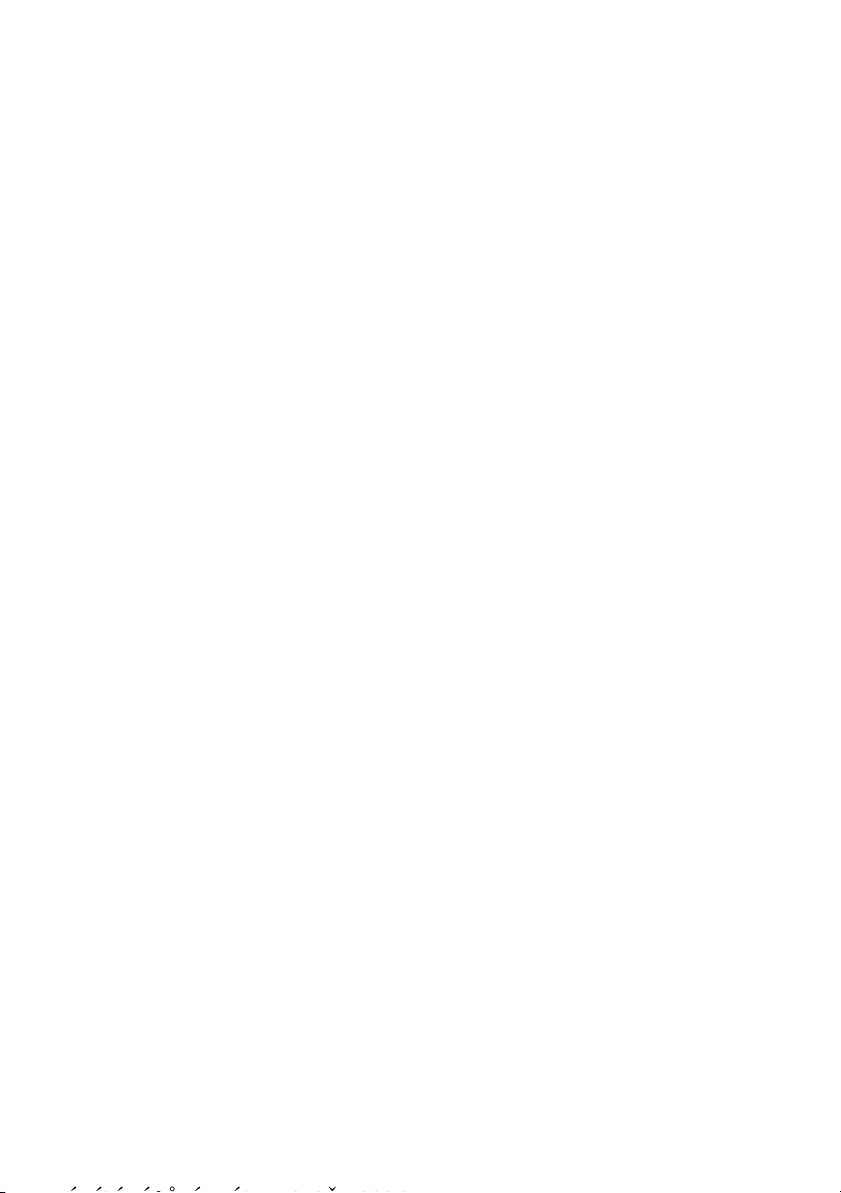
Dell™ PERC 6/i、PERC 6/E、
および
CERC 6/i
ユーザーズガイド
モデル UCP-60 および UCP-61
Page 2
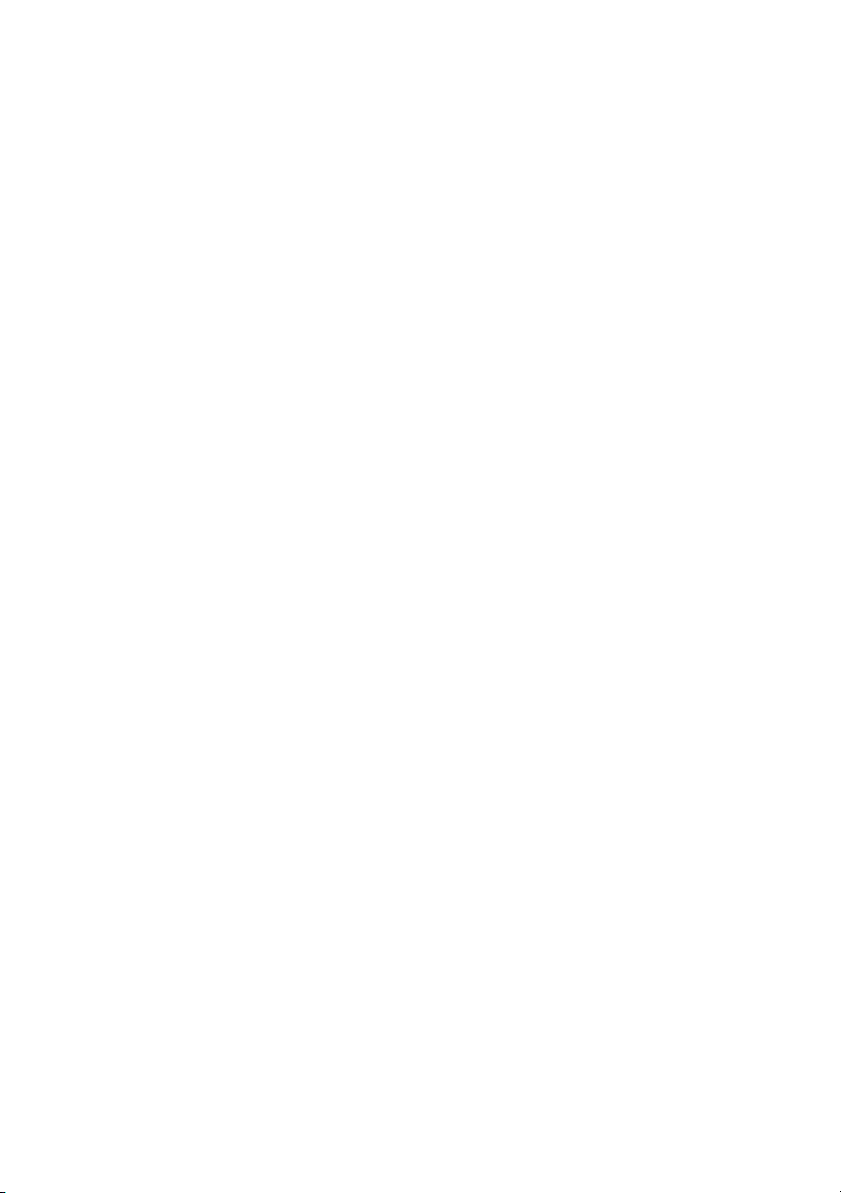
Page 3
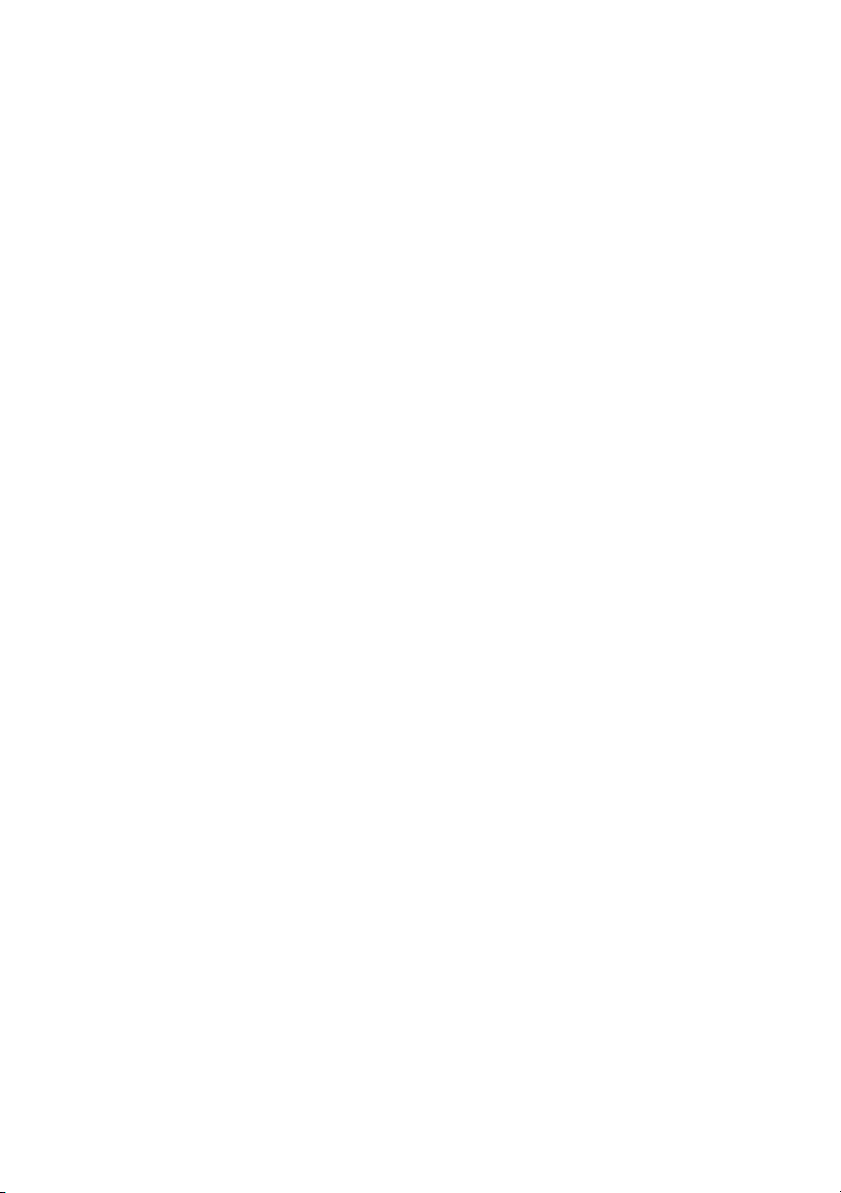
Dell™ PERC 6/i、PERC 6/E、
および
CERC 6/i
ユーザーズガイド
モデル UCP-60、UCP-61、および UCC-60
Page 4
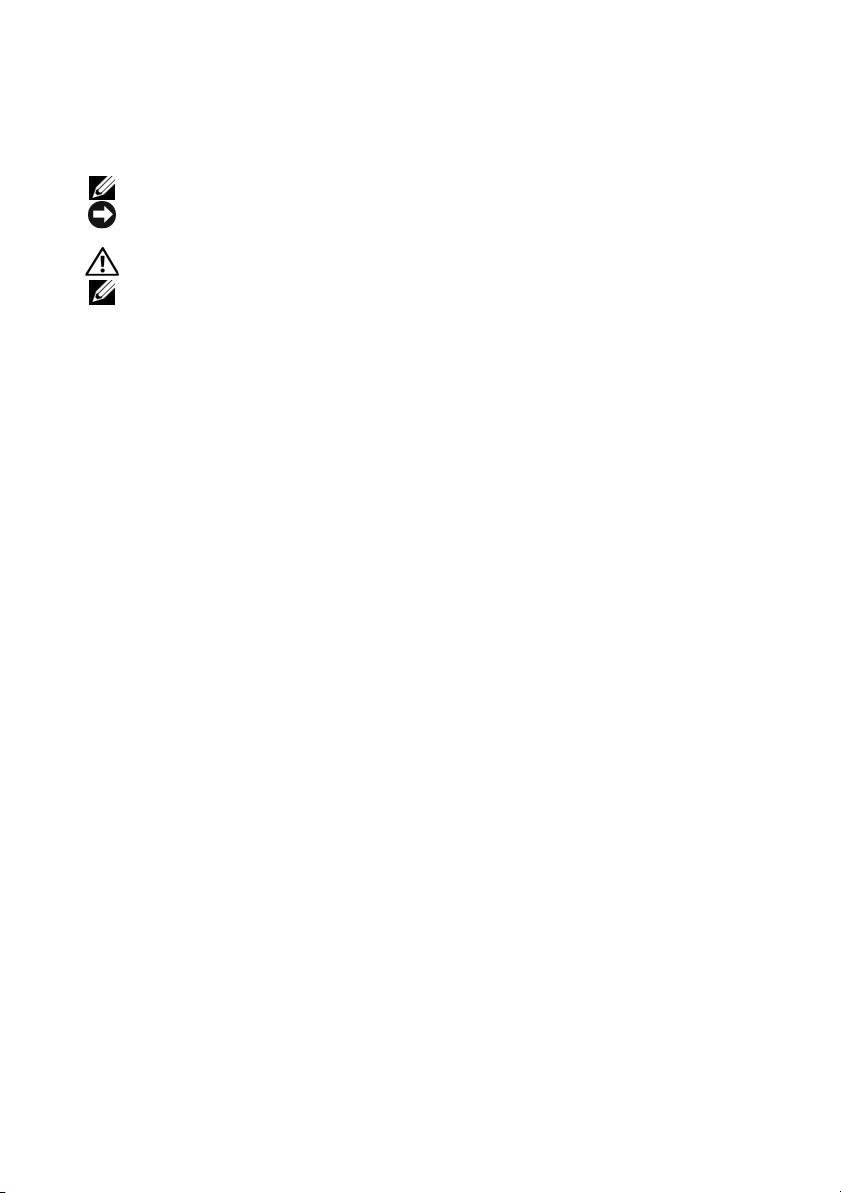
メモ、注意、警告
メモ : システムを使いやすくするための重要な情報を説明しています。
注意 : ハードウェアの損傷やデータの損失の可能性を警告し、その危険を回避する
ための方法を説明しています。
警告 : 物的損害、けが、または死亡の原因となる可能性があることを示しています。
メモ : 米国における販売条件、デル製品の保証および返品、輸出規制、ソフトウェ
ア使用許諾契約、安全、環境、および人間工学に関する注意、規制情報、およびリ
サイクル情報の詳細については、システムに付属の『製品情報ガイド』を参照して
ください。
____________________
本書の内容は予告なく変更されることがあります。
© 2007 ~ 2008 すべての著作権は Dell Inc. にあります。
Dell Inc. の書面による許可のない複製は、いかなる形態においても厳重に禁じられています。
本書に使用されている商標:
OpenManage
MS-DOS、Windows Server、Windows、および Windows Vista は米国およびその他の国における
Microsoft Corporation
Citrix Systems 系列会社の商標であり、米国特許商標庁およびその他の国で登録されている場合が
上の
あります。
Sun Microsystems, Inc.
の系列会社の登録商標です。
Novell, Inc.
商標または製品の権利を主張する事業体を表すためにその他の商標および社名が使用されていること
があります。それらの商標や会社名は、一切
モデル UCP-60、UCP-61、および UCC-60
は、Dell Inc. の商標です。MegaRAID は LSI Corporation の登録商標です。Microsoft、
VMware は米国およびその他の管轄区域における VMware, Inc. の登録商標です。Solaris は
の登録商標です。Red Hat および Red Hat Enterprise Linux は Red Hat, Inc. の登録商標です。
Dell、DELL ロゴ、PowerEdge、PowerVault、Dell Precision、および
の商標または登録商標です。Citrix XenServer は Citrix Systems, Inc. と 1 社以
の商標です。Intel は米国またはその他の国における Intel Corporation またはそ
Novell、NetWare および SUSE は米国およびその他の国における
Dell Inc. に帰属するものではありません。
2008 年 7 月 P/N R343J Rev.A00
Page 5
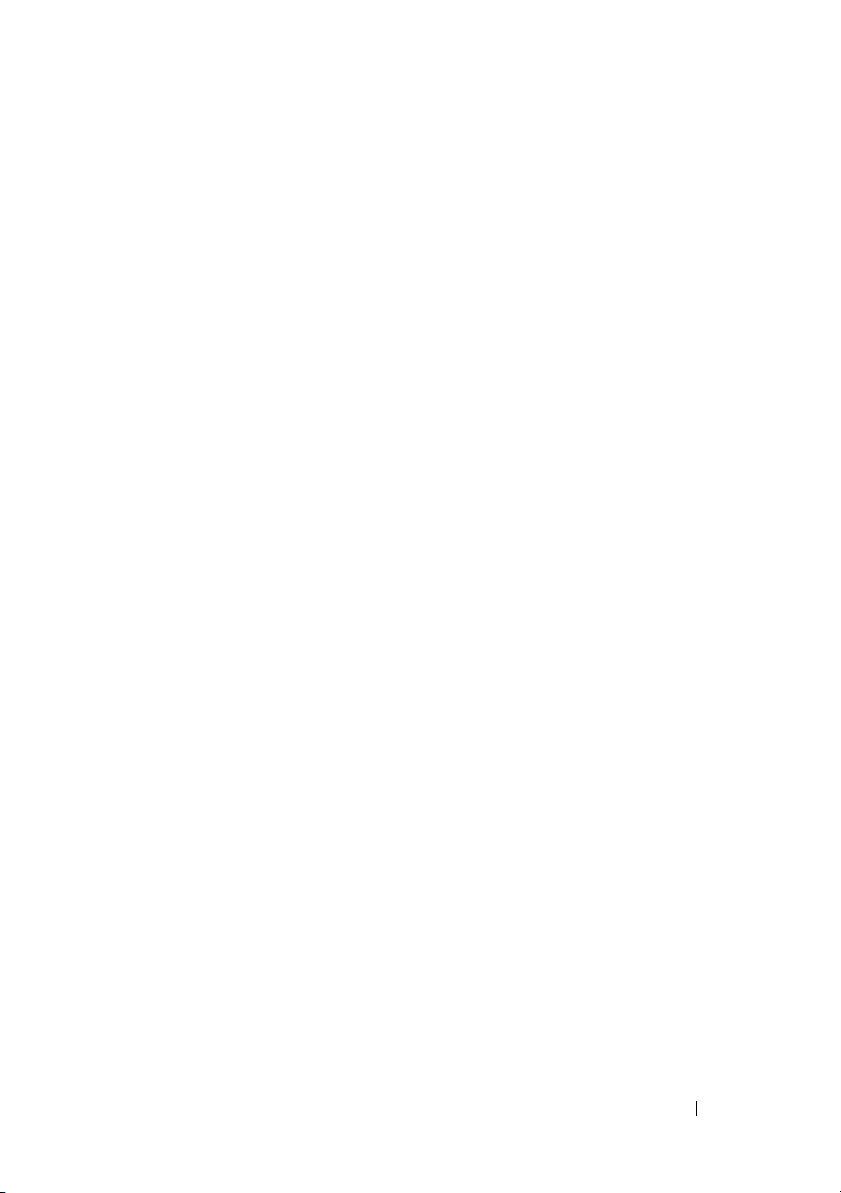
目次
警告:安全にお使いいただくための注意 . . . . . . . . . . . . 9
注意事項:一般 . . . . . . . . . . . . . . . . . . . . . . . . . 9
注意事項:システム内部の作業を行う場合 . . . . . . . . . . 10
静電気障害への対処 . . . . . . . . . . . . . . . . . . . . . . 10
注意事項:バッテリの廃棄 . . . . . . . . . . . . . . . . . . 11
1 概要 . . . . . . . . . . . . . . . . . . . . . . . . . . . . 13
ユーザーズガイドの内容 . . . . . . . . . . . . . . . . . . . 13
および CERC 6/i コントローラの解説 . . . . . . . . . 13
PERC 6
PCI
アーキテクチャ . . . . . . . . . . . . . . . . . . . 14
オペレーティングシステムのサポート . . . . . . . . . . . . 14
の説明 . . . . . . . . . . . . . . . . . . . . . . . . . . 15
RAID
RAID
レベルのサマリ . . . . . . . . . . . . . . . . . . 15
RAID
の用語 . . . . . . . . . . . . . . . . . . . . . . . 16
2PERC 6 および CERC 6i コントローラ
について
. . . . . . . . . . . . . . . . . . . . . . . . . 19
PERC 6 および CERC 6i コントローラの機能 . . . . . . . . . 19
機能の使い方 . . . . . . . . . . . . . . . . . . . . . 21
SMART
仮想ディスクの初期化. . . . . . . . . . . . . . . . . . . . . 22
バックグラウンド初期化 . . . . . . . . . . . . . . . . . 22
仮想ディスクのフル初期化 . . . . . . . . . . . . . . . 22
仮想ディスクの高速初期化 . . . . . . . . . . . . . . . 23
整合性チェック . . . . . . . . . . . . . . . . . . . . . . . . 23
ディスクのローミング. . . . . . . . . . . . . . . . . . . . . 23
目次 3
Page 6
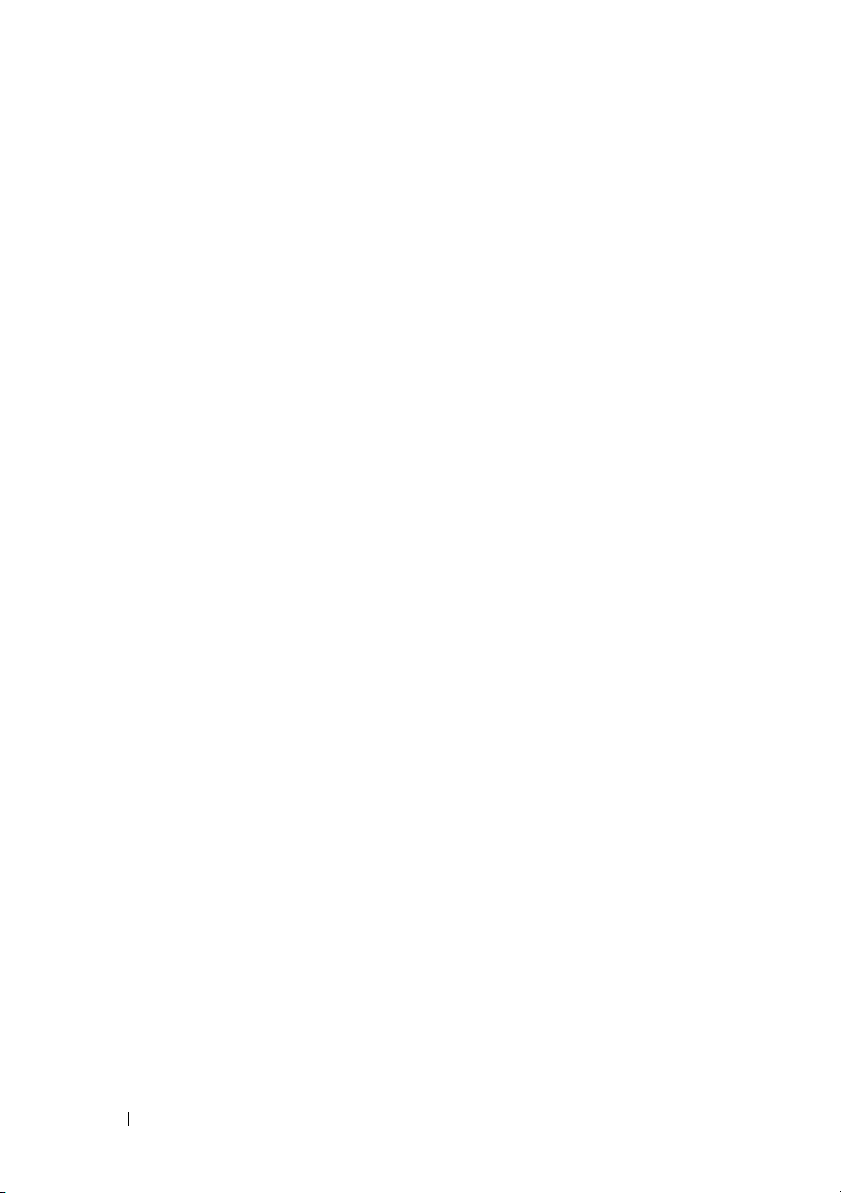
ディスクの移行 . . . . . . . . . . . . . . . . . . . . . . . . 24
PERC 5
コントローラ上に作成された仮想ディスクとの
. . . . . . . . . . . . . . . . . . . . . . . . . 25
互換性
SAS 6/iR
SAS 6/iR
バッテリの管理 . . . . . . . . . . . . . . . . . . . . . . . . 26
バッテリの保証に関する情報 . . . . . . . . . . . . . . 27
バッテリの学習サイクル . . . . . . . . . . . . . . . . . 27
仮想ディスクの書き込みキャッシュポリシー . . . . . . . . . 28
ライトバックおよび ライトスルー. . . . . . . . . . . . 28
ライトバックが用いられる状況 . . . . . . . . . . . . . 28
ライトスルーが用いられる状況 . . . . . . . . . . . . . 28
Forced Write-Back With No Battery
仮想ディスクの読み取りポリシー . . . . . . . . . . . . . . . 29
仮想ディスクの再設定 . . . . . . . . . . . . . . . . . . . . . 29
フォールトトレランス機能 . . . . . . . . . . . . . . . . . . 31
物理ディスクのホットスワップ . . . . . . . . . . . . . 31
障害の発生した物理ディスクの検出 . . . . . . . . . . . 32
冗長パスと負荷バランシングのサポート . . . . . . . . 32
Replace Member
コントローラ上に作成された仮想ディスクとの
. . . . . . . . . . . . . . . . . . . . . . . . . 25
互換性
から PERC 6 および CERC 6i への仮想
ディスクの移行
場合にライトバックを強制)が用いられる状況
ホットスペアの使い方
. . . . . . . . . . . . . . . . . . . . . 25
(バッテリがない
(メンバーの交換)機能と回復可能
. . . . . . . . . . . . . . . . . 32
. . . 29
3 ハードウェアの取り付けと構成. . . . . . . . . 35
4 目次
巡回読み込み. . . . . . . . . . . . . . . . . . . . . . . . . . 33
巡回読み込み機能 . . . . . . . . . . . . . . . . . . . . 33
巡回読み込みのモード . . . . . . . . . . . . . . . . . . 34
PERC 6/E および PERC 6/i アダプタの取り付け . . . . . . . . 35
PERC 6/E
(
PERC 6/E
コントローラ間での TBBU の移動. . . . . . . . . . . . . . . 42
PERC 6/E
の可搬式バッテリバックアップユニット
TBBU)の取り付け . . . . . . . . . . . . . . . . . . . . . 39
アダプタへの DIMM の取り付け . . . . . . . . . . 41
および PERC 6/i アダプタの取り外し . . . . . . . . 43
Page 7
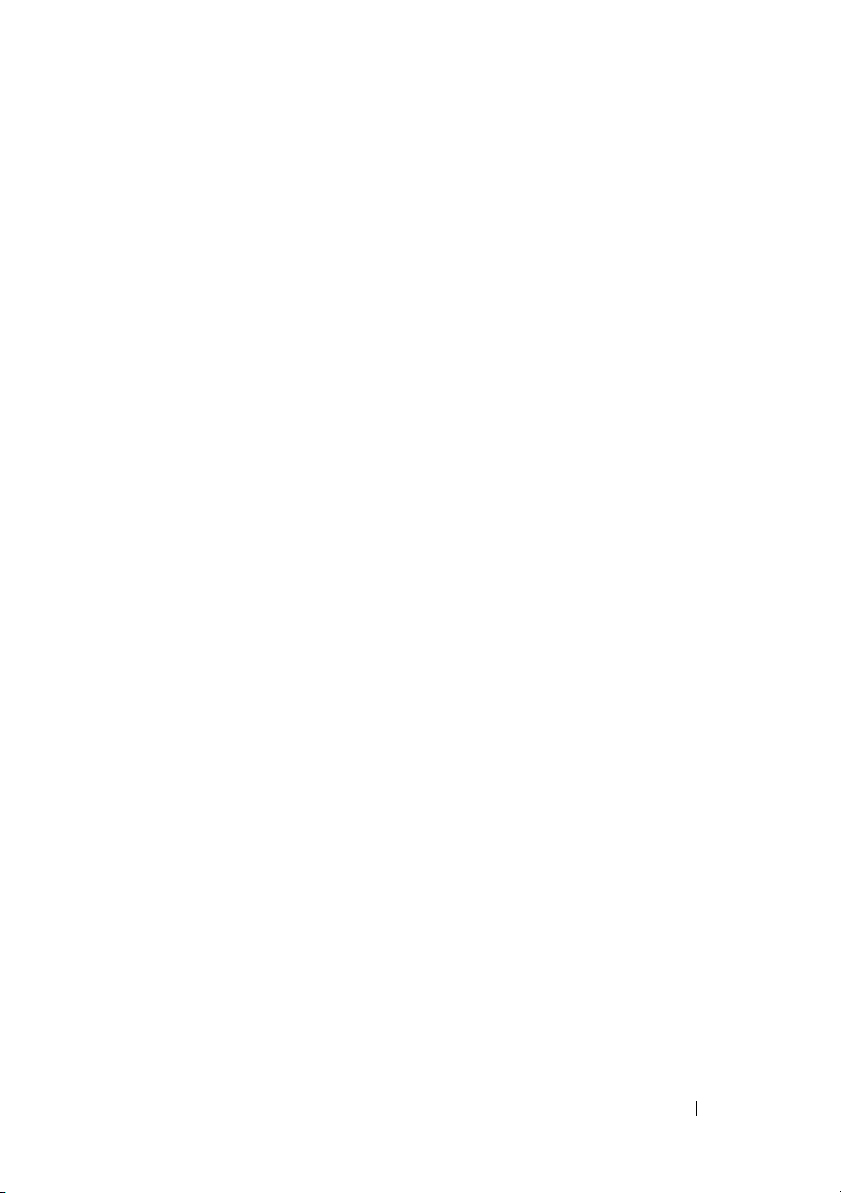
PERC 6/E アダプタからの DIMM およびバッテリの
取り外し
. . . . . . . . . . . . . . . . . . . . . . . . . . . 46
PERC 6/i
PERC 6/E
CERC 6/i
アダプタまたは PERC 6/i 内蔵コントローラからの
BBU
の取り外し . . . . . . . . . . . . . . . . . . . . . . . 47
アダプタにおける冗長パスサポートの
セットアップ
取り外しおよび取り付け(サービス専用手順)
モジュラーストレージコントローラカードの
. . . . . . . . . . . . . . . . . . . . . . . . . 48
モジュラーストレージコントローラカードの
取り付け
. . . . . . . . . . . . . . . . . . . . . . . . 52
. . . . . . . 51
4 ドライバのインストール . . . . . . . . . . . . . 55
Windows ドライバのインストール . . . . . . . . . . . . . . 56
ドライバメディアの作成 . . . . . . . . . . . . . . . . . 56
インストール前の要件 . . . . . . . . . . . . . . . . . . 56
Windows Server 2003
オペレーティングシステムのインストール中に
ドライバをインストールする方法
Windows Server 2008
インストール中にドライバを
インストールする方法
新しい RAID コントローラ用に Windows Server 2003、
Windows Server 2008、Windows Vista、または
Windows XP
既存の Windows Server 2003、Windows Server 2008、
Windows XP、または Windows Vista ドライバの
アップデート
ドライバのインストール . . . . . . . . . . . . . . . . 61
Linux
ドライバアップデートディスケットを使用して Red Hat
Enterprise Linux
インストールする方法
ドライバアップデートディスケットを使用して SUSE
Linux Enterprise Server
RPM
パッケージを DKMS サポートと一緒に
インストールする方法
または Windows XP
. . . . . . . . . . . 57
または Windows Vista の
. . . . . . . . . . . . . . . . . 58
ドライバをインストールする方法 . . . 58
. . . . . . . . . . . . . . . . . . . . . . 59
オペレーティングシステムを
. . . . . . . . . . . . . . . . . 62
をインストールする方法. . . 62
. . . . . . . . . . . . . . . . . 63
目次 5
Page 8
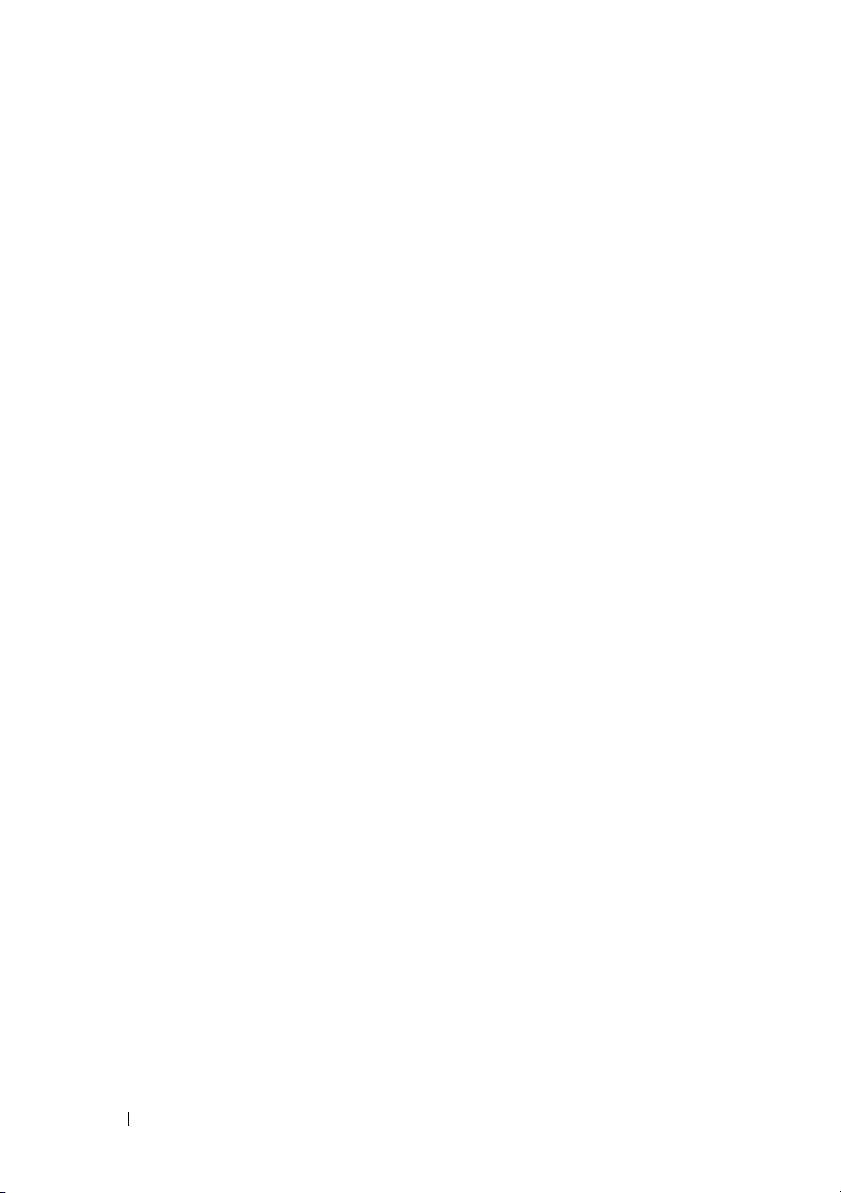
Solaris ドライバのインストール . . . . . . . . . . . . . . . 64
PERC 6
および CERC 6i コントローラから起動する
PowerEdge
する方法
既存のシステムのドライバを追加またはアップデート
する方法
システムに Solaris 10 をインストール
. . . . . . . . . . . . . . . . . . . . . . . . 65
. . . . . . . . . . . . . . . . . . . . . . . . 65
NetWare
ドライバのインストール . . . . . . . . . . . . . . 66
新規の NetWare システムに NetWare ドライバを
インストールする方法
既存の NetWare システムで NetWare ドライバを
インストールまたはアップデートする方法
. . . . . . . . . . . . . . . . . 66
. . . . . . 67
5RAID の設定と管理. . . . . . . . . . . . . . . . . . 69
Dell OpenManage ストレージ管理 . . . . . . . . . . . . . . 69
Dell SAS RAID Storage Manager
設定機能 . . . . . . . . . . . . . . . . . . . . . . . . . 70
RAID
設定ユーティリティ . . . . . . . . . . . . . . . . . . . 71
BIOS
BIOS
設定ユーティリティの起動. . . . . . . . . . . . . 71
設定ユーティリティの終了. . . . . . . . . . . . . . . . 72
メニューのナビゲーションコントロール . . . . . . . . 72
仮想ディスクのセットアップ . . . . . . . . . . . . . . 75
仮想ディスクの管理 . . . . . . . . . . . . . . . . . . . . . . 77
仮想ディスクの作成 . . . . . . . . . . . . . . . . . . . 77
仮想ディスクの初期化 . . . . . . . . . . . . . . . . . . 80
データ整合性のチェック . . . . . . . . . . . . . . . . . 80
VD Mgmt
異種構成表示画面を使用して異種構成をインポート
保持キャッシュの管理 . . . . . . . . . . . . . . . . . . 85
専用ホットスペアの管理 . . . . . . . . . . . . . . . . . 86
仮想ディスクの削除 . . . . . . . . . . . . . . . . . . . 87
ディスクグループの削除 . . . . . . . . . . . . . . . . . 87
構成のリセット . . . . . . . . . . . . . . . . . . . . . . 88
BIOS
(仮想ディスクの管理)メニューを使用して
異種構成をインポートまたはクリアする方法
またはクリアする方法
設定ユーティリティのメニューオプション . . . . 88
. . . . . . . . . . . . . . . 69
. . . . . 81
. . . . . . . . . . . . . . . . . 82
6 目次
Page 9
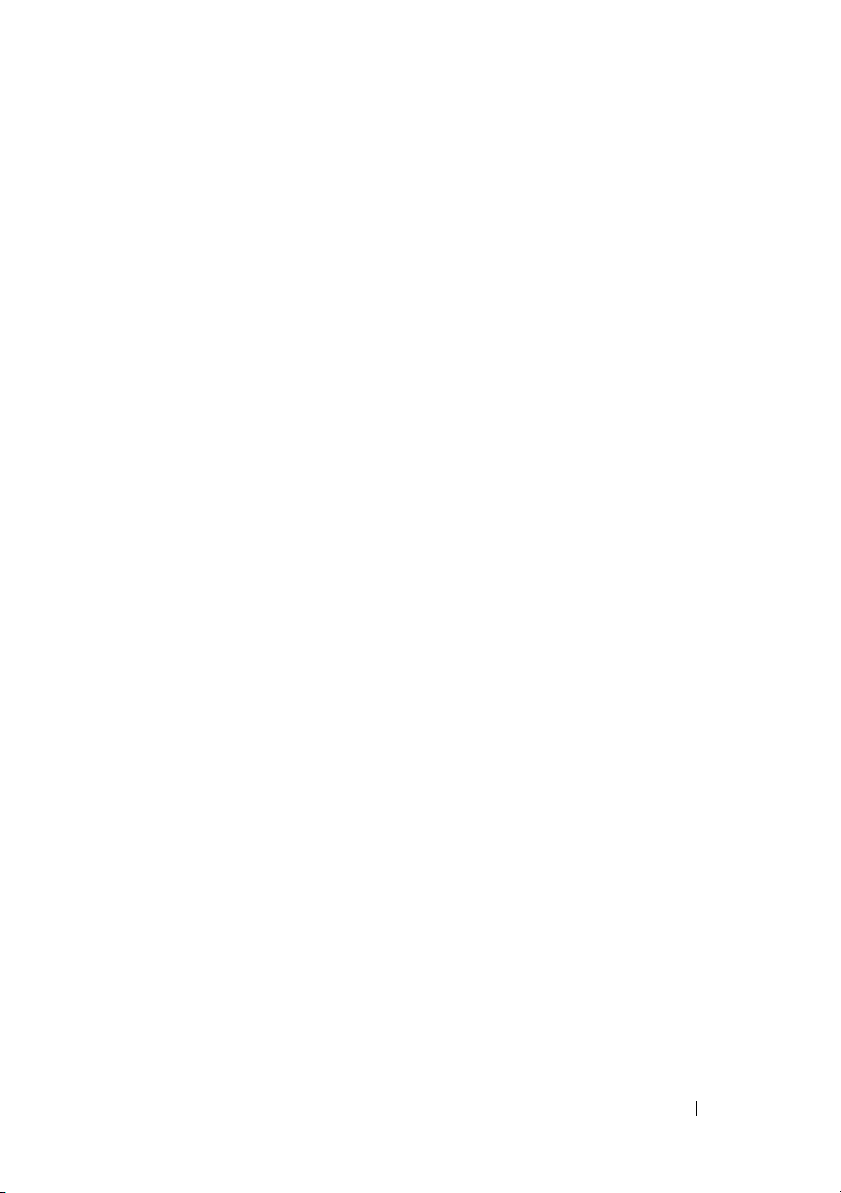
物理ディスクの管理 . . . . . . . . . . . . . . . . . . . . . . 96
LED
点滅の設定 . . . . . . . . . . . . . . . . . . . . . 96
グローバルホットスペアの作成 . . . . . . . . . . . . . 96
グローバルまたは専用ホットスペアの削除 . . . . . . . 97
オンラインの物理ディスクの交換 . . . . . . . . . . . . 98
バックグラウンド初期化の停止 . . . . . . . . . . . . . 99
個別の物理ディスクの手動によるリビルドの実行 . . . 99
コントローラの管理 . . . . . . . . . . . . . . . . . . . . . . 100
起動サポートの有効化 . . . . . . . . . . . . . . . . . 100
エラー時の BIOS 停止の有効化 . . . . . . . . . . . . 101
工場出荷時のデフォルト設定の復元. . . . . . . . . . 102
6 トラブルシューティング . . . . . . . . . . . . 103
POST エラーメッセージ . . . . . . . . . . . . . . . . . . . . 103
仮想ディスクの劣化 . . . . . . . . . . . . . . . . . . . . . . 109
メモリエラー . . . . . . . . . . . . . . . . . . . . . . . . . 109
固定キャッシュの状態. . . . . . . . . . . . . . . . . . . . . 109
一般的な問題 . . . . . . . . . . . . . . . . . . . . . . . . . 110
物理ディスクに関連する問題 . . . . . . . . . . . . . . . . . 111
物理ディスクの障害とリビルド . . . . . . . . . . . . . . . . 112
エラー . . . . . . . . . . . . . . . . . . . . . . . . . 114
SMART
Replace Member
オペレーテング システムのエラー . . . . . . . . . . . 116
Linux
コントローラの LED インジケータ . . . . . . . . . . . . . . 118
ドライブキャリア LED インジケータ . . . . . . . . . . . . . 119
(メンバーの交換)のエラー . . . . . . . . 115
目次 7
Page 10
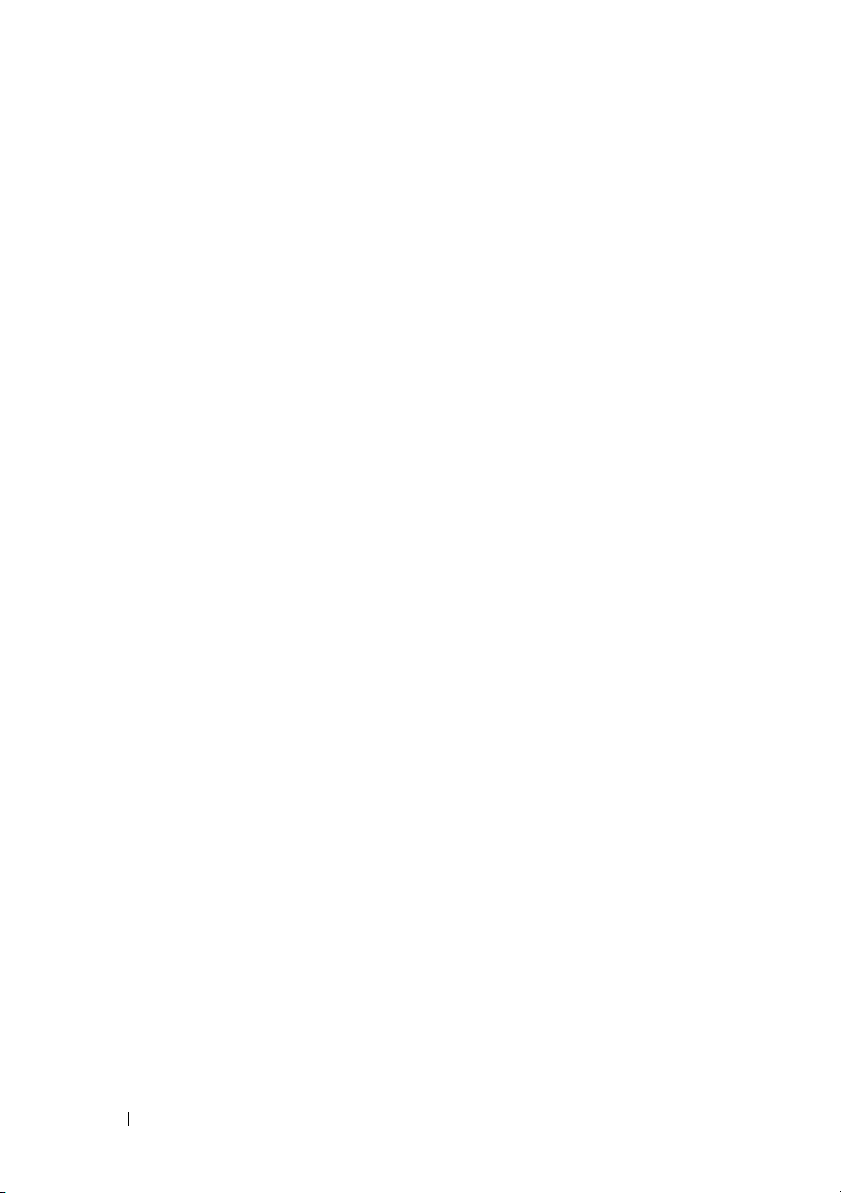
A 法規制情報. . . . . . . . . . . . . . . . . . . . . . . 121
連絡先の詳細(台湾のみ). . . . . . . . . . . . 123
B
用語集 . . . . . . . . . . . . . . . . . . . . . . . . . . . . . 125
8 目次
Page 11
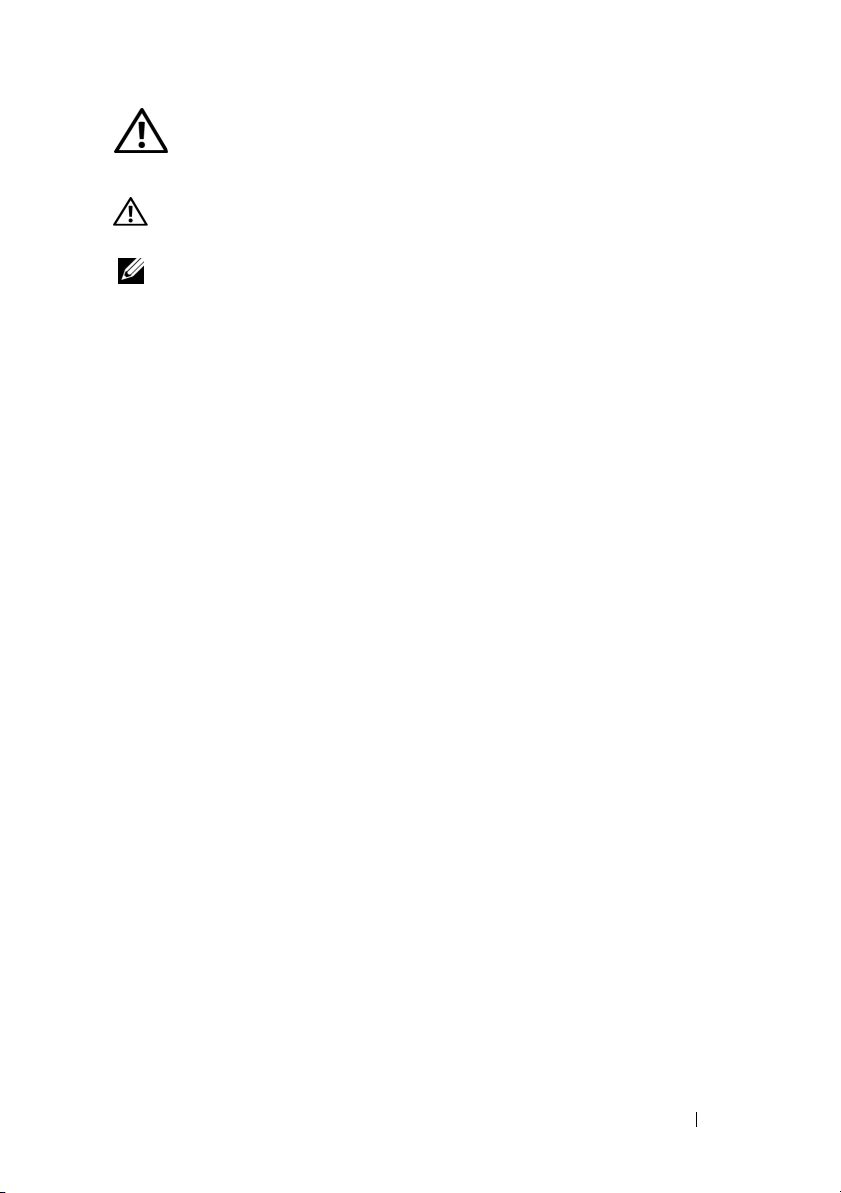
警告:安全にお使いいただくための注意
ご自身の身体の安全を守り、システムおよび作業環境を保護するために、以下の安全に関するガイド
ラインに従ってください。
警告 : バッテリーの取り付け方が間違っていると、破裂する恐れがあります。交換用のバッテ
リーには、製造元が推奨する型、またはそれと同等の製品を使用してください。
「注意事項:バッテリの廃棄」
メモ : Dell
参照してください。
™
ワークステーションに付属のマニュアルに記載されている安全規制および警告を
を参照してください。
11 ページの
注意事項:一般
• サービスマークを確認し、その指示に従います。ユーザーズガイドに記載されている以外の製
品には触れないでください。稲妻の絵の三角形の記号が付いたカバーを開閉しないでください。
感電の危険性があります。トレーニングを受けたサービス技術者以外の方は、これらの実装部
の部品には触れないでください。
• 次のいずれかの状況が発生した場合は、製品を電源コンセントから抜いて部品を交換するか、
トレーニングを受けたサービス業者にご相談ください。
– 電源ケーブル、延長ケーブルまたはプラグが損傷した。
– 製品に異物が入った。
– 製品が水に濡れた。
– 製品を落下、または破損した。
– 操作手順を実行しても、製品が正しく作動しない。
• 製品は必ずデル認定機器とともに使用してください。
• 製品には、電気定格ラベルに記載された種類の電源以外を使用しないでください。適切な電源
の種類が不明な場合は、サービス業者または最寄りの電力会社にお尋ねください。
• バッテリの取り扱いにはご注意ください。バッテリを分解、破砕、または穴を開けたり、外部
接触部をショートさせたりしないでください。また、火や水中へ投棄したり、
所に放置しないでください。バッテリを開けて、内部に触れないでください。バッテリを交換
するときは、製品指定のバッテリを使用してください。
60 ℃ 以上の場
注意事項:一般 9
Page 12
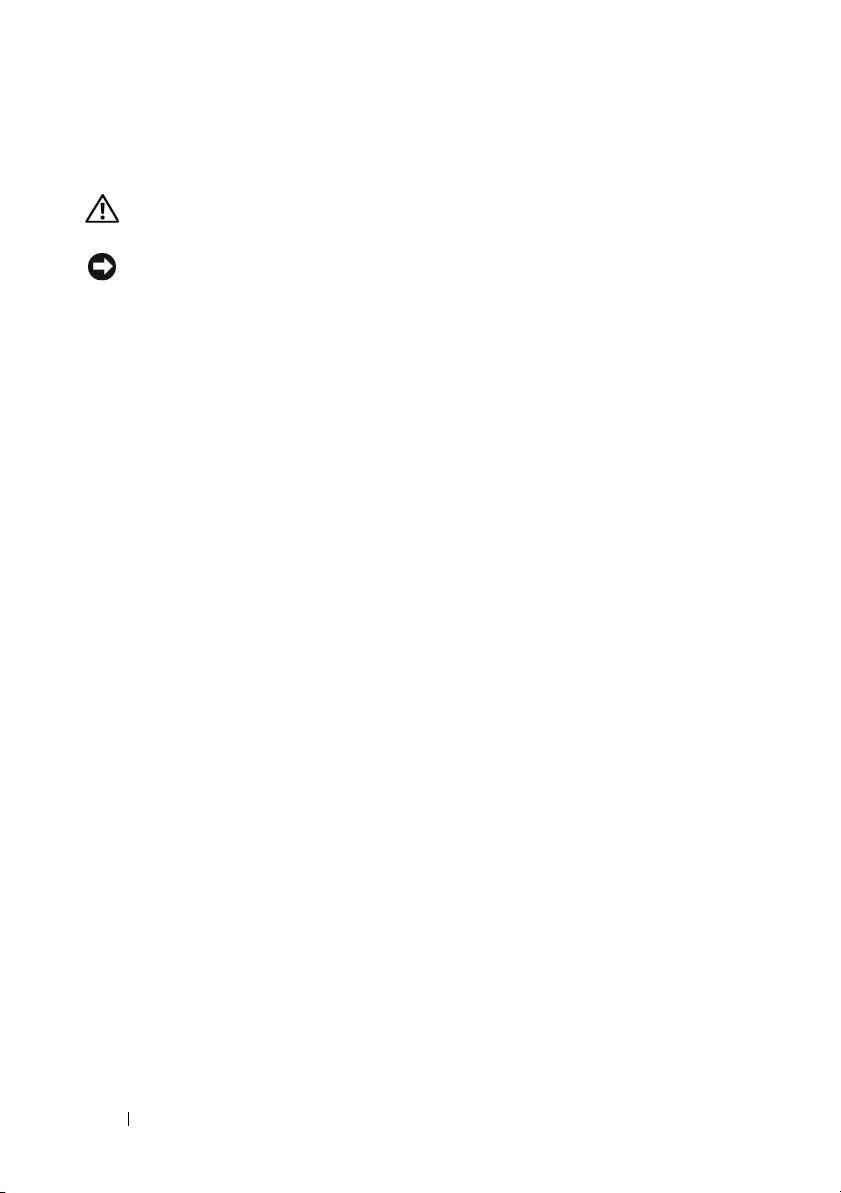
注意事項:システム内部の作業を行う場合
システムカバーを取り外す前に、以下の手順を順番に行ってください。
警告 : デルのマニュアルで別途指示されている場合を除き、システムのカバーを取り外してシ
ステム内部の部品に手を触れる作業は、トレーニングを受けたサービス技術者のみが許可され
ています。
注意 : システム基板から部品を取り外したり、周辺機器の接続を外す場合は、システム基板の
損傷を避けるために、システムの電源を切ったあと
1
システムを含むすべての装置の電源を切ります。
2
システム内部の部品に触れる前に、シャーシの塗装されていない金属面に触れて、身体から静電
気を除去します。
3
作業中も定期的にシャーシの塗装されていない金属面に触れて、内部構成部品を破損する可能性
のある静電気を除去してください。
4
システムと各装置の電源プラグをコンセントから抜きます。 けがや感電の危険を防止するために、
すべての通信関連のケーブルをシステムから外します。
さらに、該当する場合には、以下の点にもご注意ください。
• ケーブルを外す際には、ケーブルそのものを引っ張らずに、コネクタやストレインリリーフ
ループをつかんで抜いてください。ケーブルには、ロッキングタブのあるコネクタが付いてい
るものもあります。このタイプのケーブルを抜く場合は、ケーブルを抜く前にロッキングタブ
を押してください。コネクタを外すときは、コネクタのピンを曲げないようにまっすぐに引き
抜いてください。また、ケーブルを接続する際には、前もって両方のコネクタの向きが合って
いることを確認してください。
• 部品やカードはていねいに取り扱ってください。カード上の部品や接続部分には触れないでく
ださい。カードを持つ際は縁を持つか、金属製の取り付けブラケットの部分を持ってください。
マイクロプロセッサチップなどの部品を取り扱う際には、ピンではなく縁を持ってください。
5 秒間待ってください。
静電気障害への対処
静電放電(ESD)によってコンピュータの内部の電子部品が損傷する恐れがあります。ESD は一定の
条件下で周辺機器などの物体や人体に蓄積され、コンピュータなど別の物体に放電されることがあり
ます。
ESD による損傷を防ぐために、メモリモジュールなどお使いのコンピュータ内部の電子部品に触
れる前には、身体から静電気を除去するようにしてください。電子部品に触れる前に、アースされてい
る金属物体(お使いのコンピュータの
ESD による損傷を防ぐことができます。コンピュータに周辺機器(携帯情報末端を含む)を接続す
り、
る場合は、コンピュータに接続する前に必ず作業者自身と周辺機器の両方の静電気を除去してくださ
い。また、コンピュータ内部の作業を行う間にも定期的に
電気を除去します。
I/O パネルの塗装されていない金属面など)に触れることによ
I/O コネクタに触れて、身体に蓄積した静
10 注意事項:一般
Page 13
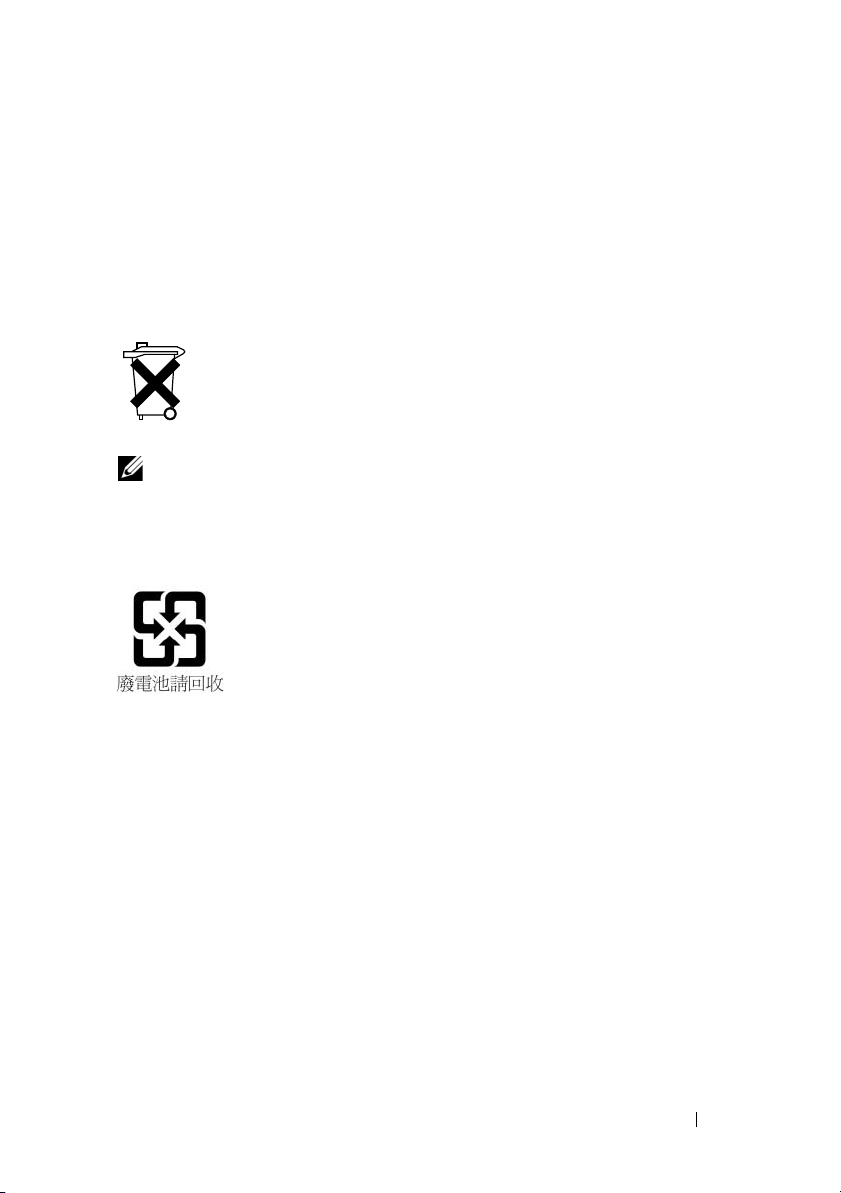
さらに、静電放電による損傷を防止するために、以下の手順を実行することもお勧めします。
• 静電気に敏感な部品を梱包箱から取り出す場合は、部品を取り付ける用意ができるまで、その
部品を静電気防止梱包材から取り出さないでください。静電気防止パッケージを開梱する直前
に、必ず身体から静電気を除去してください。
• 静電気に敏感な部品を運ぶ場合は、最初に静電気防止パッケージに入れてください。
• 静電気に敏感な部品の取り扱いは、静電気の発生しない場所で行ってください。なるべく静電
気防止用のフロアパッドと作業台パッドを使用してください。
注意事項:バッテリの廃棄
システムには、ニッケル水素(NiMH)バッテリ、コイン型リチウムバッテリ、リチウ
ムイオンバッテリなどが使用されています。
リおよびリチウムイオンバッテリは寿命が長く、交換する必要がほとんどありません。
ただし、交換する必要が生じた場合には、
手順を参照してください。
取り外したバッテリは家庭用のゴミと一緒に廃棄しないでください。バッテリの廃棄先
に関しては、最寄りのゴミ処理担当窓口へお問い合わせください。
メモ : システムには、バッテリを内蔵する回路カードや他の部品が含まれている場合があります。
このようなバッテリについても、決められたバッテリの廃棄先に廃棄する必要があります。
このようなバッテリの詳細については、該当するカードまたは部品のマニュアルを参照してく
ださい。
台湾のバッテリリサイクルマーク
NiMH バッテリ、コイン型リチウムバッテ
69 ページの「RAID の設定と管理」の項の
注意事項:一般 11
Page 14
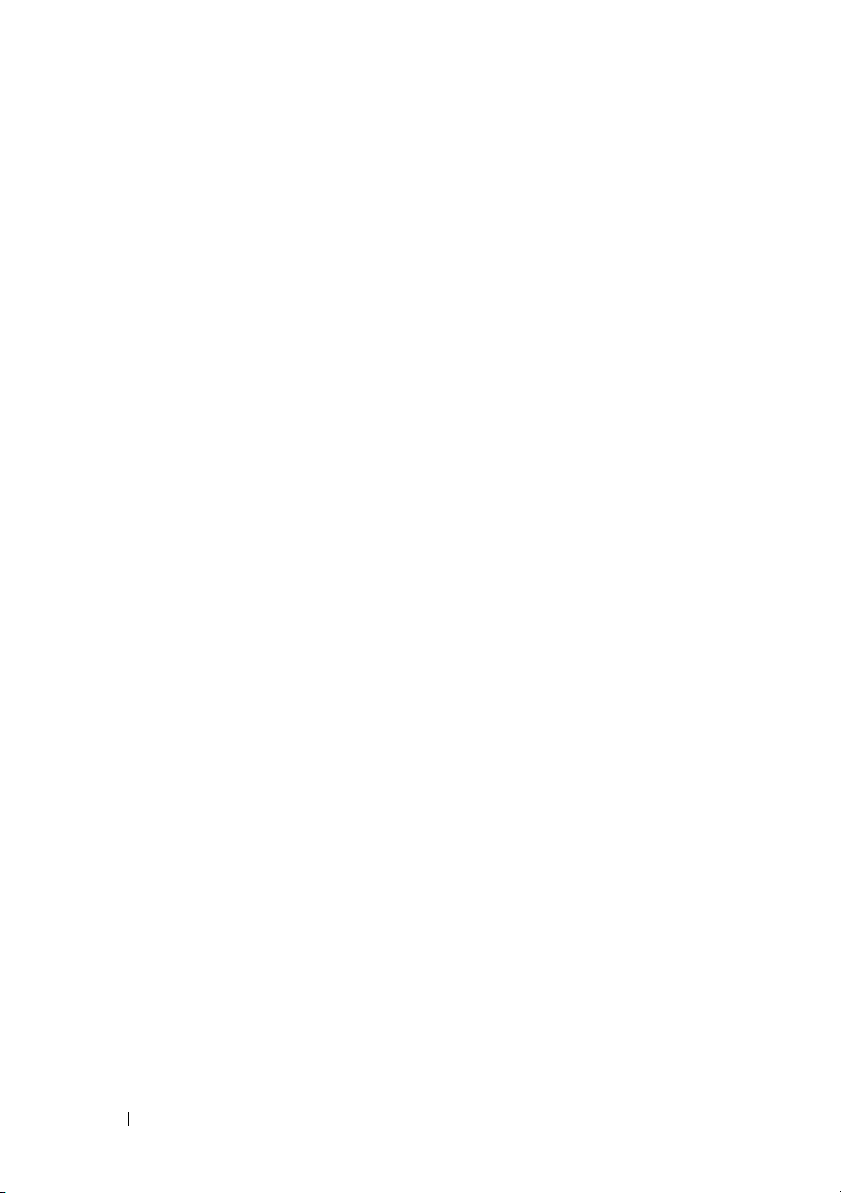
12 注意事項:一般
Page 15
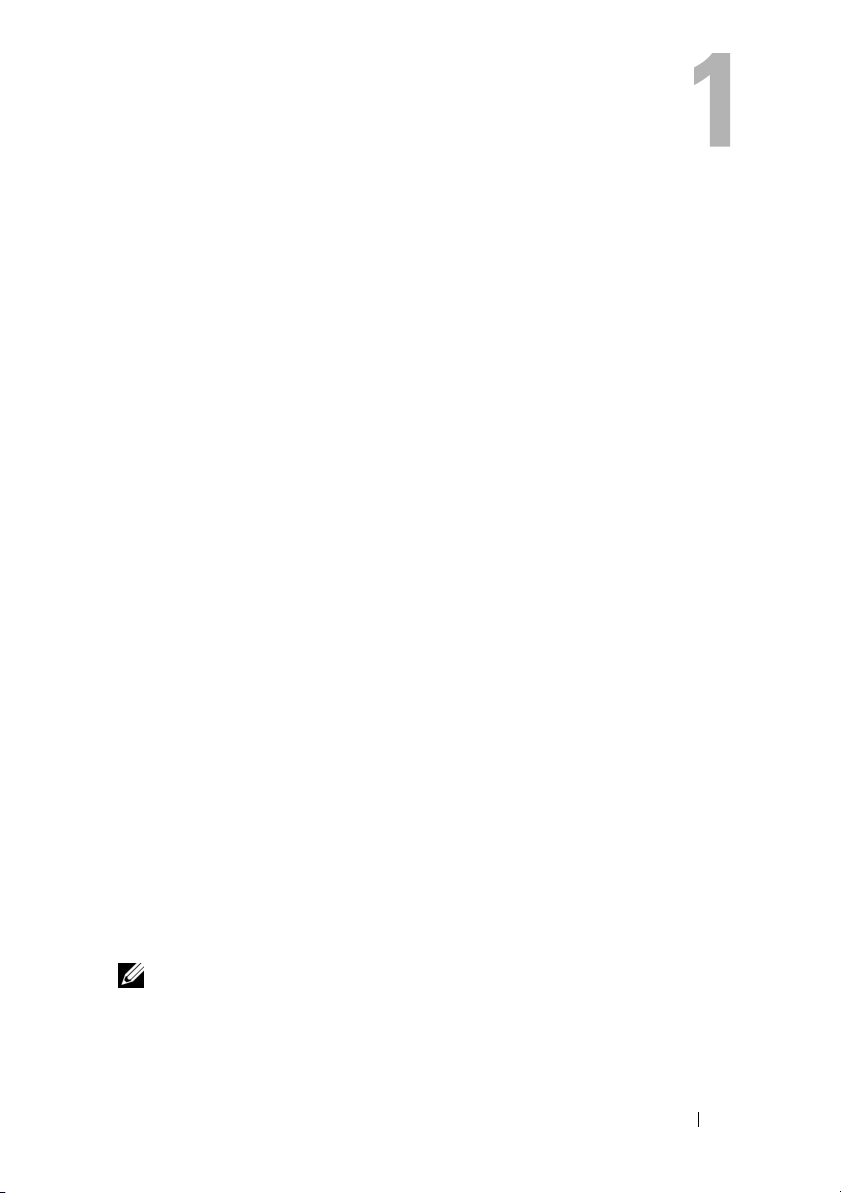
概要
Dell™ PowerEdge™ Expandable RAID Controller(PERC)6
コントローラおよび
Redundant Array of Independent Disks(RAID
PERC 6
Dell
ローラは、信頼性の高さ、高性能、およびフォールトトレランスなディスクサブ
システムの管理を提供するように設計されています。
および
認定の
SAS
Dell Cost-Effective RAID Controller(CERC)6/i
)の制御機能を備えています。
CERC 6/i Serial Attached SCSI(SAS)RAID
および
SATA
デバイスをサポートしています。これらのコント
シリーズの
は、
コントローラは、
ユーザーズガイドの内容
PERC 6
のトピックについて説明しています。
および
CERC 6/i
•
概要
• PERC 6
•
ハードウェアの取り付けと構成
•
ドライバのインストール
•RAID
•
トラブルシューティング
および
の構成と管理
コントローラに関するこのユーザーズガイドでは、以下
CERC 6/i
コントローラについて
PERC 6 および CERC 6/i コントローラの解説
次のリストでは、コントローラの各タイプを示します。
• x4 SAS
1
• x4 SAS
プユニットの有無はシステムによって異なります)
• x4 SAS
PERC 6/i Integrated
• x4 SAS
ローラ(バッテリバックアップユニットなし)
メモ : CERC 6/i モジュラーストレージコントローラは、PowerEdge M シリーズ
モジュラーシステム対応のカスタムフォームファクタカードです。
外部ポート
個を備えた
内部ポート
内部ポート
内部ポート
2
個と可搬式バッテリーバックアップユニット(
PERC 6/E
2
個を備えた
2
個とバッテリバックアップユニット
コントローラ
1
個を備えた
アダプタ
PERC 6/i
CERC 6/i
TBBU)
アダプタ(バッテリバックアッ
1
個を備えた
モジュラーストレージコント
概要 13
Page 16
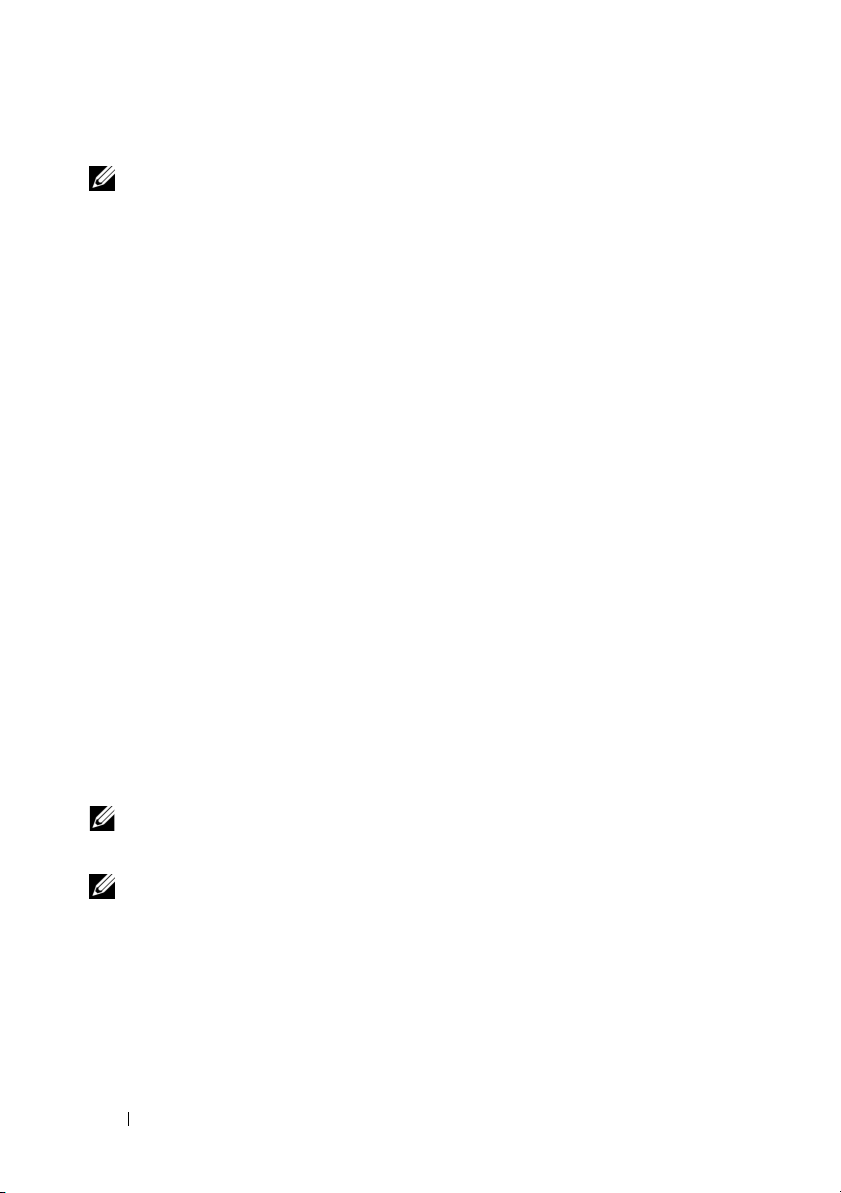
各コントローラは、最大
メモ : PERC 6/i および CERC 6/i カードがサポートする仮想ディスクの数は、シス
テムでサポートされている構成により制限されます。
64
の仮想ディスクをサポートします。
PCI アーキテクチャ
PERC 6
(
PCI-E)x8
トローラは、
CPU
(
高性能
コントローラは
ホストインタフェースをサポートします。
PCI-E x4
)の速度を低下させずにデータ転送を増やすことができるように設計された
I/O
バスアーキテクチャです。
Peripheral Component Interconnect Express
ホストをサポートします。
CERC 6/i
PCI-E
は、中央演算処理装置
モジュラーコン
オペレーティングシステムのサポート
PERC 6
サポートしています。
および
CERC 6/i
コントローラは、次のオペレーティングシステムを
•Citrix® XenServer Dell Edition
®
• Microsoft
Windows Server® 2003
• Microsoft Windows XP
• Microsoft Windows Vista
• Microsoft Windows Server 2008(Hyper-V
®
仮想化を含む)
•Novell® NetWare® 6.5
•Red Hat
®
Enterprise Linux® Version 4 Update 5
および
Red Hat
Enterprise Linux Version 5
• Solaris™ 10
•SUSE® Linux Enterprise Server Version 9(64
Linux Enterprise Server Version 10
•VMWare® ESX 3.5
メモ : Windows XP および Windows Vista は、PERC 6 コントローラが
Dell Precision
トローラでサポートされます。
メモ : サポートされているオペレーティングシステムの最新リストとドライバの
インストール手順については、デルサポートサイト
システムマニュアルを参照してください。特定のオペレーティングシステムのサー
ビスパック要件については、デルサポートサイト
バおよびダウンロード
(
64
ビット)
ビット)および
(
64
ビット)
および
3.5i
™
ワークステーションに取り付けられている場合のみ、PERC 6 コン
support.jp.dell.com にある
support.jp.dell.com で ドライ
の項を参照してください。
SUSE
14 概要
Page 17
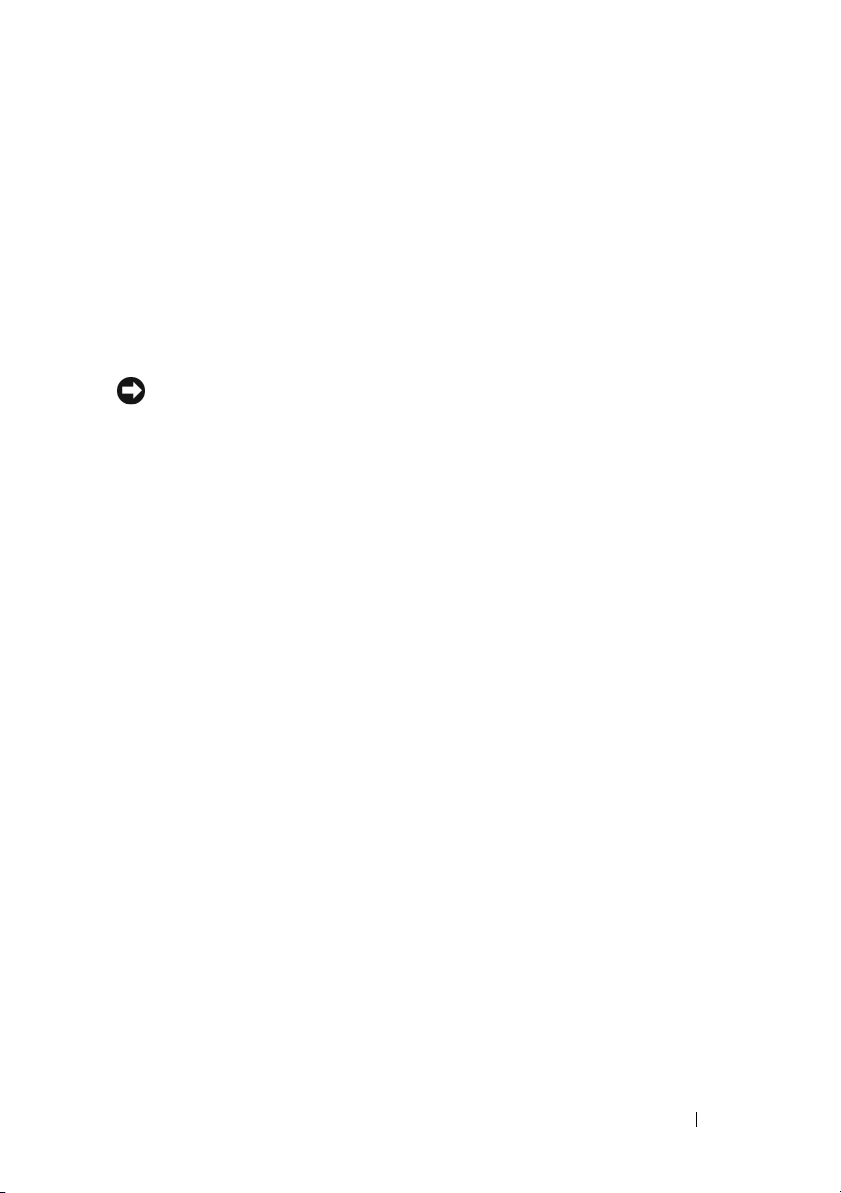
RAID の説明
RAID
とは複数の独立した物理ディスクによるグループで、データの保存やデータ
へのアクセスに使用するドライブの数を増やすことでパフォーマンスを高めます。
RAID
ディスクのサブシステムは、
めます。この物理ディスクのグループは、ホストシステムからは、単一のストレー
ジユニットまたは複数の論理ユニットとして認識されます。複数のディスクに同時
にアクセスすることで、データのスループットを向上させます。
使用することで、データストレージの可用性とフォールトトレランスも向上します。
物理ディスクに不具合が発生してデータが失われても、データまたはパリティを含
む残りの物理ディスクから失われたデータをリビルドすることで復旧が可能です。
注意 : 物理ディスクに不具合が生じると、RAID 0 の仮想ディスクに障害が発生し、
データの損失を招きます。
RAID レベルのサマリ
RAID 0
際に、ディスクストライピングを使用して高いデータスループットを実現します。
RAID 1
データが同時に別の物理ディスクにも書き込まれます。このタイプの
大容量を必要としない代わりにデータの完全な冗長性を必要とする小型のデータ
ベースその他のアプリケーションに適しています。
RAID 5
データ(分散パリティ)が使用され、特に小さなランダムアクセスに対して高い
データスループットとデータの冗長性を提供します。
RAID 6 は RAID 5
RAID 6
クがすべてのメンバーディスクに分散されます。
ディスクに不具合が生じた場合、および
生じた場合にも、データを保護できます。アレイが
RAID 6
RAID 10 は RAID 0 と RAID 1
トライピングを使用します。
な冗長性が実現します。
最大
RAID 50 は RAID 0 と RAID 5
ストライピングを使用します。システムの可用性、要求レート、データ転送の要求
が高く、中から大の容量が要求されるデータに最適です。
RAID 60 は、RAID 6 と RAID 0
複数のエレメント全体にストライプされます。
ディスクが必要です。
では特に、データの冗長性を必要としない環境で大きなファイルを扱う
ではディスクミラーリングを使用し、1 台の物理ディスクに書き込まれる
では、すべての物理ディスク全体にディスクストライピングとパリティ
を拡張したもので、追加のパリティブロックを使用します。
ではブロックレベルのストライピングが使用され、2 つのパリティブロッ
の設置はホットスペアディスクよりも効果的です。
RAID 10
RAID 10
32
の物理ディスクがサポートされます。
I/O
パフォーマンスとデータの可用性を高
RAID
システムを
RAID
は、
RAID 6
1
台のディスクのリビルド中に不具合が
の組み合わせで、ミラーディスク全体にディスクス
では高いデータスループットとデータの完全
は最大
8
つのスパンをサポートし、スパンごとに
の組み合わせで、分散データパリティとディスク
の組み合わせで、
RAID 60
では、一度に
1
つしかない場合には、
RAID 0
アレイが
には、少なくとも
RAID 6
2
台の
8
の
台の
概要 15
Page 18
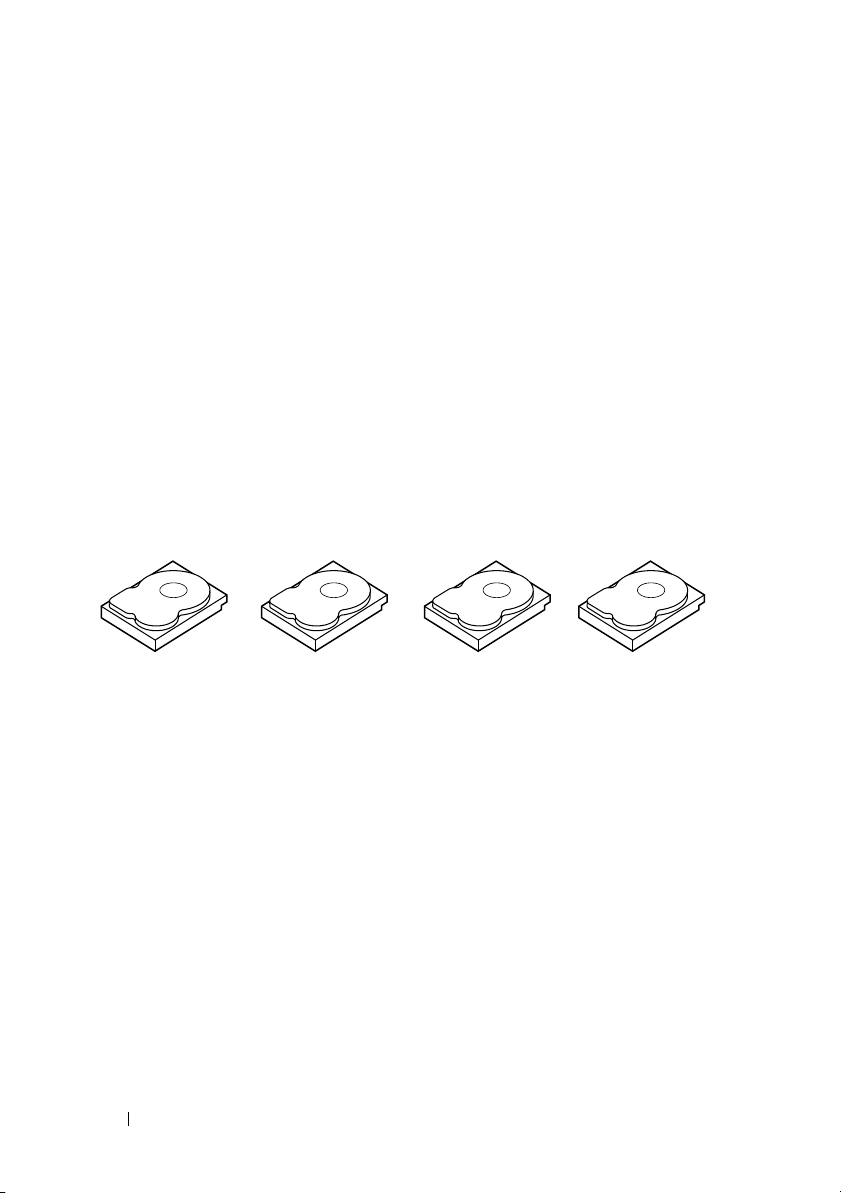
RAID の用語
ディスクストライピング
ディスクストライピングを使用すると、1 台の物理ディスクだけでなく、複数の
物理ディスクにわたってデータを書き込むことができます。ディスクストライ
8 KB
ピングでは、各物理ディスクのストレージスペースが複数のストライプ(
16 KB、32 KB、64 KB、128 KB、256 KB、512 KB、1024 KB
の範囲)に分割
されます。これらのストライプは、連続して、繰り返しインタリーブされます。
台の物理ディスク上のストライプの一部は、ストライプエレメントと呼ばれます。
たとえば、
する
メント
RAID
レベルが
4
台のディスクからなるシステムでは、セグメント
2
はディスク
0
の場合のようにディスクストライピングのみを使用
2
に、というように書き込まれます。ディスクストライピング
1
はディスク
1
によってパフォーマンスが向上するのは、複数のディスクに同時にアクセスが行
われるからですが、ディスクストライピングではデータの冗長性は提供されません。
図
1-1
では、ディスクストライピングの一例を示します。
図 1-1. ディスクストライピング(RAID 0)の例
、
1
に、セグ
ストライプエレメント
ストライプエレメント
ストライプエレメント
ディスクミラーリング
ミラーリング(
1
ストライプエレメント
5
ストライプエレメント
9
ストライプエレメント
RAID 1
で使用)では、1 台のディスクに書き込まれるデータが同
2
ストライプエレメント
6
ストライプエレメント
10
ストライプエレメント
3
ストライプエレメント
7
ストライプエレメント
11
ストライプエレメント
時に別のディスクにも書き込まれます。あるディスクに障害が発生しても、別の
ディスクの内容を使用してシステムの動作を続行し、障害の発生した物理ディス
100
クをリビルドできます。ディスクミラーリングの主な利点は、
2
データ冗長性を提供することです。ディスクの中身が
1
書き込まれるため、
台のディスクに障害が発生しても問題とはなりません。両
台目のディスクに完全に
パーセントの
方のディスクに、常に同じデータが格納されているからです。どちらの物理ディ
スクも操作可能の物理ディスクとして機能できます。
100
ディスクミラーリングは
各物理ディスクを複製しなければならないため、高価になります。
パーセントの冗長性を実現しますが、システム内の
図1-2
では、
ディスクミラーリングの一例を示します。
16 概要
4
8
12
Page 19
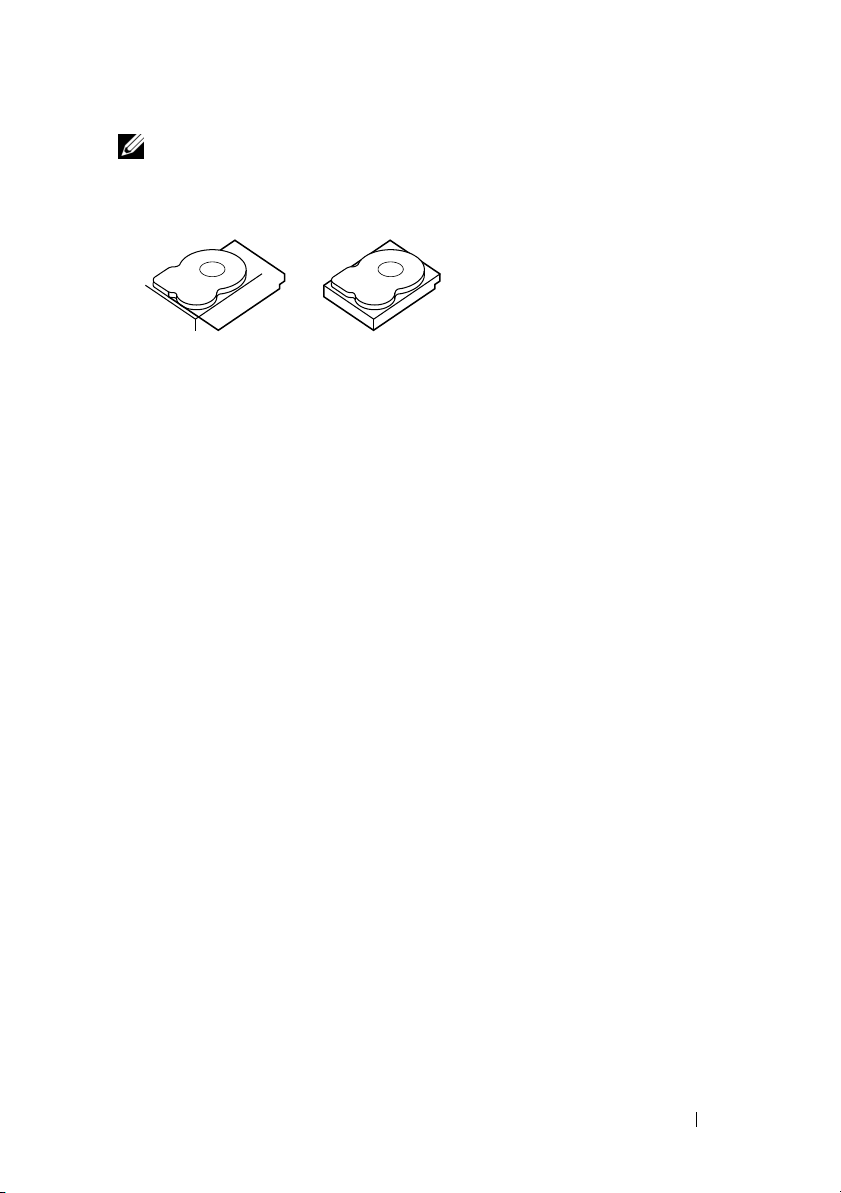
メモ : ミラーリングされた物理ディスクは、読み込みの負荷バランスにより、読み
込みのパフォーマンスを高めることができます。
図
1-2. ディスクミラーリング(RAID 1)の例
ストライプエレメント
ストライプエレメント
ストライプエレメント
ストライプエレメント 4ストライプエレメント
スパンされた RAID レベル
スパニングとは、基本的、すなわち単純な
レベル
10、50
は、
RAID 1
みなされます。データはその後、
RAID 0)、RAID 10
(
を使用する場合は、
1
ストライプエレメント
ストライプエレメント
2
ストライプエレメント
3
1
2
3
4
重複
重複
重複
重複
RAID
、および
アレイの複数の集合で構成され、
60
を構築する手段を示す用語です。たとえば、
RAID 1
スパンにわたってストライプされ
仮想ディスクが作成されます。
RAID 5
および
RAID 6
レベルの複数の集合から
RAID
RAID 10
RAID 1
の複数の集合をストライピングと組
の各集合が
RAID 50
1
つのスパンと
または
RAID 60
み合わせることができます。
パリティデータ
パリティデータは、特定の
RAID
レベル内にフォールトトレランスを提供するた
めに生成された冗長データです。ドライブの不具合が生じた場合、コントローラ
はパリティデータを使用してユーザーデータを再生できます。パリティデータは
RAID 5
、6、50、および
パリティデータは、システム内のすべての物理ディスクに分散しています。
60
に存在します。
1
の物理ディスクに障害が発生しても、残りの物理ディスク上にあるパリティと
データからディスクをリビルドできます。図
に示すように、
RAID
レベル
5
では
分散パリティとディスクストライピングが組み合わされています。パリティは、
1
物理ディスク全体を複製することなく、
台の物理ディスクに不具合に対応でき
る冗長性を提供します。
RAID
レベル
6
は、二重分散パリティとディスクストライピングを組み合わせた
ものです。このレベルのパリティは、物理ディスク全体を複製することなく、
台のディスクの不具合に対応できる冗長性を提供します。
台
2
概要 17
Page 20
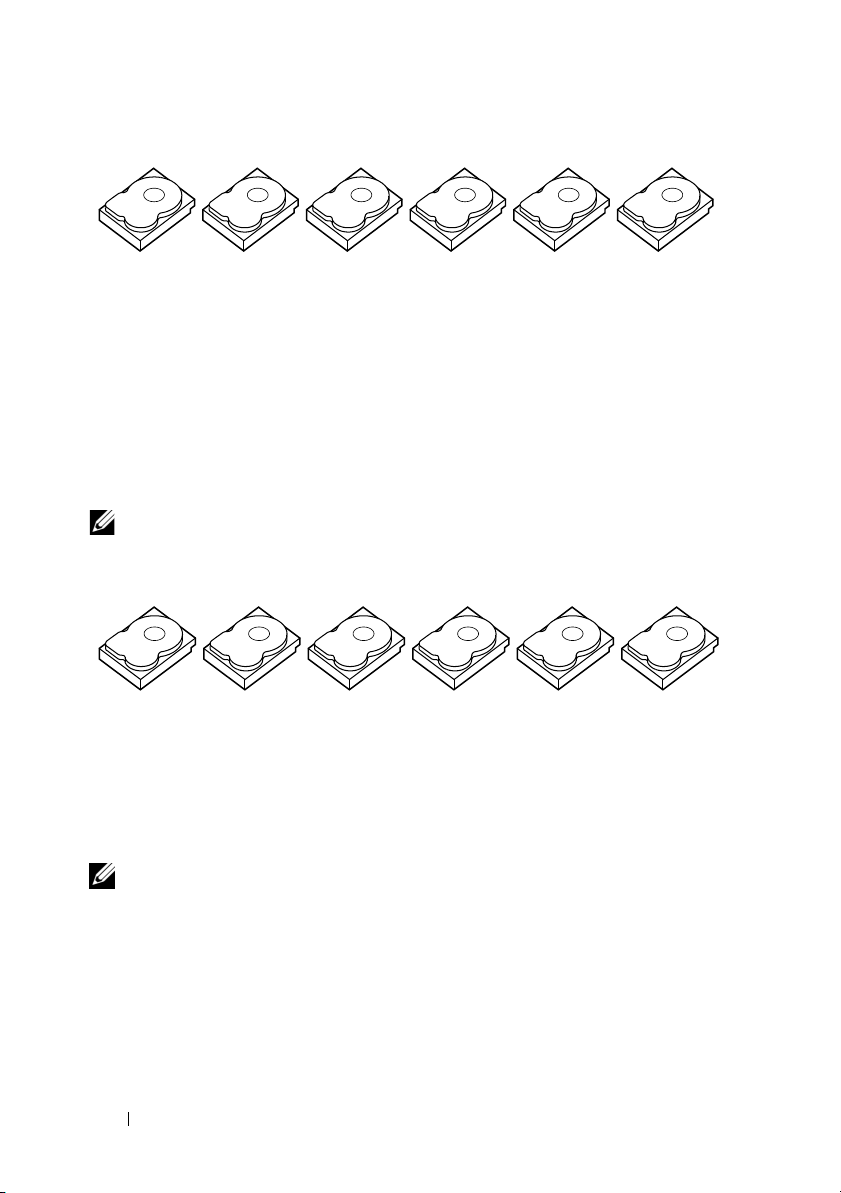
ストライプ
エレメント
ストライプ
エレメント
ストライプ
エレメント
ストライプ
エレメント
ストライプ
エレメント
パリティ
(26~30)
1
7
13
19
25
ストライプ
エレメント
ストライプ
エレメント
ストライプ
エレメント
ストライプ
エレメント
パリティ
(21~25)
ストライプ
エレメント
ストライプ
エレメント
2
ストライプ
エレメント
8
ストライプ
14
エレメント
パリティ
20
(16~20)
ストライプ
エレメント
ストライプ ストライプ
26
エレメント
3
9
15
21
27
ストライプ
エレメント
ストライプ
パリティ
(11~15)
ストライプ
エレメント
ストライプ
エレメント
ストライプ
エレメント
4
10
16
22
28
ストライプ
エレメント
パリティ
(6~10)エレメント
ストライプ
エレメント
ストライプ
エレメント
ストライプ
エレメント
エレメント
5
11
17
23
29
メモ : パリティはディスクグループ内の複数の物理ディスクに分散されます。
図
1-3. 二重分散パリティ(RAID 6)の例
パリティ
(1~5)
ストライプ
エレメント
ストライプ
エレメント
ストライプ
エレメント
ストライプ
エレメント
ストライプ
エレメント
6
12
18
24
30
ストライプ
エレメント
ストライプ
エレメント
パリティ
(
9 ~ 12
ストライプ ストライプ ストライプパリティ ストライプ
エレメント
ストライプ
エレメント
1
ストライプ
5
パリティ
)
(9 ~
12
エレメント
13
ストライプ
エレメント
2
パリティ
6
ストライプ
)
エレメント
パリティ
14
13 ~ 16
(
3
9
)
ストライプ
パリティ
(5 ~ 8)(5 ~ 8)エレメント
ストライプ
エレメント
(
13 ~ 16
4
10
)
パリティ
ストライプ
エレメント
ストライプ
エレメント
エレメント
メモ : パリティは、アレイ内のすべてのドライブにわたって分散されます。
18 概要
7
11
15
パリティ
(1 ~ 4)(1 ~ 4)エレメント
ストライプ
エレメント
ストライプ
エレメント
エレメント
8
12
16
Page 21
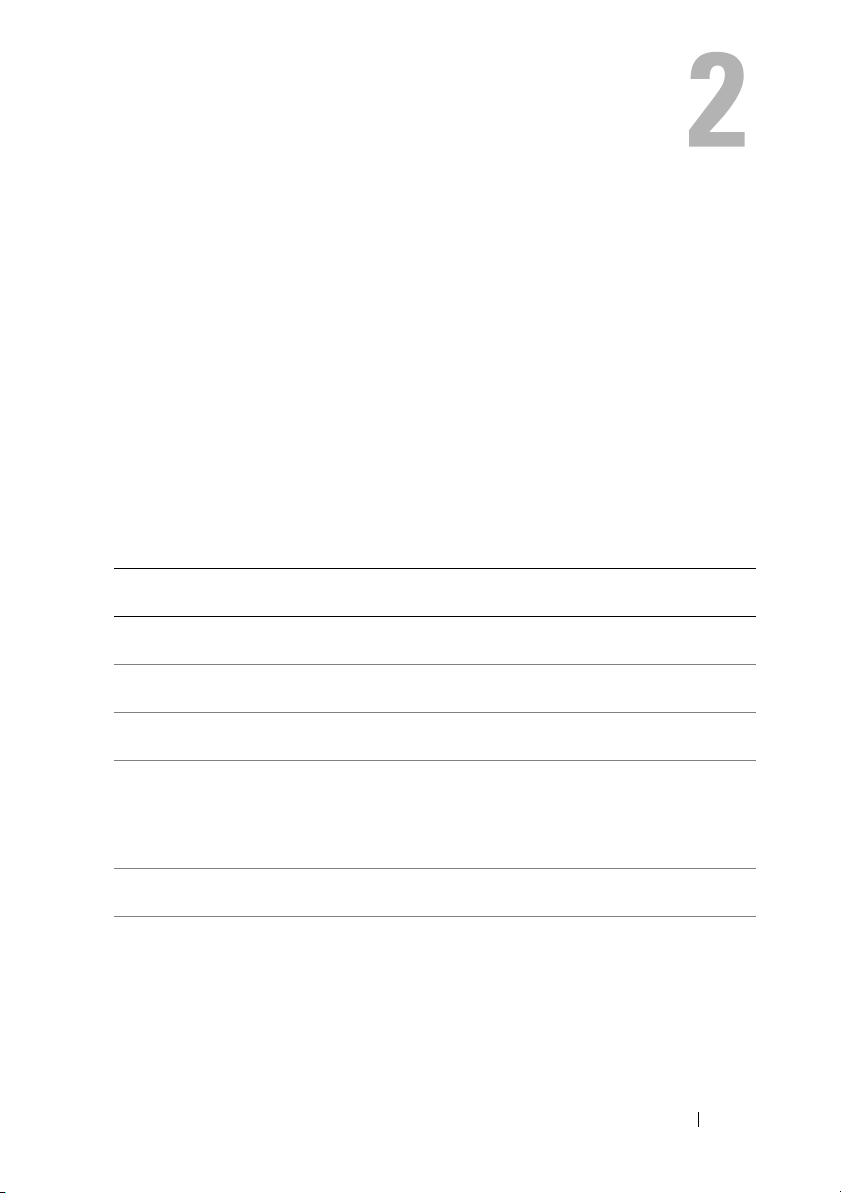
PERC 6 および CERC 6i
コントローラについて
この項では、
および
について、設定オプション、ディスクアレイ性能、
Independent Disks
Dell™ PowerEdge™ Expandable RAID Controller(PERC)6
Dell Cost-Effective RAID Controller(CERC)6/i
シリーズのコントローラ
Redundant Array of
(
RAID
)管理ユーティリティ、およびオペレーティング
システムソフトウェアドライバなどの機能を説明します。
PERC 6 および CERC 6i コントローラの機能
表
2-1
では、
PERC 6
の比較を示します。
表 2-1. PERC 6 コントローラと CERC 6/i コントローラの比較
仕様
RAID
レベル 0、1、5、6、
ポートごとの
エンクロージャ数
ポート 2 x4 外部ワイド
プロセッサ LSI アダプタ
バッテリバック
アップユニット
キャッシュメモリ
コントローラと
PERC 6/E
アダプタ
10、50、60
最大 3
エンクロージャ
ポート
SAS RAID
オンチップ、
8 ポート
1078)
(
あり、可搬式 あり
256 MB DDRII
キャッシュ
メモリサイズ
オプションの
512 MB DIMM
(
CERC 6/i
PERC 6/i
プタ
0
、1、5、6、
10、50、60
-- -
2 x4 内部
ワイドポート
LSI
SAS RAID
オンチップ、
8 ポート
1078)
256 MB
DDRII
キャッシュ
メモリサイズ
コントローラのハードウェア構成
PERC 6/i
アダ
Integrated
0
、1、5、6、
10、50、60
2 x4 内部
ワイドポート
アダプタ
a
アダプタ
LSI
SAS RAID
オンチップ、
8 ポート
1078)
(
あり なし
256 MB
DDRII
キャッシュ
メモリサイズ
CERC 6/i
Integrated
0
および 1
1 x4 内部
ワイドポート
LSI アダプタ
SAS RAID
オンチップ、
8 ポート
1078)
(
128 MB
DDRII
キャッシュ
メモリサイズ
PERC 6 および CERC 6i コントローラについて 19
Page 22
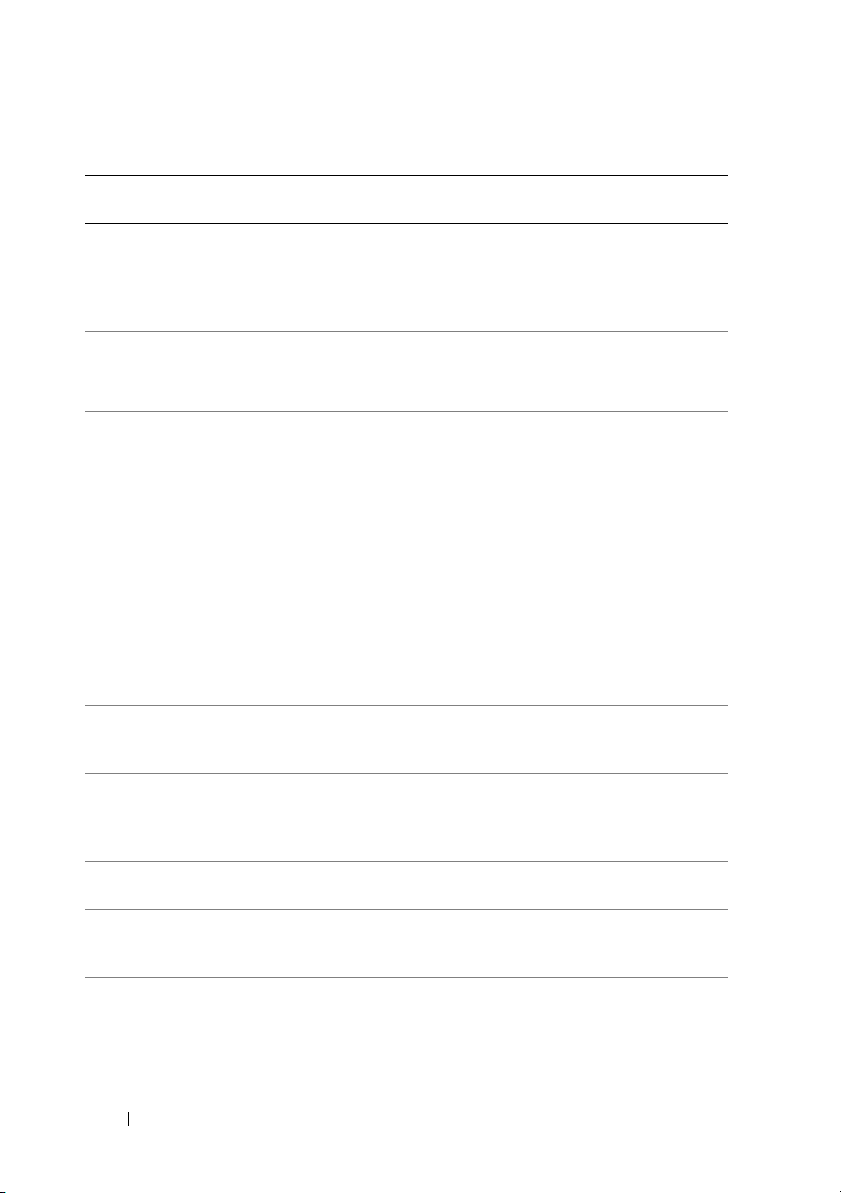
2-1. PERC 6 コントローラと CERC 6/i コントローラの比較 (続き)
表
仕様
キャッシュの機能 ライトバック、
各ディスク
グループの
最大スパン数
各ディスク
グループの最大
仮想ディスク数
コントローラ
1 台当たりの複数
の仮想ディスク数
x8 PCI Express
ホスト
インタフェースの
サポート
オンライン容量拡張あり あり あり あり
PERC 6/E
アダプタ
ライトスルー、
適応先読み、
非先読み、
先読み
PERC 6/i
プタ
ライトバック、
ライトスルー、
適応先読み、
非先読み、
先読み
8 アレイまで 8 アレイまで 8 アレイまで
スパンされない
RAID
レベル 0、
1、5、および 6
の各ディスク
グループに
まで。
スパンされる
レベル
RAID
10、50
、および
60
の各ディス
クグループに
つ。
1
各
コントローラに
まで
64
あり あり あり あり
16
スパンされない
RAID
レベル
0
、1、5、
および
6 の各
ディスク
グループに
まで。
スパンされる
RAID
レベル
10
、50、
60
および
各ディスク
グループに
1
つ。
各
コントローラ
に 64 まで
アダ
16
の
PERC 6/i
Integrated
ライトバック、
ライトスルー、
適応先読み、
非先読み、
先読み
スパンされない
RAID
レベル
0
、1、5、
および
6 の各
ディスク
グループに
まで。
スパンされる
RAID
レベル
10、50
、
60 の
および
各ディスク
グループに
つ。
1
各
コントローラ
に 64 まで
CERC 6/i
Integrated
ライトバック、
ライトスルー、
適応先読み、
非先読み、
先読み
-
各ディスク
グループに
16
RAID 0=16
RAID 1=16
16
各
コントローラ
に 64 まで
まで
専用および
グローバル
ホットスペア
ホットスワップ
デバイスの
サポート
あり あり あり あり
あり あり あり あり
20 PERC 6 および CERC 6i コントローラについて
Page 23
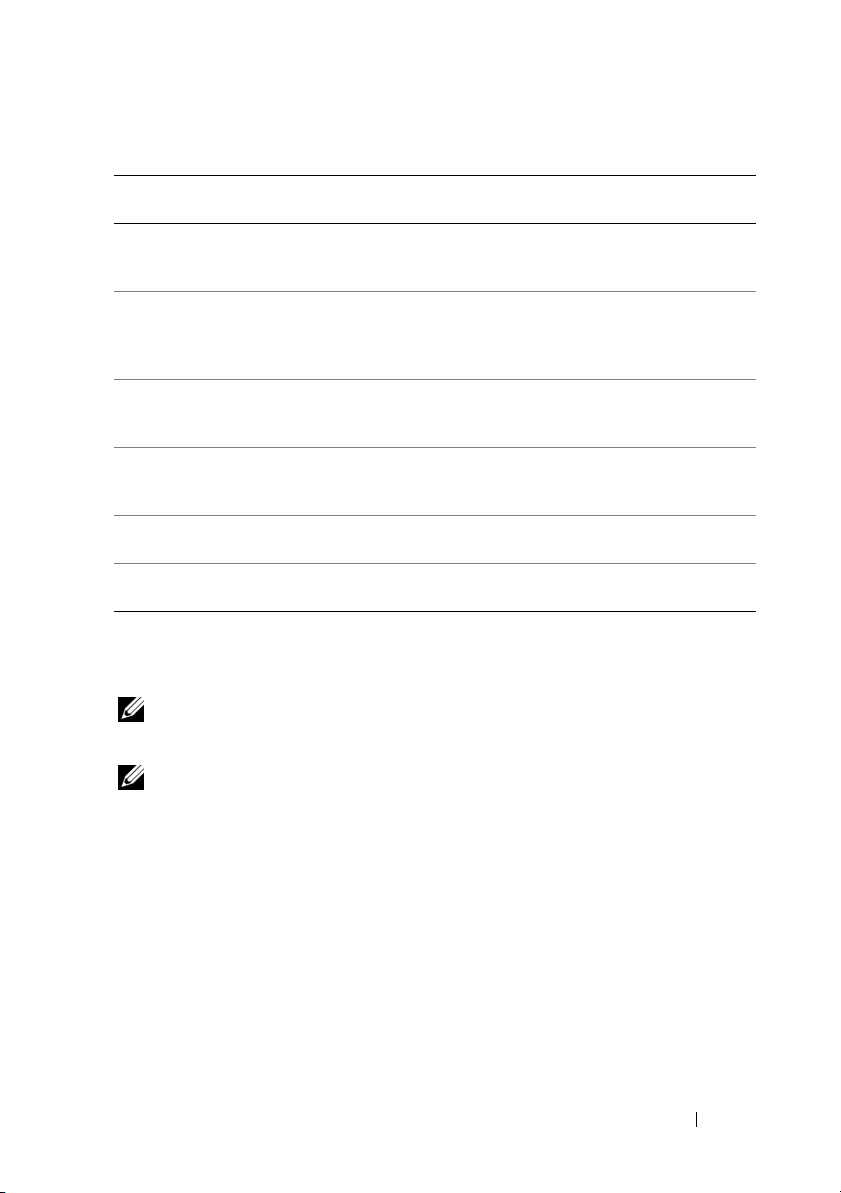
表 2-1. PERC 6 コントローラと CERC 6/i コントローラの比較 (続き)
仕様
非ディスク
デバイスの
サポート
エンクロージャの
PERC 6/E
アダプタ
なし なし なし なし
あり
PERC 6/i
プタ
-- -
アダ
PERC 6/i
Integrated
CERC 6/i
Integrated
Hot-Add
(システム稼働中
の追加)
容量の異なる
物理ディスクの
サポート
ハードウェア排他
的論理和(
サポート
回復可能ホット
スペアのサポート
冗長パスの
サポート
a
b
XOR)
PERC 6/i
します。詳細については、システムに付属のマニュアルを参照してください。
エンクロージャの Hot-Add 機能を使用すると、システムを再起動せずに PERC 6/E アダプタに
エンクロージャを装着できます。
あり あり あり あり
あり
あり あり あり
あり あり あり
あり
アダプタは、一部のシステムでのみバッテリバックアップユニット(
-- -
-
BBU
メモ : アレイの最大サイズは、各ディスクグループの最大ドライブ数(32 台)、
各ディスクグループのスパンの最大数(
限定されます。
8)、および物理ドライブのサイズによって
メモ : コントローラ上の物理ディスクの数は、カードが接続されているバック
プレーンのスロット数によって制限されます。
)をサポート
SMART 機能の使い方
Self-Monitoring Analysis and Reporting Technology(SMART
すべてのモーター、ヘッド、物理ディスクエレクトロニクスの内部パフォーマン
スをモニタすることで、予測可能な物理ディスクの不具合を検出します。
機能は、物理ディスクのパフォーマンスと信頼性をモニタするのに役立ちます。
SMART
値が限界値の範囲内かどうかを判定する特性を備えています。多くの機械的および
電気的な不具合では、不具合が発生する前にパフォーマンスの低下が見られます。
対応の物理ディスクは、データ(値)をモニタし、値の変化を識別して、
PERC 6 および CERC 6i コントローラについて 21
)機能は、
SMART
Page 24
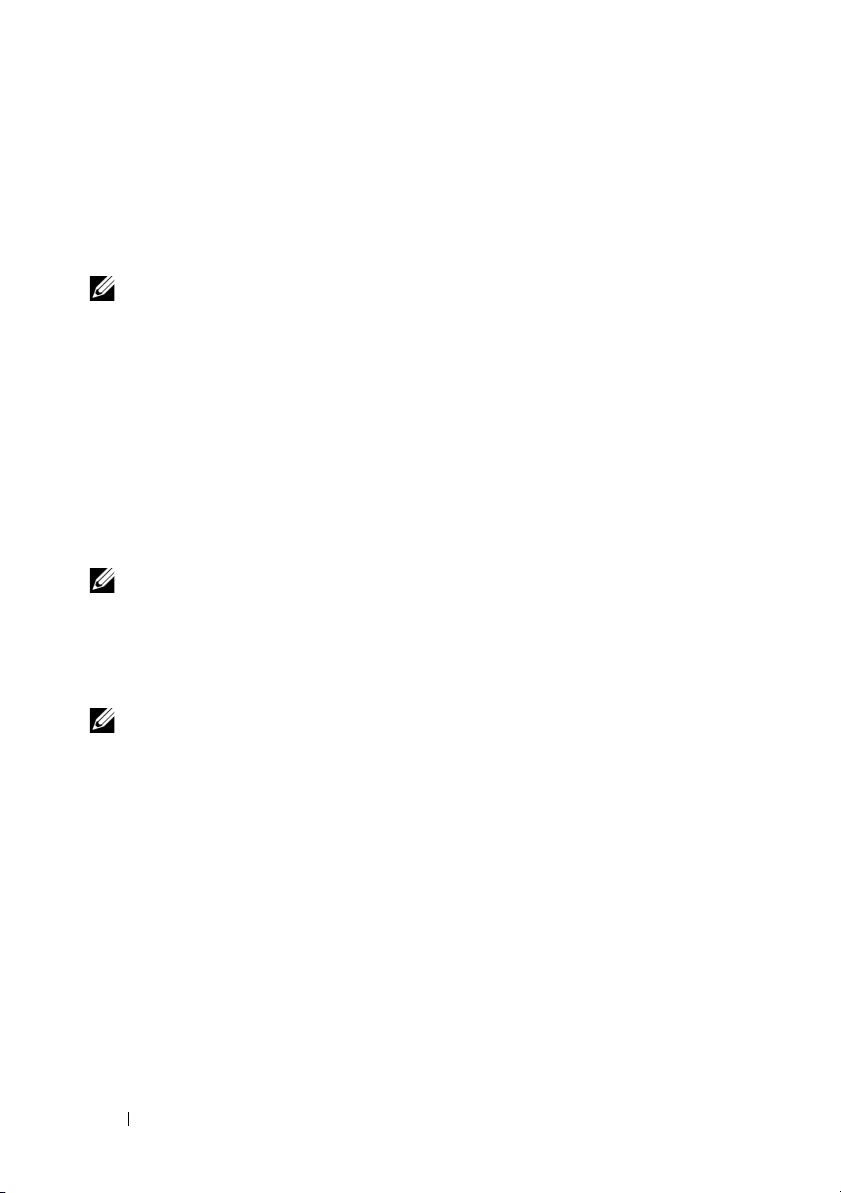
SMART
には、ベアリングの不具合、読み取り
レートの変化など、関係する要因が多数あります。また、シークエラーレートや
不良セクターの増えすぎなど、読み取り
ります。物理ディスクのステータスについては、
ミング」を参照してください。
検出の不具合は予測不具合とも呼ばれます。物理ディスクの予測不具合
/
書き込みヘッドの故障、スピンアップ
/
書き込み面の不良に関連する要因もあ
23
ページの「ディスクのロー
メモ :
Small Computer System Interface(SCSI
しては、
インタフェースの仕様の詳細に関しては、
www.t10.org
を参照してください。また、
)インタフェースの仕様の詳細に関
www.t13.org
Serial Attached ATA(SATA
を参照してください。
仮想ディスクの初期化
次の各項で説明するとおり、仮想ディスクは
バックグラウンド初期化
バックグランド初期化(
たはミラーデータを書き込む自動プロセスです。
ブのデータが正しいことが前提とされます。
では実行されません。
メモ : BGI を恒久的に無効にしておくことはできません。BGI をキャンセルしても、
5 分以内に自動的に再開されます。BGI を中止する手順については、99 ページの
「バックグラウンド初期化の停止」を参照してください。
BGI
の速度は、
OpenMange
ます。
変更は次回の
メモ : 仮想ディスクのフル初期化または高速初期化とは異なり、バックグラウンド
初期化を実行しても物理ディスクのデータは消去されません。
整合性チェック(CC)と
機能が似ています。ただし、整合性チェックではイベント通知によってデータの
不一致が報告されるのに対して、
します)。また、整合性チェックとは異なり、
ません。
OpenManage
BGI
BGI
)は、新たに作成された仮想ディスクにパリティま
ストレージ管理ソフトウェアによって制御され
ストレージ管理ソフトウェアで
が実行されるまで有効になりません。
BGI
は、どちらもパリティエラーを修正するという点で
BGI
4
つの方法で初期化できます。
BGI
では、すべての新規ドライ
BGI は、RAID 0
BGI
では不一致が報告されません(新しく作成
BGI
を手動で開始することはでき
の仮想ディスク上
の速度を変更しても、
)
仮想ディスクのフル初期化
仮想ディスクのフル初期化を行うと、すべてのブロックが上書きされ、仮想ディ
スクに存在していたすべてのデータが破壊されます。フル初期化は、仮想ディス
クのバックグラウンド初期化を行う必要を省き、仮想ディスクの作成直後に実行
することができます。
22 PERC 6 および CERC 6i コントローラについて
Page 25
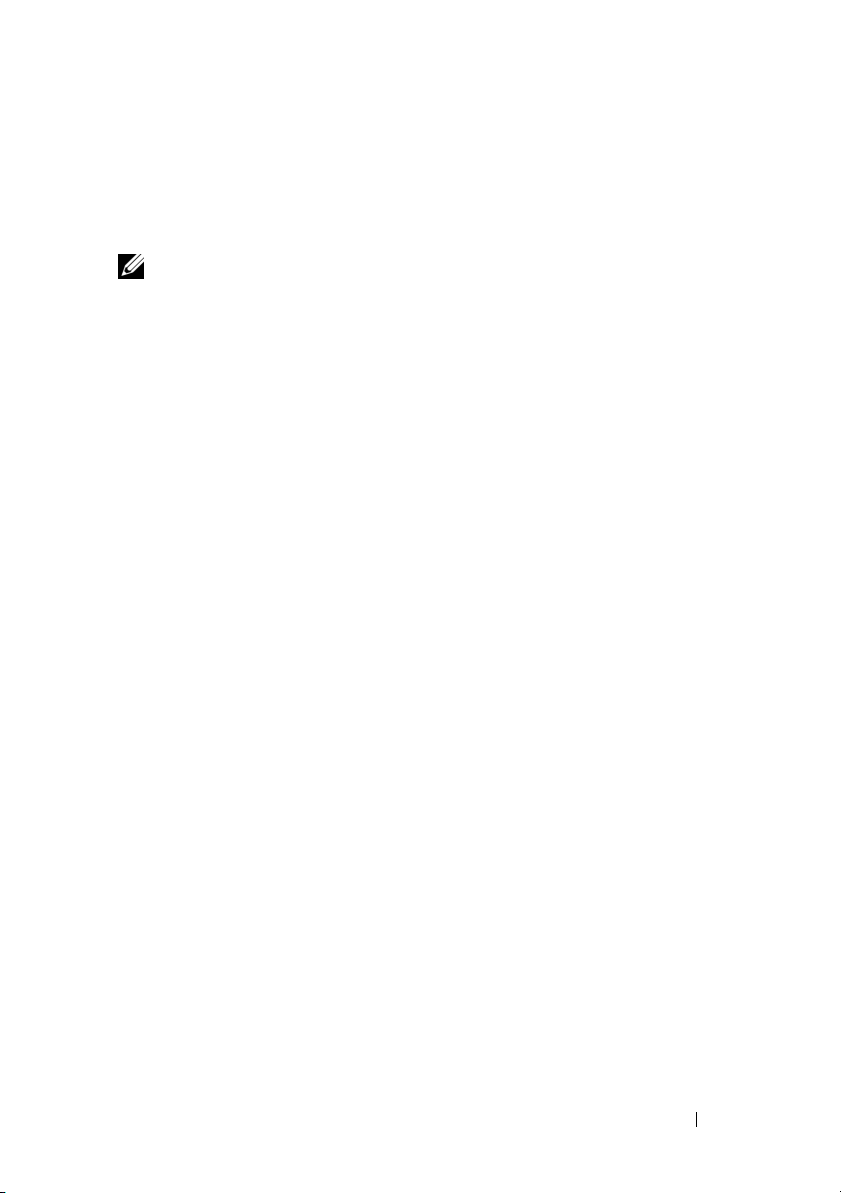
フル初期化の実行中は、ホストは仮想ディスクにアクセスできません。仮想ディ
スクに対するフル初期化を開始するには、
アプリケーションの
BIOS
設定ユーティリティを使用したフル初期化の実行については、80ページの
「仮想ディスクの初期化」を参照してください。
メモ : フル初期化中にシステムを再起動すると、操作は中止され、その仮想ディス
クに対して
Slow Initialize
BGI が開始されます。
Dell OpenManage
(低速初期化)オプションを使用します。
ストレージ管理
仮想ディスクの高速初期化
仮想ディスクの高速初期化を行うと、その仮想ディスクの最初と最後の
上書きされ、ブートレコードまたはパーティション情報がすべて消去されます。
2、3
操作は
お勧めします。
80
ページの「仮想ディスクの初期化」を参照してください。
秒で完了します。仮想ディスクを再作成するときは、高速初期化を
BIOS
設定ユーティリティを使用した高速初期化の実行については、
8 MB
整合性チェック
整合性チェックは、フォールトトレランスの仮想ディスクのミラーデータまたは
パリティデータを検証および修正するバックグラウンド操作です。仮想ディスク
に対して定期的に整合性チェックを実行することをお勧めします。
BIOS
整合性チェックは、
管理アプリケーションを使用して手動で開始できます。
を使用して整合性チェックを開始する方法については、
性のチェック」を参照してください。
ションでは、仮想ディスクに対する整合性チェックの実行スケジュールを設定で
きます。
デフォルトでは、整合性チェックによってミラーまたはパリティの不整合が自動
的に修正されます。ただし、
コントローラに対して
合性チェックを中止する)機能を有効にできます。
Check on Error
整合性チェックによって不整合が検出されたことは通知されますが、エラーは自
動修正されずにチェック操作が中止されます。
設定ユーティリティまたは
OpenManage
Dell™ OpenManage™
Abort Consistency Check on Error
(エラー時に整合性チェックを中止する)設定を有効にすると、
OpenManage
BIOS
設定ユーティリティ
80
ページの「データ整合
ストレージ管理アプリケー
ストレージ管理を使用して、
ストレージ
(エラー時に整
Abort Consistency
が
ディスクのローミング
PERC 6
はバックプレーンスロットから、同じコントローラ上の別のケーブル接続または
バックプレーンスロットに移動できます。コントローラは、位置が変更された物
理ディスクを自動的に認識し、ディスクグループの一部である適切な仮想ディス
ク内に論理的に配置します。ディスクのローミングは、システムがシャットダウン
されているときにのみ実行できます。
および
CERC 6/i
アダプタでは、物理ディスクを
PERC 6 および CERC 6i コントローラについて 23
1
つのケーブル接続また
Page 26
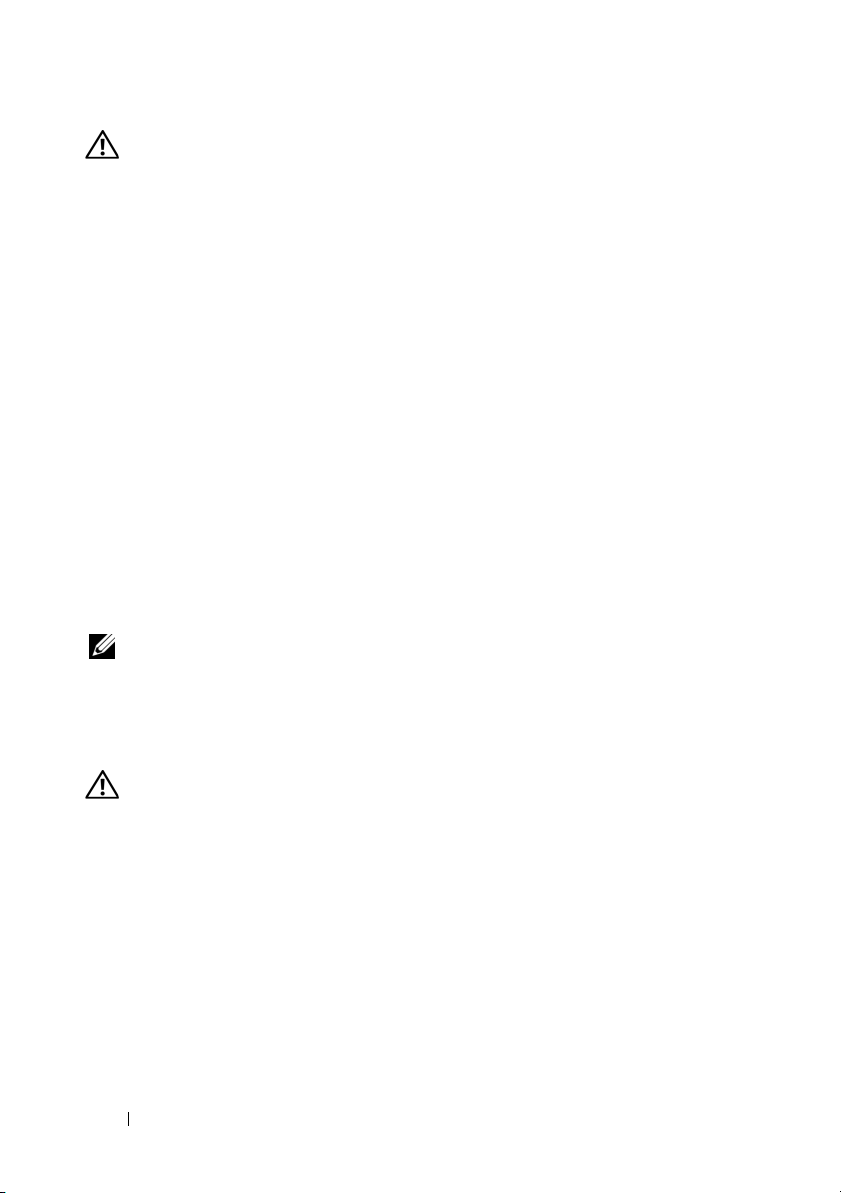
警告 : RAID レベルの移行(RLM)中または容量の拡張(CE)中にディスクの
ローミングを実行しないでください。実行すると仮想ディスクが消失します。
ディスクのローミングを使用するには、次の手順を実行します。
1
システム、物理ディスク、エンクロージャ、システム部品の電源をオフにし、
電源コードをシステムから外します。
2
物理ディスクをバックプレーンまたはエンクロージャの別の位置に移動し
ます。
3
セーフティチェックを実行します。物理ディスクが適切に挿入されているこ
とを確認します。
4
システムの電源を入れます。
RAID
コントローラによって、物理ディスク上の設定データから
されます。
構成が検出
ディスクの移行
PERC 6
にせずに、仮想ディスクを
ことができます。ただし、ディスクの移行を実行する前に移行元のコントローラを
オフラインにしておく必要があります。コントローラは、最適状態、劣化状態、
または一部劣化状態の
状態のままで仮想ディスクをインポートすることはできません。
コントローラは、既存の設定を持つ物理ディスクを検出すると、その物理ディスク
を「異種」としてフラグし、異種ディスクが検出されたことを示す警告を生成し
ます。
ディスクの移行を使用するには、次の手順を実行します。
および
CERC 6/i
メモ : PERC 6 コントローラは、以前の Small Computer System Interface(SCSI)、
PowerEdge Expandable RAID Controller(PERC)、および Redundant Array of
Independent Disks
コントローラでは、移行先のコントローラをオフライン
1
つのコントローラから別のコントローラに移行する
RAID
仮想ディスクをインポートできます。オフライン
(RAID)コントローラに対する下位互換性を持ちません。
警告 : RLM または CE の実行中にディスクのローミングを実行しないでください。
実行すると仮想ディスクが消失します。
1
移行元のコントローラが搭載されているシステムの電源を切ります。
2
該当する物理ディスクを移行元のコントローラから移行先のコントローラに
移動します。
移行先のコントローラを搭載したシステムは稼動したままで、物理ディスク
を挿入することができます。
コントローラは、挿入されたディスクを異種ディスクとしてフラグします。
3
OpenManage
異種構成をインポートします。
ストレージ管理アプリケーションを使用して、検出された
24 PERC 6 および CERC 6i コントローラについて
Page 27

メモ :
仮想ディスクを構成するすべての物理ディスクが移行されたことを確認します。
メモ :
コントローラ
できます。
BIOS
設定ユーティリティを使用してディスクを移行することも
PERC 5 コントローラ上に作成された仮想ディスクとの互換性
PERC 5
損失を懸念することなく
PERC 6
サポートされていません。
CERC 6/i
ディスクは、
シリーズのコントローラ上に作成された仮想ディスクは、データや構成の
PERC 6
および
CERC 6i
メモ : 互換性の詳細に関しては、デルのテクニカルサポート担当者にお問い合わせ
ください。
コントローラまたは
PERC 6
コントローラから
に移行できます。
および
PERC 5
CERC 6i
シリーズのコントローラで作成された仮想
コントローラへ移行できます。
PERC 5
への仮想ディスクの移行は
SAS 6/iR コントローラ上に作成された仮想ディスクとの互換性
SAS 6/iR
CERC 6i
オペレーティングシステムのブートボリュームを含む仮想ディスクのみです。
• Red Hat Enterprise Linux 4 Update 5
• Red Hat Enterprise Linux 5
• SUSE Linux Enterprise Server 10
シリーズのコントローラで作成された仮想ディスクは、
に移行できます。ただし、移行後に正常に起動するのは、次に示す
(
64
ビット)
メモ : Microsoft Windows オペレーティングシステムにおける仮想ディスクの移行
はサポートされていません。
注意 : 仮想ディスクを移行する前に、データのバックアップを行い、両方の
コントローラのファームウェアが最新バージョンであることを確認してください。
SAS 6 ファームウェアは必ず、00.25.41.00.06.22.01.00 またはそれ以降の
また、
バージョンを使用してください。
PERC 6
および
Linux
SAS 6/iR から PERC 6 および CERC 6i への仮想ディスクの移行
メモ : サポートされている上記のオペレーティングシステムには、PERC 6 および
CERC 6i
にその他のドライバは必要ありません。
1
サポートされている上記の
使用する仮想ディスクを移行する場合は、コマンドプロンプトを開き、次の
コマンドを入力します。
modprobe megaraid_sas
mkinitrd -f --preload megaraid_sas /boot/initrd-`uname
-r`.img `uname -r`
2
システムの電源を切ります。
コントローラシリーズ対応のドライバが含まれています。移行プロセス中
Linux
オペレーティングシステムのいずれかを
PERC 6 および CERC 6i コントローラについて 25
Page 28
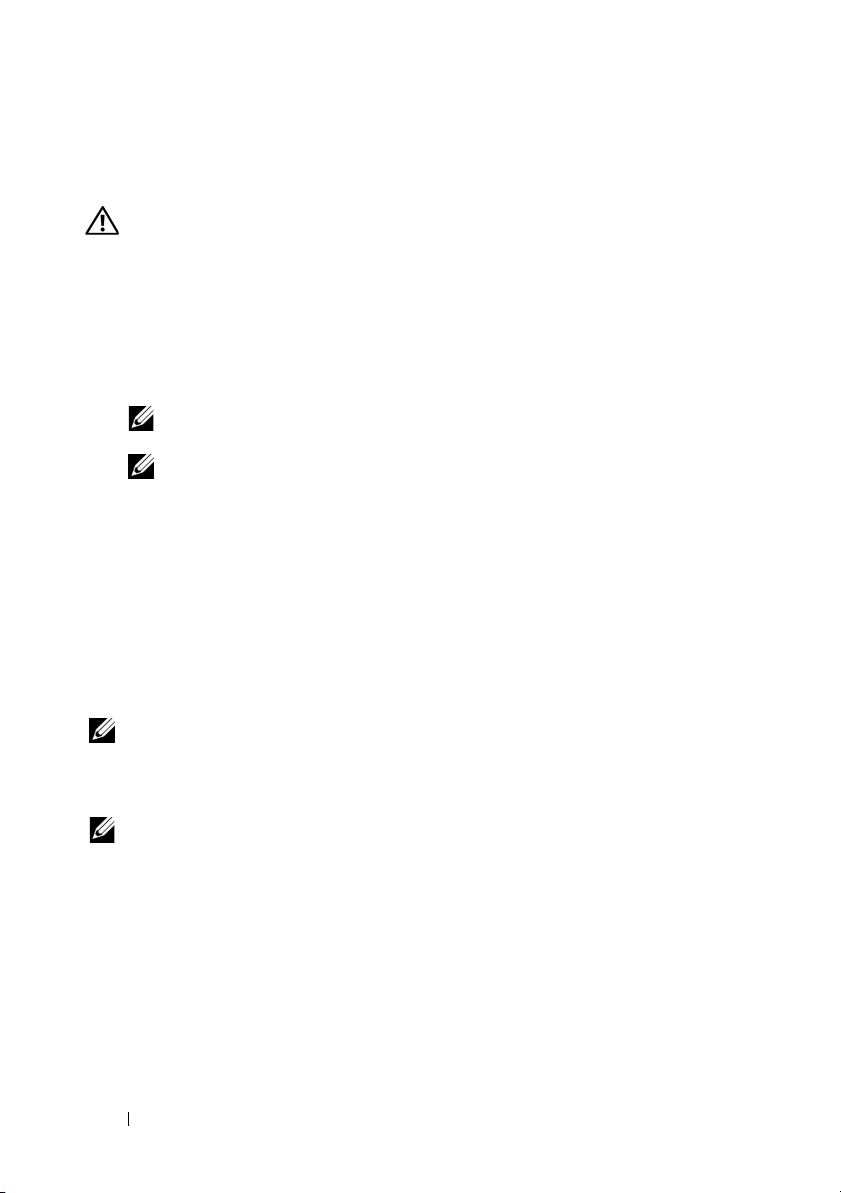
3
SAS 6/iR
に移動します。
テムに付属の『ハードウェアオーナーズマニュアル』を参照してください。
警告 : PERC 6 または CERC 6i ストレージコントローラに異種構成をインポートした
後は、
そうすることにより、データが消失する恐れがあります。
4
システムを起動し、検出された異種構成をインポートします。この処理には、
次の
•<F>
•
5
移行した仮想ディスクがブートボリュームである場合は、その仮想ディスク
が移行先の
して選択されていることを確認してください。
の管理のアクション」を参照してください。
6
BIOS
7
PERC 6
されていることを確認してください。これらのドライバは、デルサポートサ
イト
の「ドライバのインストール」を参照してください。
メモ : 互換性の詳細に関しては、デルのテクニカルサポート担当者にお問い合わせ
ください。
コントローラから該当する物理ディスクを
SAS 6/iR
SAS 6/iR コントローラにストレージディスクを戻すことはできません。
2
通りの方法があります。
を押して異種構成を自動的にインポートする
BIOS
設定ユーティリティ を実行し、
に移動する
View
メモ : BIOS 設定ユーティリティ の詳細に関しては、71 ページの「BIOS 設
定ユーティリティの起動」を参照してください。
メモ : 異種構成表示 の詳細に関しては、95 ページの「Foreign
Configuration View
PERC 6
設定ユーティリティ を終了し、システムを再起動します。
または
CERC 6/i
support.jp.dell.com
コントローラを
PERC 6
Foreign Configuration
(異種構成表示)」を参照してください。
および
CERC 6i
コントローラ対応の最新ドライバがインストール
コントローラの起動可能ボリュームと
で入手できます。詳細については、55ページ
PERC 6
に置き換える場合は、シス
95
ページの「コントローラ
および
CERC 6i
バッテリの管理
メモ : バッテリの管理は、PERC 6 シリーズのコントローラにのみ適用されます。
可搬式バッテリバックアップユニット(
キャッシュメモリモジュールであり、バッテリ付きのキャッシュモジュールを新
しいコントローラに付け替えることを可能にします。
アップ電源を提供することで、
を保護します。
バッテリバックアップユニット(
ることで
シュデータの完全性を保護するバッテリパックです。
新品のバッテリは、
512 MB
PERC 6/i
のキャッシュメモリには最大
アダプタと
256 MB
PERC 6/E
PERC 6/i Integrated
のコントローラキャッシュメモリには最大
26 PERC 6 および CERC 6i コントローラについて
TBBU
)は内蔵バッテリパックを備えた
TBBU
は、停電時にバック
アダプタ上のキャッシュデータの完全性
BBU
)は、停電時にバックアップ電源を供給す
コントローラ上のキャッ
48
時間、バックアップ電源を供給できます。
72
時間、
Page 29
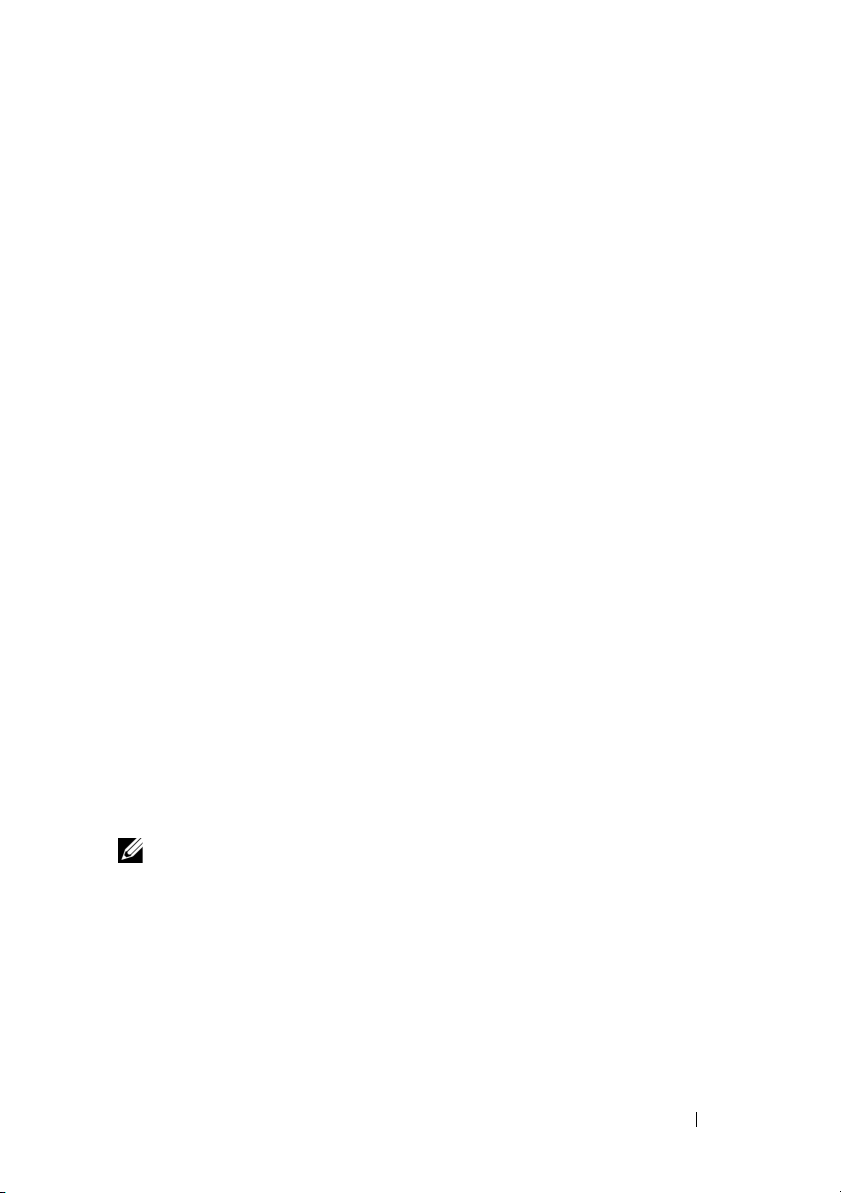
バッテリの保証に関する情報
BBU
は、キャッシュメモリ内のデータを保護する安価な方法です。リチウムイオン
バッテリは、従来のバッテリよりも小型のフォームファクターにより多くの電力
を蓄えることができます。
BBU
は、電力が供給されない状態で出荷時から
が設定されています。バッテリの寿命を延ばすには、次のガイドラインを守って
ください。
•BBU
•BBU を 60 ℃
•
新しい
バックアップ電源を供給します。
アップが少なくとも
は出荷日から
を超える環境で保管したり、動作させたりしないでください。
システムの電源を
BBU
を外してください。
PERC 6
バッテリは、コントローラキャッシュメモリに最大で
24
6
か月以内に使い始めてください。
1
週間以上切ったまま(電源を外した状態)にする場合は、
1
年間の保証期間中は、バッテリによるバック
時間提供されることが保証されています。
6
か月使用できるように保管期限
24
時間
バッテリの学習サイクル
学習サイクルは、バッテリの状態を判断するためにコントローラが定期的に行う
バッテリ調整作業です。この操作は、取り消すことができません。
バッテリ学習サイクルは、手動または自動で開始できます。また、ソフトウェア
ユーティリティで自動学習サイクルを有効または無効にすることができます。
168
自動学習サイクルを有効にした場合は、最大
開始を遅らせることができます。自動学習サイクルを無効にした場合は、学習サ
イクルを手動で開始でき、手動学習サイクルの開始を促すリマインダを受信する
ように選択できます。
学習サイクルは、
Warning
手動で開始するように促す警告イベントが生成されます。学習サイクルの開始ス
ケジュールは選択できます。
サイクルが実行されるまで開始を促すプロンプトが継続的に表示されます。
メモ : 学習サイクルによってバッテリの充電量が少なくなると、仮想ディスクは自
動的に
Warning Only
(警告)モードでは、学習サイクル操作の実行時期に学習サイクルを
Write-Through(ライトスルー)モードに切り替わります。
(警告のみ)モードにすることができます。
Warning
(警告)モードでは
時間(7 日間)学習サイクルの
7
日間ごとに、学習
学習サイクルの所要時間
学習サイクルの所要時間は、バッテリ充電容量と、使用されている放電
流によって左右されます。
7
時間で、次の部分で構成されています。
約
•
学習サイクルの放電サイクル:約
•
学習サイクルの充電サイクル:約
バッテリが古くなって容量が低下すると、学習サイクルは短くなります。
PERC 6
PERC 6 および CERC 6i コントローラについて 27
の場合、学習サイクルの予想所要時間は
3
時間
4
時間
/
充電電
Page 30
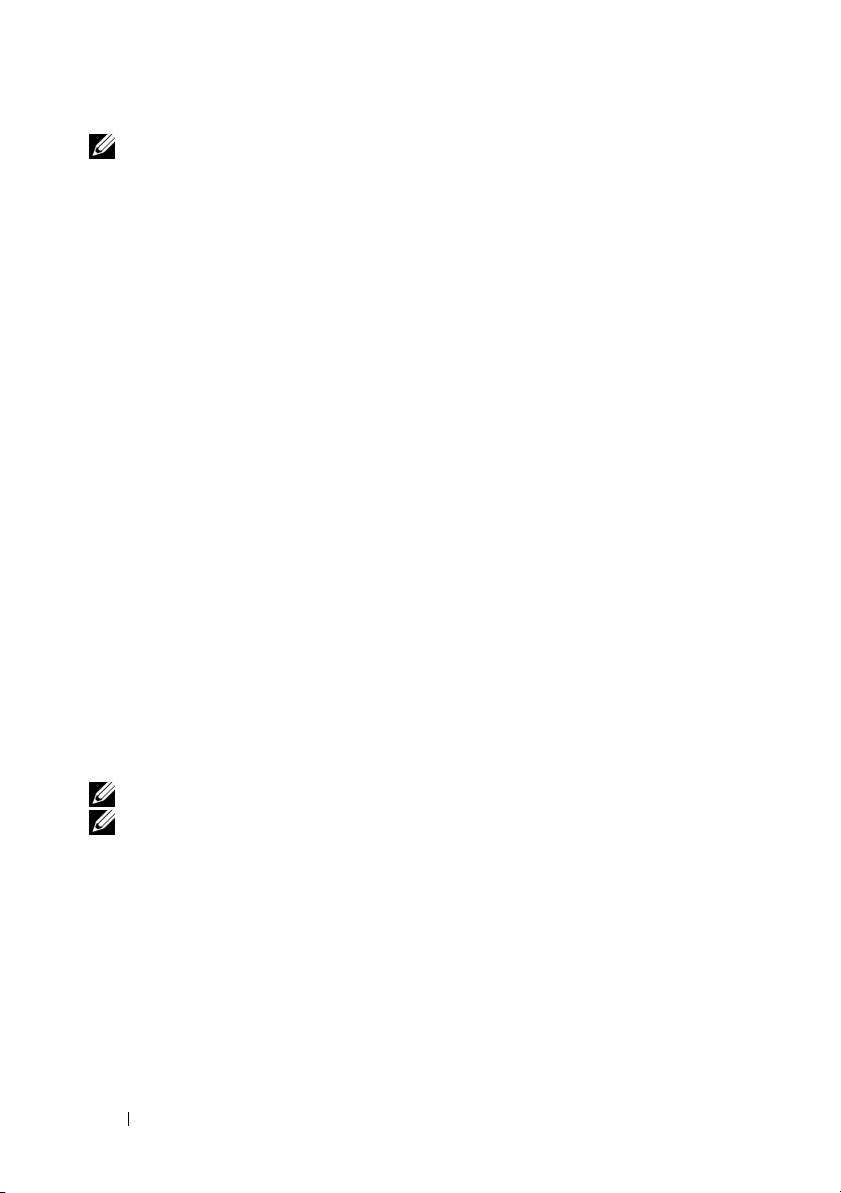
メモ : 詳細に関しては、OpenManage ストレージ管理アプリケーションを参照し
てください。
学習サイクルの放電段階では、
おり、バッテリが放電されるまで無効のままです。放電が完了すると、
チャージャーは再び有効になります。
PERC 6
のバッテリチャージャーは無効になって
仮想ディスクの書き込みキャッシュポリシー
仮想ディスクの書き込みキャッシュポリシーによって、コントローラがその仮想
ディスクへの書き込みをどのように処理するかが決定します。書き込みキャッ
シュポリシーには、
設定できます。
ライトバックおよび ライトスルー
ライトスルー キャッシュでは、ディスクサブシステムがトランザクションの全デー
タを受信したときに、コントローラがデータ転送完了信号をホストシステムに送信
します。
ライトバック キャッシュでは、コントローラのキャッシュがトランザクションです
べてのデータを受信したときに、コントローラがデータ転送完了信号をホストに送
信します。コントローラは次に、バックグラウンドでキャッシュデータをストレー
ジデバイスに書き込みます。
ライトバック キャッシュを使用する際のリスクは、ストレージデバイスにキャッ
シュデータが書き込まれる前に電源に障害が発生すると、キャッシュデータが失
われる恐れがあることです。選択した
ば、このリスクを低減できます。どのコントローラが
については、表
ライトバック キャッシュは、
れています。
メモ :
仮想ディスクのキャッシュ設定のデフォルトは ライトバック キャッシュです。
メモ : 一部のデータパターンや構成では、ライトスルー キャッシュポリシーを使用
した場合の方が優れたパフォーマンスを示すことがあります。
ライトバック と ライトスルー があり、仮想ディスクごとに
2-1
を参照してください。
ライトスルー キャッシュよりもパフォーマンスで優
PERC 6
コントローラに
BBU
をサポートしているか
BBU
を使用すれ
ライトバックが用いられる状況
ライトバック は、バッテリが取り付けられていてバッテリの状態が良好であるす
べての状況で使用されます。
ライトスルーが用いられる状況
ライトスルー は、バッテリがないか、または充電が低下しているすべての状況で
使用されます。充電が低下している状態とは、停電の場合にバッテリが少なくと
24
時間データを維持することができない状況を指します。
も
28 PERC 6 および CERC 6i コントローラについて
Page 31

Forced Write-Back With No Battery(バッテリがない場合にライトバッ
クを強制)が用いられる状況
ユーザーが
を強制)を選択すると、
Forced Write-Back
取り付けられていなくても、仮想ディスクは
モードになります。
Force WB with no battery
Write-Back
(ライトバックを強制)モードを選択すると、バッテリが
警告 :
不意の停電が発生してもデータが失われないように、ライトバックを強制する
モードの使用中は電源バックアップシステムを使うことをお勧めします。
(バッテリがない場合にライトバック
(ライトバック)モードが利用できます。
Write-Back
(ライトバック)
仮想ディスクの読み取りポリシー
仮想ディスクの読み取りポリシーによって、コントローラがその仮想ディスクへ
の読み取りをどのように処理するかが決定します。読み取りポリシーには、次の
ものがあります。
•
常時読み取り先行:読み取り先行 機能により、コントローラは要求された
データに先行してデータを連続的に読み取り、データがすぐに必要になるこ
とを予期して、追加データをキャッシュメモリに格納することができます。
これにより、連続データの読み取りは速くなりますが、ランダムデータへの
アクセスはほとんど改善されません。
•
非読み取り先行:読み取り先行 機能を無効にします。
•
適応読み取り先行
ディスクアクセスが連続セクタで発生した場合に、
開始します。読み取り要求がランダムになると、コントローラは非読み取り
先行に戻ります。
:これを選択した場合、コントローラは、最近の
読み取り先行 の使用を
2
つの
仮想ディスクの再設定
RAID
仮想ディスクを再設定するには、
2
という
異なる
加や異なる
ます。
ベルの移行のリストと、そのシナリオで容量拡張が可能かどうかを確認するには、
表
移行前の
し、移行後の
つの方法があります。
RAID
レベルに変換します。オンライン容量拡張(
RAID
レベルへの移行によって仮想ディスクの容量を増やすことを指し
RLM/OCE
2-2
を参照してください。
RAID
メモ : コントローラに 64 の仮想ディスクを設定している場合は、どの仮想ディス
クに対しても
メモ : RLM/OCE が完了するまでは、RLM/OCE を実行中のすべての仮想ディスク
の書き込みキャッシュポリシーが、コントローラによって
れます。
作業の完了後は、再起動する必要はありません。可能な
レベルの列は
RAID
レベルの列は移行作業完了後の
RAID レベルの移行および容量の拡張を行うことができません。
RAID
RAID
PERC 6 および CERC 6i コントローラについて 29
RAID
レベルの移行とオンライン容量拡張
レベルの移行(
RLM
)では、仮想ディスクを
OCE
)は、ドライブの追
RAID
レベル移行前の仮想ディスクのレベルを示
RAID
レベルを示します。
ライトスルー に変更さ
レ
Page 32

2-2. RAID レベルの移行
表
移行前
RAID
の
レベル
移行後
の
レベル
RAID
必要な物理
ディスク数
(開始時)
(終了時)
RAID 0 RAID 1 1 2
RAID 0 RAID 5
RAID 0 RAID 6
台以上 3 台以上 あり 分散パリティデータ用に少なく
1
台以上 4 台以上 あり 二重分散パリティデータ用に少
1
RAID 1 RAID 0 2 2
RAID 1 RAID 5 2
RAID 1 RAID 6 2
RAID 5 RAID 0
RAID 5 RAID 6
RAID 6 RAID 0
RAID 6 RAID 5
台以上 2 台以上 あり 非冗長の仮想ディスクを変換
3
台以上 4 台以上 あり 二重分散パリティデータ用に
3
台以上 2 台以上 あり 非冗長の仮想ディスクを変換
4
4
台以上 3 台以上 あり 一組のパリティデータを削除
物理
ディスク数
台以上 あり 容量は倍になりますが、冗長性
3
台以上 あり 分散パリティデータ用に 2 台の
4
容量拡張
の可
なし ドライブ 1 台を追加することに
あり 容量は倍になりますが、冗長性
説明
/ 不可
よって、非冗長の仮想ディスク
をミラー仮想ディスクに変換し
ます。
1 台のドライブを追加する
とも
必要があります。
なくとも
する必要があります。
が失われます。
が失われます。
ドライブを追加する必要があり
ます。
し、分散パリティデータ用の
ディスク容量を確保します。
少なくとも
追加する必要があります。
し、分散パリティデータ用の
ディスク容量を確保します。
して、パリティデータ用の
ディスク容量を確保します。
2 台のドライブを追加
1 台のドライブを
メモ : ディスクグループ内の物理ディスク数は、合計で 32 を超えることができま
せん。
メモ : RAID レベル 10、50、および 60 では、RAID レベルの移行と容量拡張を
行うことができません。
30 PERC 6 および CERC 6i コントローラについて
Page 33

フォールトトレランス機能
表
2-3
では、物理ディスクに障害が発生した場合にデータの損失を防ぐための
フォールトトレランスを提供する機能を示します。
2-3. フォールトトレランス機能
表
仕様
SMART
巡回読み込みのサポート あり あり
冗長パスのサポート あり
物理ディスクの不具合の検出 自動 自動
ホットスペアを使用した物理ディスクのリビルド 自動 自動
パリティの生成とチェック(
および
データを保護するためのコントローラキャッシュの
バッテリバックアップ
バッテリバックアップの手動学習サイクルモード あり
起動後の充電不足バッテリの検出 あり
再起動せずに物理ディスクを手動でホットスワップ あり あり
a
のサポート あり あり
RAID 5、50、6、
60 のみ)
PERC 6/i アダプタは、一部のシステムでのみ BBU をサポートします。詳細については、
システムに同梱のマニュアルを参照してください。
物理ディスクのホットスワップ
ホットスワップとは、ディスクサブシステム内の不良ユニットを交換用ユニットと
手動で交換する作業のことです。手動による交換は、サブシステムが通常の機能を
実行中に行うことができます。
メモ : PERC 6 および CERC 6/i コントローラがホットスワップをサポートするには、
システムのバックプレーンまたはエンクロージャがホットスワップをサポートして
いる必要があります。
メモ : SAS ドライブは SAS ドライブと、SATA ドライブは SATA ドライブと交換す
るようにしてください。
メモ : ディスク交換の際には、新しいディスクの容量が元のディスクの容量と同
じか、それを上回っていることを確認してください。
PERC CERC
-
あり
あり
a
-
-
-
-
PERC 6 および CERC 6i コントローラについて 31
Page 34

障害の発生した物理ディスクの検出
コントローラは不良物理ディスクを自動的に検出し、不良ドライブが取り付けられ
ていたスロットに新しいドライブが取り付けられたとき、または適切なホットスペ
アが存在する場合に、不良物理ディスクのリビルドを行います。自動リビルドは、
ホットスペアを使用して透過的に行うこともできます。ホットスペアが設定され
ている場合、コントローラは自動的にホットスペアを使用して不良物理ディスク
のリビルドを試みます。
冗長パスと負荷バランシングのサポート
PERC 6/E
使用することができます。このため、コントローラとエンクロージャを
SAS
管理モジュール(
を利用することによってこれに対処できます。
冗長パスが存在する場合、コントローラは自動的に各ディスクドライブへの両方
のパスを通じて
よって、各ドライブへのスループットが高まります。この機能は、冗長パスが
検出されると自動的に有効になります。冗長パスをサポートするようにハード
ウェアをセットアップする方法については、
おける冗長パスサポートのセットアップ」を参照してください。
アダプタは、エンクロージャに含まれるドライブへの冗長パスを検出し、
2 本の
ケーブルで接続し、パスの冗長性を確保できます。ケーブルやエンクロージャ
EMM
)に不具合が生じた場合、コントローラはもう一方のパス
I/O
の負荷バランスを調整します。この負荷バランシング機能に
48
ページの「
メモ : この冗長パスのサポートは、コントローラの冗長性ではなく、パスの冗長性
のみです。
PERC 6/E
アダプタに
Replace Member
(メンバーの交換)機能と回復可能ホットスペアの
使い方
Replace Member
ホットスペアを使用可能なホットスペアに戻すことができます。仮想ディスク内で
ドライブの不具合が発生すると、割り当てられたホットスペア(専用またはグロー
バル)が作動し、仮想ディスクが最適な状態になるまでリビルドが行われます。
不良ドライブが(同じスロットで)交換され、ホットスペアへのリビルドが完了す
ると、コントローラは作動させたホットスペアから新たに挿入されたドライブへ
データを自動的にコピーします。データがコピーされると、新しいドライブは仮想
ディスクの一部となり、ホットスペアは使用可能な状態に戻ります。そのため、
ホットスペアを特定のエンクロージャスロットに残しておくことができます。
コントローラがホットスペアを回復している間も、仮想ディスクは最適な状態のま
まです。
メモ : コントローラがホットスペアを自動的に回復するのは、同じスロットで不良
ドライブを新しいドライブに交換した場合のみです。新しいドライブを同じスロッ
トに挿入しない場合は、手動で
以前に作動させたホットスペアを回復することができます。
(メンバーの交換)機能を利用すると、以前に作動させた
Replace Member(メンバーの交換)作業を行い、
32 PERC 6 および CERC 6i コントローラについて
Page 35

不具合の予測による自動 Replace Member(メンバーの交換)
Replace Member
SMART
いて
を構成する物理ディスクに最初の
Replace Member
リビルドドライブとみなされるホットスペアである必要があります。
エラーの発生した物理ディスクに
Replace Memger
よって、アレイが劣化状態になることを防止できます。
元はホットスペア(リビルドで使用したもの)であったソースドライブと、
Replace Member
れた新規ドライブを使用して自動の
行われると、
ホットスペアはホットスペア状態に戻ります。
メモ : 自動の Replace Member(メンバーの交換)を有効にするには、Dell
メモ : 手動の Replace Member(メンバーの交換)の詳細に関しては、98 ページ
Replace Member
OpenManage
の交換)の詳細に関しては、
参照してください。
の「オンラインの物理ディスクの交換」を参照してください。
(メンバーの交換)作業は、仮想ディスク内のドライブにつ
による予測不具合が報告されたときに実行できます。仮想ディスク
SMART
(メンバー交換)が起動します。ターゲットドライブは、
エラーが発生すると、自動の
SMART
failed
(障害あり)というマークが付くのは、
(メンバーの交換)が正常に完了した場合のみです。これに
(メンバーの交換)作業のターゲットドライブとして追加さ
Replace Member
(メンバーの交換)作業が正常に終了した後で
ストレージ管理を使用します。自動の Replace Member(メンバー
69 ページの「Dell OpenManage ストレージ管理」を
(メンバーの交換)が
巡回読み込み
巡回読み込み 機能は、物理ディスクを良好な状態に保ち、データの保全性を確保
するための予防策として設計されています。
物理ディスクの潜在的な問題を検出し、解決します。
管理アプリケーションを利用して、
ができます。
巡回読み込み を開始し、動作を変更すること
巡回読み込み は、構成されている
OpenManage
ストレージ
巡回読み込み機能
以下は、
巡回読み込み 動作の概要です。
1
巡回読み込み は、ホットスペアも含め、仮想ディスクの一部として構成さ
れているコントローラ上のすべてのディスクで実行されます。
2
巡回読み込み は未構成の物理ディスク上では実行されません。未構成の
ディスクとは、仮想ディスクの一部となっていないか、または
(使用可能)状態でないディスクのことです。
3
巡回読み込み は、未処理のディスク
コントローラリソースの量を調整します。たとえば、システムが
ビジー状態であれば、
の使用を控えます。
巡回読み込み は
PERC 6 および CERC 6i コントローラについて 33
I/O
に基づいて、
I/O
処理が優先されるようにリソース
巡回読み込み 専用の
Ready
I/O
処理で
Page 36

4
巡回読み込み は、次の操作のいずれかに関与するディスクでは実行できま
せん。
•
リビルド
•
メンバーの交換
•
フル初期化またはバックグラウンド初期化
•
整合性チェック
•RAID
レベルの移行またはオンライン容量拡張
巡回読み込みのモード
次に、設定可能な 巡回読み込み の各モードについて説明します。
•
自動
(デフォルト):
設定されます。このモードでは、
とに開始されます。
•
手動:巡回読み込み は自動的に実行されません。
巡回読み込み を手動で開始する必要があります。
合は、
•
無効
:コントローラでの 巡回読み込み の開始は許可されません。
巡回読み込み はデフォルトで
巡回読み込み
巡回読み込み は開始することも停止することもできます。
Auto
(自動)モードに
は自動的に実行され、7 日ご
手動 モードに設定した場
34 PERC 6 および CERC 6i コントローラについて
Page 37

ハードウェアの取り付けと構成
警告 : システムのカバーを取り外して内部の部品に手を触れる作業は、トレーニン
グを受けたサービス技術者のみが行ってください。手順を開始する前に、安全につ
いての諸注意、コンピュータ内部の取り扱い、および静電気障害からの保護につ
いて、システムに同梱されている安全および保証に関する情報を参照してください。
警告 : 精密な部品は静電気によって損傷する恐れがあります。部品を取り扱う際に
は必ず、静電気防止のために適切な手段を講じてください。正しくアースせずに部
品に触れると、機器が損傷する恐れがあります。
PERC 6/E および PERC 6/i アダプタの取り付け
1
PERC 6/E
2
システムおよび接続されている周辺機器の電源を切って、システムを電源
コンセントから外します。電源ユニットの詳細に関しては、お使いのシステ
ムの『ハードウェアオーナーズマニュアル』を参照してください。
3
システムのネットワーク接続を外し、システムカバーを取り外します。シス
テムの開け方に関しては、お使いのシステムの『ハードウェアオーナーズマ
ニュアル』を参照してください。
4
空の
した
5
選択した
警告 :
えないようにしてください。力を加えるとモジュールが壊れる恐れがあります。
6
コントローラが
意深くしっかりと挿入します。
を参照してください。
してください。
アダプタを開梱して損傷がないかどうかを確認します。
メモ : コントローラが損傷している場合は、デルテクニカルサポートにご連
絡ください。
PCI Express(PCI-E)スロットを選択します。システムの背面の、選択
PCI-E スロットと並んでいる空のフィラーブラケットを取り外します。
PCI-E
スロットに
PCI-E
スロットにコントローラを差し込むときは、メモリモジュールに力を加
PCI-E
メモ : 互換性のあるコントローラの一覧に関しては、システムに付属の
マニュアルを参照してください。
PERC 6/E
スロットに確実に装着されるまで、コントローラを注
PERC 6/i
アダプタを揃えます。
PERC 6
アダプタの詳細に関しては、図
アダプタの詳細に関しては、図
3-2
を参照
3-1
PERC 6 および CERC 6i コントローラについて 35
Page 38

図 3-1. PERC 6/E アダプタの取り付け
4
3
1
2
1
ブラケットのネジ
2
PERC 6/i
アダプタ
3
PCI-E
4
フィラーブラケット
36 PERC 6 および CERC 6i コントローラについて
スロット
Page 39

図 3-2. PERC 6/i アダプタの取り付け
4
1
3
2
1
ブラケットのネジ
2
PERC 6/i
7
ブラケットのネジがあればそれを締め、またはシステムの固定クリップを使
アダプタ
3
4
スロット
PCI-E
フィラーブラケット
用して、コントローラをシステムのシャーシに固定します。
8
PERC 6/E
アダプタの場合は、システムカバーを取り付けます。システムの
閉め方の詳細に関しては、お使いのシステムの『ハードウェアオーナーズマ
ニュアル』を参照してください。
PERC 6 および CERC 6i コントローラについて 37
Page 40

9
外付けエンクロージャからのケーブルをコントローラに接続します。図
を参照してください。
図 3-3. 外付けエンクロージャからのケーブルの接続
3
3-3
1
2
1
コントローラ上のコネクタ
2
システム
10
PERC 6/i
にケーブルを接続します。プライマリ
SAS
アダプタの場合は、システムのバックプレーンからコントローラ
コネクタは黒色です。 図
3
外付けエンクロージャからのケーブル
SAS
コネクタは白色で、セカンダリ
3-4
を参照してください。
38 PERC 6 および CERC 6i コントローラについて
Page 41

図 3-4. コントローラへのケーブルの接続
3
1
2
1
ケーブル
2
コネクタ
11
システムカバーを取り付けます。システムの閉め方に関しては、お使いの
システムの『ハードウェアオーナーズマニュアル』を参照してください。
12
電源ケーブルとネットワークケーブルを再び接続し、システムの電源を入れ
ます。
PERC 6/E
の可搬式バッテリバックアップユニット
3
PERC 6/i
アダプタ
(TBBU)の取り付け
この項では、
取り付けについて説明します。
警告 : EIA-625 の「Requirements For Handling Electrostatic Discharge Sensitive
PERC 6/E
Devices.
」(静電破壊電圧感受性デバイスの取り扱い要件)を満たすため、次の
手順は静電気放電(
推奨手順に関する IPC-A-610 の最新の改訂版に従って行ってください。
への可搬式バッテリバックアップユニット(
ESD)保護ワークステーションで行ってください。また、ESD
PERC 6 および CERC 6i コントローラについて 39
TBBU
)の
Page 42

1
TBBU
を開梱して、静電気防止に関するすべての手順を実行します。
注意 : 静電気に敏感な部品を運ぶ場合は、最初に静電気防止コンテナまたは
パッケージに入れてください。
メモ : 静電気に敏感な部品の取り扱いは、静電気の発生しない場所で行って
ください。なるべく静電気防止用のフロアパッドと作業台パッドを使用して
ください。
2
DIMM
をコントローラから取り外した状態で、バッテリパックハーネスの
一端(赤、白、黄、緑のワイヤ)をメモリモジュールのコネクタに、もう一
端をバッテリのコネクタに挿入します。
3
バッテリ側面のアームがメモリモジュール上のソケットに入るように、
図3-5
バッテリの上端をメモリモジュールの上端に揃えます。
を参照して
ください。
図 3-5. TBBU の取り付け
5
4
3
1
バッテリ
2
バッテリ上のコネクタ
3
バッテリパックハーネス
静電気の発生しない、汚れていない水平な面に
4
ます。
2
4
メモリモジュール上のコネクタ
5
メモリモジュール
PERC 6/E
アダプタを置き
1
40 PERC 6 および CERC 6i コントローラについて
Page 43

5
メモリモジュールを標準的な
に取り付けます。詳細については、
DIMM
の取り付け」を参照してください。
メモリモジュールは、取り付けた際にシステム基板に対して平行になるよう
にフラッシュマウント式に基板に取り付けます。
6
メモリモジュールをメモリソケットにしっかりと押し込みます。
メモリモジュールをソケットに押し込むと、
はまってコントローラがソケットに確実に装着されたことを示し、ソケット
のアームが切り込みに入ってメモリモジュールが固定されます。
DIMM
のようなコントローラメモリソケット
41
ページの「
PERC 6/E
TBBU
が所定の位置にカチッと
アダプタへの
PERC 6/E アダプタへの DIMM の取り付け
この項では、
注意 : PERC 6 カードは、デル認定の 512 MB および 256 MB DDRII 667MHz ECC
1
2
3
PERC 6/E
レジスタ
メモリを取り付けると、POST 時にシステムがハングアップする原因になります。
静電気が発生しない場所でメモリモジュールを取り外します。
DIMM
ローラのメモリソケットの物理的な仕切りの上にきちんと収まるように、
メモリモジュールを揃えてください。
メモリモジュールをコントローラのメモリソケットに挿入し、固定クリップ
がメモリモジュールの左右どちらかの側の割り当てられたスロットに入るま
で、メモリモジュールの両端または中央を下方向にゆっくりと押します。
図
図
示したものです。
DIMM(x16 DRAM
メモ : 静電気に敏感な部品を梱包箱から取り出す場合は、部品を取り付ける
用意ができるまで、その部品を静電気防止梱包材から取り出さないでください。
静電気防止パッケージを開梱する直前に、必ず身体から静電気を除去して
ください。
メモ : 静電気に敏感な部品の取り扱いは、静電気の発生しない場所で行って
ください。なるべく静電気防止用のフロアパッドと作業台パッドを使用して
ください。
メモ : 金色のリード線には決して触れないでください。また、メモリ
モジュールを曲げないように注意してください。
の損傷を防ぐために、
3-6
を参照してください。
3-6
は、メモリモジュールを
へのメモリモジュールの取り付け方法について説明します。
装備)をサポートしています。サポートされていない
メモリモジュールの切り込み部分がコント
PERC 6/E
アダプタに取り付けるところを
PERC 6 および CERC 6i コントローラについて 41
Page 44

図 3-6. DIMM の取り付け
4
3
1
2
1
PERC 6/E
2
固定クリップ
アダプタ
3
メモリソケット
4
メモリモジュール
コントローラ間での TBBU の移動
TBBU
は、キャッシュデータが存在する状況で電源ユニットに予期しない中断が
72
時間(
発生した場合に、最大
場合)および最大
に無停電電源を供給します。電源障害のためにコントローラが故障した場合は、
TBBU
を新しいコントローラに移動してデータを復旧することができます。故障
したコントローラに代わるコントローラは、以前に設定が行われていないものを
使用する必要があります。
48
時間(
256 MB
512 MB
42 PERC 6 および CERC 6i コントローラについて
のコントローラキャッシュメモリの
キャッシュの場合)までメモリモジュール
Page 45

故障したコントローラを交換して
実行します。
1
PERC 6/E
エンクロージャがあればそれらを含めて、制御されたシャットダウンを実行
します。
2
TBBU
3
TBBU
4
TBBU
39
は、お使いの
ください。」を参照してください。
5
新しいコントローラをシステムに挿入します。
コントローラの取り付けについては、
6/i
6
システムの電源を入れます。
コントローラがキャッシュデータを仮想ディスクにフラッシュします。
が取り付けられているシステム、および接続されているストレージ
が現在取り付けられているコントローラをシステムから取り外します。
をコントローラから取り外します。
を新しいコントローラに挿入します。
ページの「システムカバーを取り付けます。システムの閉め方に関して
システムの『ハードウェアオーナーズマニュアル』を参照して
アダプタの取り付け」で該当する項を参照してください。
TBBU
内のデータを復元するには、次の手順を
35
ページの「
PERC 6/E
および
PERC
PERC 6/E および PERC 6/i アダプタの取り外し
メモ : システム稼働中に SAS ケーブルが誤って抜けてしまった場合は、ケーブルを
接続しなおした上で、
ヘルプで必要なリカバリ手順を参照してください。
メモ : Dell ワークステーションまたは Dell SC システムに取り付けられている一部
PERC 6/i アダプタには、BBU が付属していません。
の
1
PERC 6/E
エンクロージャがあればそれらを含めて、制御されたシャットダウンを実行
します。
2
システムを電源コンセントから外し、システムのカバーを取り外します。
PERC 6/E
3
確認し、
4
システムに
あればすべて取り外し、コントローラをシステムの
慎重に持ち上げます。
が取り付けられているシステム、および接続されているストレージ
警告 : システムカバーを取り付けずにシステムを使用すると、不適切な冷却に
より故障する恐れがあります。
メモ : システムカバーの取り外しと取り付けの詳細については、システムに
付属の『ハードウェアオーナーズマニュアル』を参照してください。
アダプタを取り外す場合は、システム内で
PERC 6/E
PERC 6/E
OpenManage
から外部ケーブルを外します。
を固定しているブラケットのネジなどの固定部品が
図3-7
ストレージ管理アプリケーションのオンライン
PERC 6/E
PCI-E
を参照してください。
の位置を
スロットから
PERC 6 および CERC 6i コントローラについて 43
Page 46

図 3-7. PERC 6/E アダプタの取り外し
4
1
2
3
1
バッテリ
2
メモリモジュール
メモ : システムの PCI-E スロットに取り付けられている周辺機器の取り外し
の詳細に関しては、システムに付属の『ハードウェアオーナーズマニュアル』
が点灯しているかどうかを確認してください。
PERC 6/i
5
キャッシュ
•LED
を参照してください。
アダプタを取り外す場合は、コントローラ上のダーティー
LED
が点灯している場合は、システムカバーを取り付け、システムを
3
PERC 6/E
4
ブラケットのネジ
電源コンセントに接続し、システムの電源を入れて、手順
手順2を繰り返します。 図
メモ : PERC 6/i の位置は、システムよって異なります。PERC 6/i カードの
位置については、システムに同梱の『ハードウェアオーナーズマニュアル』
を参照してください。
•LED
が点灯していなければ、次の手順に進みます。
3-8
を参照してください。
44 PERC 6 および CERC 6i コントローラについて
アダプタ
1
および
Page 47

図 3-8. PERC 6/i アダプタの取り外し
2
3
1
1
ブラケットのネジ
2 PERC 6/i
6
PERC 6/i
PERC 6/i
からデータケーブルとバッテリケーブルを外します。システムに
を固定しているブラケットのネジなど、固定部品があればすべて
取り外し、コントローラをシステムの
3
ダーティーキャッシュ LED の位置
PCI-E
スロットからそっと持ち上げ
ます。
メモ : システムから PERC 6/i アダプタを取り外す方法の詳細に関しては、システム
に付属の『ハードウェアオーナーズマニュアル』を参照してください。
PERC 6 および CERC 6i コントローラについて 45
Page 48

PERC 6/E
アダプタからの
DIMM
およびバッテリ
の取り外し
メモ : PERC 6/E アダプタの TBBU は、DIMM とバッテリバックアップユニットで
構成されています。
この項では、システムに現在取り付けられている
を取り外す方法について説明します。
1 PERC 6/E アダプタが取り付けられているシステム、
るストレージエンクロージャがあればそれも含めて、制御されたシャット
43
ダウンを実行し、
外し」に記載されている手順に従ってシステムから
取り外します。
2
コントローラを目視点検して、
しているかどうかを確認します。
している場合は、コントローラをもう一度システムに挿入し、システム
カバーを取り付け、システムを電源コンセントに接続し、システムの電源を
入れ、手順
図 3-9. PERC 6/E アダプタのダーティーキャッシュ LED の位置
1
ページの「
を繰り返します。
1
PERC 6/E
DIMM
図3-9
2
3
PERC 6/E
および
アダプタから
および接続されてい
PERC 6/i
アダプタの取り
PERC 6/E
のダーティーキャッシュ
を参照してください。
アダプタを
LED
LED
TBBU
が点灯
が点灯
1
バッテリ
2
メモリモジュール
3
ダーティーキャッシュ LED
4
PERC 6/E
46 PERC 6 および CERC 6i コントローラについて
4
アダプタ
Page 49

警告 : システムカバーを取り付けずにシステムを使用すると、不適切な冷却により
故障する恐れがあります。
3
DIMM
コネクタの両端にあるタブを押し下げて
上げ、アダプタから
4
DIMM
からバッテリケーブルを外します。
5
DIMM
にはめ込まれたバッテリクリップを押し開き、バッテリを回すよう
DIMM
にして
図 3-10. TBBU の取り外し
から取り外します。図
TBBU
アセンブリを取り外します。
3-10
TBBU
をアダプタから持ち
を参照してください。
1
1
メモリモジュール
2
バッテリ
PERC 6/i アダプタまたは PERC 6/i 内蔵
コントローラからの
メモ : Dell ワークステーションまたは Dell SC システムに取り付けられている PERC
6/i
アダプタには、BBU がありません。
メモ : 充電量の少ないバッテリは検出し、再充電することが可能です。バッテリは
まず最初に充電する必要があり、バッテリを再び作動させるにはシステムを再起動
する必要があります。
BBU の取り外し
2
PERC 6 および CERC 6i コントローラについて 47
Page 50

この項では、
システムに挿入したまま、アダプタまたはコントローラから
について説明します。
1
PERC 6/i
ダウンを実行します。
2
システムを電源コンセントから外し、システムのカバーを取り外します。
警告 : システムカバーを取り付けずにシステムを使用すると、不適切な冷却で故障
コントローラのダーティーキャッシュ
3
します。
•LED
•LED
4
コントローラ上のバッテリのケーブル接続の位置を確認し、バッテリを
外します。
PERC 6/i
が取り付けられているシステムに対して、制御されたシャット
する恐れがあります。
メモ : システムカバーの取り外しと取り付けの詳細に関しては、システムに
付属の『ハードウェアオーナーズマニュアル』を参照してください。
が点灯している場合は、システムカバーを取り付け、システムを
電源コンセントに接続し、システムの電源を入れて、手順
手順2 を繰り返します。
メモ : PERC 6/i の位置は、システムよって異なります。PERC 6/i カード
の位置については、システムに付属の『ハードウェアオーナーズ
マニュアル』を参照してください。
が点灯していなければ、次の手順に進みます。
アダプタまたは
PERC 6/i Integrated
BBU
LED
が点灯しているかどうかを確認
コントローラを
を取り外す方法
1
および
PERC 6/E アダプタにおける冗長パスサポートの
セットアップ
PERC 6/E
使用することができます。デバイスの同一ポートへの冗長パスを使用すると、
一方のパスに障害が発生した場合に、もう一方のパスを使用してコントローラと
デバイス間を通信させることができます。冗長パスの詳細に関しては、
の「冗長パスと負荷バランシングのサポート」を参照してください。
冗長パスを使用した構成をセットアップするには、コントローラ上の両方の
ポートから
複数のエンクロージャを追加するには、最初のエンクロージャの両方の
ポートから次のエンクロージャの
コントローラ上の
発生すると、コントローラ上の第
IN
図
アダプタは、エンクロージャに含まれるドライブへの冗長パスを検出し、
1
台のエンクロージャの
OUT
ポートとエンクロージャ上の
ポートを経由する代替パスが使用されます。詳細に関しては、図
3-12
、および 図
3-13
を参照してください。
IN
ポートにケーブル接続する必要があります。
IN
ポートにケーブル接続します。
IN
ポートの接続に障害が
2 の OUT
ポートとエンクロージャ上の第
32
OUT
3-11
ページ
2 の
、
48 PERC 6 および CERC 6i コントローラについて
Page 51

メモ : PERC 6/E アダプタで冗長パスがサポートされるのは、Dell PowerVault
MD1000
使用する場合です。
図
3-11 は、1
および Dell PowerVault MD1120 ディスクストレージエンクロージャを
台のエンクロージャへの冗長パスを設定したストレージ構成を
示しています。
図 3-11. 1 台のエンクロージャとの冗長パスサポート構成
ストレージ
図
3-12 は、2
台のエンクロージャへの冗長パスを使用したストレージ構成を示し
ています。
図 3-12. 2 台のエンクロージャとの冗長パスサポート構成
ストレージ
ストレージ
ストレージ
ストレージ
ストレージ
PERC 6 および CERC 6i コントローラについて 49
Page 52

図
3-13 は、3
台のエンクロージャへの冗長パスを使用したストレージ構成を示し
ています。
図 3-13. 3 台のエンクロージャとの冗長パスサポート構成
単一の
PERC 6/E
エンクロージャを
ストレージ
ストレージ
ストレージ
アダプタで、冗長パス構成によってディスクストレージ
3
台までサポートできます。
ストレージ
ストレージ
ストレージ
メモ : ストレージコントローラに最新のファームウェアバージョンがインストール
されていることを確認してください。最新のファームウェアは、デルサポートサイト
support.jp.dell.com
フラッシュすることができます。最新のファームウェアのインストール手順に
ついては、デルサポートサイト
参照してください。
PERC 6/E
アダプタで冗長パスを利用するようにハードウェアを設定するには、
からダウンロードし、コントローラ上のファームウェアに
support.jp.dell.com
にあるシステムマニュアルを
次の手順を実行します。
1
PERC 6/E
2
PERC 6/E
2 本の SAS
アダプタへのケーブル接続を見るには、図
アダプタにエンクロージャをセットアップします。
アダプタの
OUT
ポートから外部エンクロージャの
ケーブルを接続します。外部エンクロージャから
3-3
を参照してください。
IN
PERC 6/E
ポートに
50 PERC 6 および CERC 6i コントローラについて
Page 53

メモ : 統合モードについては、システムに付属のエンクロージャ関連
マニュアルを参照してください。
3 複数のエンクロージャを追加するには、最初のエンクロージャの両方の
OUT
ポートから次のエンクロージャの両方の IN ポートにケーブル接続
します。
ハードウェアのセットアップが完了すると、コントローラは冗長パスを検出し、
I/O
自動的にそれらのパスを使用して
の負荷バランスを調整します。
CERC 6/i モジュラーストレージコントローラ
カードの取り外しおよび取り付け(サービス
専用手順)
モジュラーストレージコントローラカードは、
のハードドライブベイの下にあります。モジュラーストレージコントローラカード
を取り外すには、次の手順に従ってください。
1
モジュラーブレードシステムシャーシから
を取り外します。モジュラーブレードシステムシャーシからのブレード
システムの取り外しの詳細に関しては、システムに付属の『ハードウェア
オーナーズマニュアル』または『ユーザーズガイド』を参照してください。
2
モジュラーブレードシステムのシステムカバーを外します。モジュラー
ブレードシステムのトップカバーの開け方については、システムに付属の
『ハードウェアオーナーズマニュアル』または『ユーザーズガイド』を参照
してください。
3
システム基板を取り外し、安定した平らの作業台に置きます。システム基板
の取り外しの詳細に関しては、システムに付属の『ハードウェアオーナーズ
マニュアル』または『ユーザーズガイド』を参照してください。
4
図
3-14
モジュラーストレージコントローラカードのエッジコネクタを外します。
5
図
3-14
カードをまっすぐ上に持ち上げます。
注意 : 破損の恐れがあるので、内部の SAS ポートコネクタには力を加えないで
ください。
注意 : 静電気に敏感な部品は、静電気によって損傷する恐れがあります。部品を取
り扱う際には必ず、静電気防止のために適切な手段を講じてください。正しくアー
スせずにコンピュータに触れると、機器が損傷する恐れがあります。
のとおりに、リリースレバーを開き、システム基板のコネクタから
のとおりに、システム基板からモジュラーストレージコントローラ
Dell
モジュラーブレードシステム
Dell
モジュラーブレードシステム
PERC 6 および CERC 6i コントローラについて 51
Page 54

図 3-14. ストレージコントローラカードの取り外しおよび取り付け
1
2
1
ストレージコントローラカード
2
リリースレバー
モジュラーストレージコントローラカードの取り付け
新規の
CERC 6/i
モジュラーストレージコントローラを取り付けるには、次の手順
に従ってください。
1
新規の
CERC 6/i
モジュラーストレージコントローラカードを開梱し、損傷
していないことを確認します。
メモ : カードが損傷していた場合は、デルに連絡してください。
2
モジュラーストレージコントローラカードをシステム基板に載せます。金属
製のシステム基板トレイ上のタブがモジュラーストレージコントローラ
カードの端にある切り込みにはまるように、モジュラーストレージ
コントローラカードの位置を調整します。
3
モジュラーストレージコントローラカードのエッジコネクタが所定の位置に
カチッと収まるまで、カードをシステム基板上のコネクタに差し込みます。
52 PERC 6 および CERC 6i コントローラについて
Page 55

4
システム基板を取り付けなおします。システム基板の取り付けの詳細に
関しては、システムに付属の『ハードウェアオーナーズマニュアル』または
『ユーザーズガイド』を参照してください。
5
モジュラーブレードシステムのトップカバーを閉めます。モジュラーブレード
システムのトップカバーの閉め方については、システムに付属の『ハード
ウェアオーナーズマニュアル』または『ユーザーズガイド』を参照してくだ
さい。
6
モジュラーブレードシステムシャーシにモジュラーブレードシステムを取り
付けなおします。モジュラーブレードシステムシャーシへのモジュラー
ブレードシステムの取り付けに関しては、システムに付属の『ハードウェア
オーナーズマニュアル』または『ユーザーズガイド』を参照してください。
メモ : CERC 6/i モジュラーは、バッテリバックアップユニットをサポートしていま
せん。
メモ : 最新のファームウェア一覧とドライバのインストール手順については、デル
サポートサイト
さい。
support.jp.dell.com にあるシステムマニュアルを参照してくだ
PERC 6 および CERC 6i コントローラについて 53
Page 56

54 PERC 6 および CERC 6i コントローラについて
Page 57

ドライバのインストール
Dell™ PowerEdge™ Expandable RAID Controller(PERC)6
Cost-Effective RAID Controller
サポート対象のオペレーティングシステムで動作するためのソフトウェアドライバ
が必要です。
この章では、以下のオペレーティングシステム用のドライバをインストールする
手順を説明します。
(CERC)6/i シリーズのコントローラ
および
Dell
には、
• Citrix® XenServer Dell Edition
®
• Microsoft
Windows® Server® 2003
• Microsoft Windows XP
• Microsoft Windows Vista
• Microsoft Windows Server 2008(Hyper-V
®
仮想化を含む)
•Novell® NetWare® 6.5
•Red Hat
®
Enterprise Linux™ Version 4 Update 5
および
Red Hat
Enterprise Linux Version 5
• Solaris™ 10 Update 5
•SUSE® Linux Enterprise Server Version 9 SP4(64
SUSE Linux Enterprise Server Version 10
•VMware® ESX 3.5
メモ : Citrix XenServer ドライバおよび VMware ESX ドライバの詳細に関しては、
Citrix XenServer および VMware ESX の各マニュアルを参照してください。
メモ : オペレーティングシステムの互換性を確認するには、デルサポートサイト
support.jp.dell.co
この章では、ドライバをインストールする次の
•
オペレーティングシステムのインストール時
システムをインストールする際にドライバも一緒にインストールする場合は、
この方法を使用します。
•
既存のドライバのアップデート
および
CERC 6i
最新のドライバにアップデートする場合は、この方法を使用します。
シリーズのコントローラをインストール済みで、これから
(
64
ビット)
および
3.5i
m を参照してください。
—
既にオペレーティングシステムと
ビット)および
(
64
ビット)
2
つの方法について説明します。
—
新規にオペレーティング
PERC 6
ドライバのインストール 55
Page 58

Windows ドライバのインストール
この項では、
ドライバメディアの作成
ドライバメディアを作成するには、次の手順を実行します。
1
デルサポートサイト
セクションに移動します。
2
最新の
します。
3
デルサポートサイトの説明に従って、ドライバをメディアに解凍します。
インストール前の要件
OS
をインストールする前に、次の準備を行ってください。
•OS
ください。
•
お使いのシステムに最新の
デート版がインストールされていることを確認します。必要に応じて、デル
サポートサイト
びドライバのアップデート版をダウンロードします。
•
デバイスドライバメディア(ディスケット、
DVD
デバイスドライバメディアの作成
次のいずれかの方法を使用して、デバイスドライバメディアを作成します。
Windows
PERC 6
のマニュアルセットに含まれている
)を作成します。
ドライバのインストールに使用する手順を説明します。
support.jp.dell.com
コントローラドライバを探して、システムにダウンロード
BIOS
、ファームウェア、およびドライバのアップ
support.jp.dell.com
からシステムのダウンロード
Microsoft
から BIOS
の『はじめに』をお読み
、ファームウェア、
USB
ドライブ、CD、または
およ
Dell Systems Service and Diagnostic Tools メディアからのドライバのダウンロード
1
システムに
挿入します。
Dell Systems Service and Diagnostics Tools
メディアを
Welcome to Dell Service and Diagnostic Utilities(Dell Service
and Diagnostic Utilities
2
お使いのシステムモデルとオペレーティングシステム(
Windows Server 2008
3
Continue
4
表示されるドライバのリストから、必要なドライバを選択します。自己解凍
ZIP
型
ディスケットドライブ、
必要なすべてのドライバについて、この手順を繰り返します。
(続行)をクリックします。
ファイルを選択し、
ユーティリティへようこそ)画面が表示されます。
Microsoft
)を選択します。
Run
(実行)をクリックします。ドライバを
CD、DVD
、または
USB
ドライブにコピーします。
56 ドライバのインストール
Page 59

5
57
ページの「
グシステムのインストール中にドライバをインストールする方法」、
Windows Server 2008
ジの「
ドライバをインストールする方法」、および58ページの「新しい
ントローラ用に
Windows Vista
で説明されているオペレーティングシステムのインストール中に
Driver
大容量ストレージのドライバをロードします。
デルサポートサイトからのドライバのダウンロード
1
support.jp.dell.com
2
ドライバおよびダウンロード をクリックします。
3
お使いのシステムの サービスタグで選択 でサービスタグを入力するか、
またはシステムのモデルを選択します。
4
ドロップダウンリストから、
Operating System(OS)、Driver Language
および
5
ユーザーの選択した項目に該当するドライバが表示されます。利用可能な
リストから、必要なドライバをディスケットドライブ、
CD
、または
6
57
ページの「
グシステムのインストール中にドライバをインストールする方法」および
57
ページの「
グシステムのインストール中にドライバをインストールする方法」で説明さ
れているオペレーティングシステムのインストール中に、
(ドライバをロードする)オプションで作成したメディアを使用して、大容量
ストレージのドライバをロードします。
Windows Server 2003
または
Windows XP
オペレーティン
58
または
Windows Vista
のインストール中に
RAID
Windows Server 2003、Windows Server 2008
、または
(ドライバをロードする)オプションで作成したメディアを使用して、
Category
Windows XP
へアクセスします。
ドライバをインストール する方法」
System Type
(項目)を選択します。
(システムの種類)、
(ドライバの言語)、
USB
DVD
にダウンロードします。
Windows Server 2003
Windows Server 2003
または
Windows XP
または
Windows XP
、
Load
ドライブ、
オペレーティン
オペレーティン
Load Driver
ペー
コ
Windows Server 2003 または Windows XP オペレーティングシステムの
インストール中にドライバをインストールする方法
オペレーティングシステムのインストール中にドライバをインストールするには、
次の手順を実行します。
1
Microsoft Windows XP
を使用してシステムを起動します。
2
Press F6 if you need to install a third party SCSI or RAID
(サードパーティの
driver
F6
場合は
<F6>
システムにコントローラを追加するよう求める画面が数分以内に表示され
ます。
を押してください)というメッセージが表示されたら、すぐに
を押します。
または
Microsoft Windows Server 2003
SCSI
または
RAID
ドライバをインストールする
ドライバのインストール 57
メディア
Page 60

3
<S>
キーを押します。
ドライバメディアの挿入を指示するメッセージが表示されます。
メモ :
ドライバは、適切にフォーマットされた
ます。ドライバの詳細に関しては、デルサポートサイト
を参照してください。
4
メディアドライブにドライバメディアを挿入し、
PERC 6
5
取り付けたコントローラ用の正しいドライバを選択し、
ドライバをロードします。
6
再び
および
CERC 6i
メモ : Windows Server 2003 では、指定したドライバが既存の Windows
ドライバより古いまたは新しいことを示すメッセージが表示される場合が
あります。メディア上のドライバを使用するには、
<Enter>
を押して、通常どおりのインストール処理を続けます。
コントローラの一覧が表示されます。
USB
キーを使用して指定でき
support.jp.dell.com
<Enter>
を押します。
<Enter>
<S> を押します。
を押して
Windows Server 2008 または Windows Vista のインストール中に
ドライバをインストールする方法
オペレーティングシステムのインストール中にドライバをインストールするには、
次の手順を実行します。
1
Microsoft Windows Vista
メディアを使用してシステムを起動します。
2
画面上の指示に従い、
(
Vista/2008
Load driver..
3
メディアの挿入を指示するメッセージが表示されます。インストールメディア
を挿入し、適切な場所を参照します。
4
リストから適切な
してインストールを続行します。
メモ : Windows Server 2008 および Windows Vista オペレーティング
システムには、
サポートが含まれています。ドライバが自動的にインストールされます。
ドライバのアップデートについては、デルサポートサイト
support.jp.dell.com
してください。
のインストール場所を選択してください)という画面になったら
(ドライバのロード)を選択します。
PERC 6
PERC 6 および CERC 6i RAID コントローラのネイティブ
または
Microsoft Windows Server 2008
Where do you want to install Vista/2008
コントローラを選択し、
の ドライバおよびダウンロード の項を参照
Next
(次へ)をクリック
新しい RAID コントローラ用に Windows Server 2003、
、
Windows Vista
2008
、または
Windows XP
ドライバを
する方法
メモ : PERC 5 と PERC 6 では同じドライバを使用するので、ドライバを別に
インストールする必要はありません。
58 ドライバのインストール
Windows Server
インストール
Page 61

既に
Windows
ドライバを設定するには、次の手順を実行します。
1
システムの電源を切ります。
2
システムに新しい
システムへの
は、
3
システムの電源を入れます。
Windows
その旨をユーザーに知らせるメッセージを表示します。
4
Found New Hardware Wizard
画面がポップアップし、検出されたハードウェアデバイスを表示します。
5
Next
6
Locate device driver
a suitable driver for my device
する)を選択し、
7
ドライバファイルを使用可能にして、
ルの検索)画面から適切な場所を参照します。
8
Next
9
ウィザードによって新しい
検出され、インストールされます。
10
Finish
11
指示メッセージが表示されたらシステムを再起動します。
がインストールされているシステムで
RAID
コントローラを取り付けます。
RAID
コントローラの取り付けとケーブル接続の手順について
35
ページの「ハードウェアの取り付けと構成」を参照してください。
オペレーティングシステムが新しいコントローラを検出し、
(新しいハードウェアの検出ウィザード)
メモ : Windows 2008 および Vista には、PERC アダプタをサポートする
デバイスドライバが含まれています。システムは新しいコントローラを自動的
に検出し、ドライバをインストールします。Windows によってインストール
されたドライバのバージョンを確認し、必要に応じてアップデートしてくだ
さい。
(次へ)をクリックします。
(デバイスドライバの検索)画面で、
(デバイスに最適なドライバを検索
Next
(次へ)をクリックします。
Locate Driver Files
(次へ)をクリックします。
RAID
コントローラに適したデバイスドライバが
(完了)をクリックしてインストール作業を終了します。
RAID
コントローラ用の
(ドライバファイ
Search for
既存の Windows Server 2003、Windows Server 2008、Windows XP、
または
システムにインストール済みの
ドライバをアップデートするには、次の手順を実行します
Windows Vista ドライバのアップデート
PERC 6
コントローラ用
Microsoft Windows
。
メモ : ドライバをアップデートする前に、システム上のアプリケーションをすべて
閉じておくことが重要です。
1
Start
(スタート)
パネル)
→
System Properties
System
→
Settings
(システム)の順に選択します。
(システムのプロパティ)画面が表示されます。
(設定)
→
Control Panel
ドライバのインストール 59
(コントロール
Page 62

メモ : Windows Server 2003 オペレーティングシステムを実行している
システムの場合は、
→
パネル)
2
Hardware
3
Device Manager
System(システム)の順にクリックします。
(ハードウェア)タブをクリックします。
Device Manager
メモ :
または、
Windows エクスプローラで、My Computer(マイコンピュータ)→
Manage
(コンピュータの管理)ウィンドウが表示されます。Device Manager
(デバイスマネージャ)を選択します。
4
SCSI and RAID Controllers(SCSI と RAID
(管理)の順に右クリックします。Computer Management
Start(スタート)→ Control Panel(コントロール
(デバイスマネージャ)をクリックします。
(デバイスマネージャ)画面が表示されます。
Device Manager
(デバイスマネージャ)を開く方法もあります。
コントローラ)をダブル
クリックします。
メモ : Windows 2008 と Windows Vista では、Storage Controllers
(ストレージコントローラ)の下に PERC が表示されます。
5
ドライバをアップデートする
6
Driver
(ドライバ)タブをクリックして、
RAID
コントローラをダブルクリックします。
Update Driver
(ドライバの
更新)をクリックします。
Upgrade Device Driver Wizard
(デバイスドライバのアップグレード
ウィザード)画面が表示されます。
7
USB
キーまたはその他のメディアを使用して、ドライバファイルを使用可能
にします。
8
Install from a list or specific location
(一覧または特定の場所から
インストールする)を選択します。
9
Next
(次へ)をクリックします。
10
ウィザードの手順に従って、ドライバファイルの位置を参照します。
11
USB
12
13
キーまたはその他のメディアから、
Next
(次へ)をクリックし、ウィザードでインストール手順を続行します。
Finish
(完了)をクリックしてウィザードを終了し、システムを再起動して
INF
ファイルを選択します。
変更を有効にします。
メモ : デルでは、Windows Server 2003 および Windows Server 2008 を実行して
いるシステムでドライバをアップデートするための
を提供しています。
可能アプリケーションです。
実行をサポートしています。詳細に関しては、デルサポートサイト
support.jp.dell.com
DUP は、特定のデバイス用にドライバをアップデートする実行
DUP
では、コマンドラインインタフェースとサイレント
を参照してください。
Dell Update Package(DUP)
60 ドライバのインストール
Page 63

Linux ドライバのインストール
Linux
用のドライバをインストールするには、この項の手順を使用してください。
ドライバは頻繁にアップデートされます。確実に最新バージョンのドライバを入手
するため、デルサポートサイト
Linux
ドライバをダウンロードしてください。
ドライバディスケットの作成
インストールを始める前に、
診断ユーティリティ)メディアからドライバをコピーするか、デルサポートサイト
support.jp.dell.com
ください。このファイルには、
ドライバアップデートディスクファイルが含まれています。パッケージには、
Dynamic Kernel Module Support(DKMS)Red Hat Package Manager
(
RPM
)ファイル、ソースコード、およびリリースノートも含まれています。
詳細に関しては、デルサポートサイト
パッケージは
ウンロードしてから、次の手順を実行します。
1
2 tar -xvf
3
4
gzip
された
gunzip
dd
目的にふさわしいイメージを使用します。
dd if=<dd イメージファイルの名前 > of=/dev/fd0
この項で後述しているように、このディスケットをオペレーティングシステム
のインストールに使用します。
を使用してパッケージを解凍します。
を使用してファイルを展開します。
コマンドを使用してドライバアップデートディスクを作成します。
メモ :
メモ : 出力ファイルは、オペレーティングシステムがディスケットドライブ
プログラム
デートディスクを作成できます。
をどのようにマッピングするかによって異なります。
ために、ディスケットドライブを取り付ける必要はありません。
support.jp.dell.com
からアップデートされた
Service and Diagnostic Utilities
から Linux
に適したドライバをダウンロードして
2 つの Red Hat Package Manager(RPM
support.jp.dell.com
tar
ファイルです。パッケージを
dcopynt
を使用して、
Windows
を参照してください。
Linux
システムにドライバアップ
dd コマンドを実行する
(サービスおよび
)と
システムにダ
DKMS を使用したドライバアップデートディスケットの作成
DKMS
ツールを使用してドライバアップデートディスケット(
には、次の手順を実行します。
メモ :
正常に作成するには、この手順を実行するシステムにドライバをインストール
する必要があります。
ドライバのインストール 61
DUD
)を作成する
Page 64

1
DKMS 有効 megaraid_sas
します。
2
任意のディレクトリで次のコマンドを入力します。
dkms mkdriverdisk –m megaraid_sas –v < ドライババージョン >
-k < カーネルバージョン > -d < ディストリビューション >
メモ : –d オプションの値は、Suse Linux Enterprise Server ディスケットの
suse、RHEL ディスケットの場合は redhat になります。
場合は
メモ : DKMS の使用の詳細に関しては、DKMS のメインページを参照して
ください。
これで、
作成した
表示されます。正確なパスについては、
出力を参照してください。
megaraid_sas DUD
DUD
イメージは、
ドライバの
イメージの作成プロセスが開始されます。
megaraid_sas
rpm
パッケージをインストール
ドライバの
dkms mkdriverdisk コマンドの
DKMS
ツリー内に
ドライバアップデートディスケットを使用して Red Hat Enterprise
Linux
オペレーティングシステムをインストールする方法
Red Hat Enterprise Linux
インストールするには、次の手順を実行します。
1
Red Hat Enterprise Linux
します。
2
コマンドプロンプトで、次のコマンドを入力します。
linux expert dd
3
ドライバディスケットの挿入を指示するメッセージが表示されたら、
ディスケットを挿入し、
ドライバディスケットの作成については、
ケットの作成」を参照してください。
4
インストールプログラムの指示に従って、インストールを完了します。
ドライバがインストールされます。
(バージョン
<Enter>
4 と 5
)および適切なドライバを
インストールメディアから通常の方法で起動
を押します。
61
ページの「ドライバディス
ドライバアップデートディスケットを使用して SUSE Linux Enterprise
Server
DUD
インストールするには、次の手順を実行します。
をインストールする方法
メモ : ドライバディスケットの作成については、61 ページの「ドライバディス
ケットの作成」を参照してください。
を使用して
SUSE Linux Enterprise Server
(バージョン
9
または
10
62 ドライバのインストール
)を
Page 65

1
システムに適切な
)
Service Pack
10
2
ドライバアップデートディスク用に
メモ : Suse Linux Enterprise Server 10 をインストールする場合は、<F5> を
押します。
を押します。
3
メニューから
4
<Enter>
5 Please insert the driver update floppy
フロッピーを挿入してください)というメッセージが表示されたら、
クリックします。
ディスケットからドライバが選択され、インストールされます。
次のメッセージと、ドライバモジュールの説明が表示されます。
DRIVER UPDATE ADDED
6
OK
別のドライバアップデートメディアからインストールする場合は、次の手順
に進みます。
7 PLEASE CHOOSE DRIVER UPDATE MEDIUM
メディアを選択してください)というメッセージが表示されます。
8
適切なドライバアップデートメディアを選択します。
ディスクからドライバが選択され、インストールされます。
を押して
をクリックします。
メモ :
Suse Linux Enterprise Server 9 Gold メディアが必要です。
SUSE Linux Enterprise Server
メディアを挿入します。
<F5>
を選択します。
Suse Linux Enterprise Server 9 をインストールする場合は、<F6>
Installation
Linux
Suse Linux Enterprise Server 9
(インストール)を選択します。
カーネルをロードします。
(ドライバのアップデートが追加されました)
サービスパックをインストールする際は、
(バージョン
(ドライバアップデート
(ドライバアップデート
9
または
OK
を
RPM パッケージを DKMS サポートと一緒にインストールする方法
RPM
パッケージを
実行します。
1
gzip
された
2
次のコマンドを使用して、
rpm –ihv dkms-< バージョン >.noarch.rpm
3
次のコマンドを使用して、ドライバパッケージをインストールします。
rpm –ihv dkms-< バージョン >.noarch.rpm
メモ : 既存のパッケージをアップデートする場合は、rpm -Uvh
< パッケージ名 > を使用します。
4
以前のデバイスドライバを使用中の場合、アップデートしたドライバを有効
にするにはシステムを再起動する必要があります。
5
ドライバがロードされたことを確認します。
DKMS
tarball
サポートと一緒にインストールするには、次の手順を
ドライバリリースパッケージを解凍します。
DKMS
パッケージをインストールします。
ドライバのインストール 63
Page 66

カーネルのアップグレード
新規のカーネルをアップグレードする際は、
再インストールする必要があります。新規のカーネル用のドライバをアップデート
またはインストールするには、次の手順を実行します。
1
ターミナルウィンドウで、次のように入力します。
dkms build -m < モジュール名 > -v < モジュールバージョン >
-k < カーネルバージョン >
dkms install -m < モジュール名 > -v < モジュールバージョン >
-k < カーネルバージョン >
2
新規のカーネルにドライバが正常にインストールされたかどうかを確認する
には、次のように入力します。
dkms status
インストールを確認する次のようなメッセージが画面に表示されます。
< ドライバ名 >, < ドライババージョン >, < 新規カーネルバージョン >:
installed
3
以前のデバイスドライバを使用中の場合、アップデートしたドライバを有効
にするにはシステムを再起動する必要があります。
(インストール済み)
DKMS
有効のドライバパッケージを
Solaris ドライバのインストール
Solaris 10
さい。確実に最新バージョンのドライバを入手するため、デルサポートサイト
support.jp.dell.com
してください。
パッケージは
ウンロードし、次の手順を実行します。
用のドライバをインストールするには、この項の手順を使用してくだ
gzip
からアップデートされた
された
.tar
ファイルです。
Solaris
Solaris
ドライバをダウンロード
システムにパッケージ
をダ
1
次のように入力して、パッケージの内容を抽出します。
gunzip -c <driver_package.tgz> | tar xvf –
2
dd
コマンドを使用してドライバアップデートディスクを作成します。
目的にふさわしいイメージを使用します。次のように入力します。
dd if=./mega_sas.img of=/< ディスケットドライブのデバイス
ノード > bs=32k
メモ : ディスケットドライブに対応するデバイスノードが不明である場合は、
rmformat コマンドを実行して適切な論理ノードを検索してください。
メモ : プログラム dcopynt を使用して、Windows オペレーティングシステ
ムを実行しているシステムに
DUD を作成できます。
64 ドライバのインストール
Page 67

3
cdrecord
を作成することもできます。次のように入力します。
cdrecord dev=<
cdrecord --scanbus
コマンドを使用して、フロッピーイメージの代わりに
バス
>,<
ターゲット
メモ : バス、ターゲット、および論理ユニット番号(LUN)の組み合わせに
よる正しい位置を識別するには、次のコマンドを実行します。
>,<LUN> mega_sas_cd.iso
CDROM
PERC 6 および CERC 6i コントローラから起動する PowerEdge システム
Solaris 10 をインストールする方法
に
Solaris 10
するには、次の手順を実行します。
1
2
3
4
5
6
7 Installation of <megasas> was successful
8
9
オペレーティングシステムのインストール中にドライバをインストール
Solaris
選択します。
Solaris
Apply Driver Updates
mega_sas_cd.iso ファイルから
mega_sas.img ファイルからディスケットを作成し、従来型のディスケット
ドライブを使用している場合は、
mega_sas.img
ディスケットドライブを使用している場合は、
Driver Update
る指示に従ってください。
正常にインストールされました)というメッセージが表示されます。
[e]
画面の指示に従ってインストールを完了します。
インストールメディアからシステムを起動し、目的のコンソールを
によるデバイスの設定が完了すると、メニューが表示されます。
(ドライバアップデートの適用)を選択します。
CD
ファイルからディスケットを作成し、リムーバブル(
(ドライバアップデート)インストーラによって表示され
を選択して終了します。
を作成した場合は、
[2]
を選択します。
[3]
を選択します。
[1]
を選択します。
(
<megasas>
USB
は
)
既存のシステムのドライバを追加またはアップデートする方法
1
mega_sas
のドライバにアップグレードするには、次のように入力してドライバ
パッケージを解凍し、インストールスクリプトを実行する必要があります。
tar xvf x86_64.tar
cd x86_64
./install.sh
ドライバを既存のシステムに追加する、または新しいバージョン
ドライバのインストール 65
Page 68

2
新しいドライバの使用を開始するには、
mega_sas
実行します。
modinfo | grep mega_sas
3
ドライババージョンが正しいことを確認してください。
ドライバがロードされたことを確認するには、次のコマンドを
Solaris
システムを再起動します。
NetWare ドライバのインストール
Novell NetWare 6.5
してください。確実に最新バージョンのドライバを入手するため、デルサポート
support.jp.dell.com
サイト
ダウンロードしてください。
新規の NetWare システムに NetWare ドライバをインストールする方法
『
Novell NetWare Installation Guide』(Novell Netware
の指示に従って、
RAID
コントローラをプライマリアダプタとして使用して
インストールするには、次の手順を実行します。
1
Novell NetWare
2
画面上の指示に従い、
されたら、その画面でドライバを変更します。
3
Modify
4
表示される画面から、
移動して、
5
既存の
6
<Insert>
7
<Insert>
パスが表示されます。
8
<F3>
9
ドライバディスケットをディスケットドライブに挿入して、
押します。
.HAM ドライバが検出されます。
10
<Tab>
11
Driver Summary
押します。
12
Novell NetWare
(変更)を選択し、
RAID
を押します。
を押します。
のドライバをインストールするには、この項の手順を使用
からアップデートされた
Novell NetWare
をシステムにインストールします。
NetWare
インストールガイド)
Novell Netware
メディアから起動します。
Device Driver
<Enter>
Storage Adapter
MegaRAID SAS
アダプタをすべてリストから削除します。
を押してリストにないドライバを追加します。
をもう一度押します。
(ドライバのサマリ)画面を選択し、
のインストール手順を続行します。
ドライバをインストールします。
(デバイスドライバ)画面が表示
を押します。
(ストレージアダプタ)画面に
<Enter>
ドライバを
SAS
<Enter>
を
を
を
66 ドライバのインストール
Page 69

既存の NetWare システムで NetWare ドライバをインストールまたは アップデートする方法
Novell NetWare
実行します。
1
ルートプロンプトで h
Configuration Options
2
表示される画面から、
移動して、
3
既存の
4
<Insert>
5
<Insert>
パスが表示されます。
6
<F3>
7
ドライバディスケットをディスケットドライブに挿入して、
押します。
.HAM ドライバが検出されます。
8
<Tab>
9
Driver Summary
10
Novell NetWare
MegaRAID SAS
RAID
を押してリストにないドライバを追加します。
をもう一度押します。
を押します。
を押します。
ドライバを既存のインストールに追加するには、次の手順を
detect
Storage Adapter
アダプタをすべてリストから削除します。
(ドライバのサマリ)画面を選択し、
のインストール手順を続行します。
と入力し、
(設定オプション)画面が表示されます。
ドライバをインストールします。
<Enter>
を押します。
(ストレージアダプタ)画面に
<Enter>
<Enter>
を押します。
を
ドライバのインストール 67
Page 70

68 ドライバのインストール
Page 71

RAID の設定と管理
Dell Open Manage
ムの管理と設定、複数のディスクグループの作成と管理、複数の
の制御と監視、およびオンラインメンテナンスを行うことができます。
PowerEdge™ Expandable RAID Controller (PERC) 6
リケーションには、次のものがあります。
• Dell™ OpenManage™
ストレージ管理アプリケーションを使用して、
RAID
コントローラ用のアプ
ストレージ管理
RAID
システム
Dell™
システ
• Dell SAS RAID Storage Manager
•BIOS
設定ユーティリティ(
Ctrl+R
)
Dell OpenManage ストレージ管理
Dell OpenManage
ケーションで、システムにローカルで接続されている
スクストレージを設定するための拡張機能を提供します。
トレージ管理を使用することで、サポートされているすべての
ラとエンクロージャに対して、単一のグラフィカルインタフェースまたはコマン
ドラインインタフェースからコントローラとエンクロージャの機能を実行できます。
その際に、コントローラの
グラフィカルユーザーインターフェース(
初心者向けと上級ユーザー向けのさまざまな機能および詳しいオンラインヘルプ
があります。
設定、ホットスペアの割り当て、障害が発生した物理ディスクのリビルドによっ
てデータを保護できます。特定のオペレーティングシステム上で
の実行に使用できるコマンドラインインタフェースはスクリプト可能で、あらゆ
る機能が揃っています。
Dell OpenManage
ストレージ管理は
BIOS
ユーティリティを使用する必要はありません。
ストレージ管理を使用すると、データ冗長性の
Dell
システム用のストレージ管理アプリ
RAID
および非
Dell OpenManage
RAID
GUI
)はウィザード方式となっており、
RAID
RAID
ディ
コントロー
管理タスク
ス
Dell SAS RAID Storage Manager
SAS RAID Storage Manager は、Dell SC
ステーション用のストレージ管理アプリケーションです。
Manager
アップユニット、およびシステムやワークステーションで稼動するその他のデバ
イスの監視とメンテナンスに使用できます。また、これらのタスクの実行に
を使用できます。
は、仮想ディスクの設定、
PERC 6
システムと
Dell Precision™
ワーク
SAS RAID Storage
コントローラ、バッテリーバック
GUI
RAID の設定と管理 69
Page 72

RAID 設定機能
メモ : Dell OpenManage ストレージ管理は、BIOS 設定ユーティリティと同じタス
クに加え、より多くのタスクを実行できます。
物理ディスクを接続したら、設定ユーティリティを使用して
SATA
ドライブを仮想ディスクとして構成します。オペレーティングシステムが
BIOS
まだインストールされていない場合は、
手順を実行します。
メモ : PERC 6 コントローラは、デル認定の SATA 物理ディスクをサポートしてい
ます。
設定ユーティリティを使用して、次の手順を実行します。
•
コントローラ、仮想ディスク、および物理ディスクに個別にアクセスします。
•
有効にするホストコントローラを選択します。
•
ホットスペア物理ディスクを作成します。
•
仮想ディスクを設定します。
•1
つ、または複数の仮想ディスクを初期化します。
•
整合性チェックを実行します。
•
障害が発生した物理ディスクをリビルドします。
•
何らかの理由でオフラインになった、または削除された仮想ディスクから、
固定キャッシュと呼ばれるキャッシュデータを維持します。
以下の項では、メニューオプションについて説明し、設定タスクを実行するため
の詳細手順について記載します。これらは
ます。物理ディスクを仮想ディスクとして設定する手順のリストは、次のとおり
です。
1
物理ディスクのグループを使用して仮想ディスクを定義します。
メモ : ディスクグループは、そのディスクグループにある最後の仮想ディス
クが削除されたときに削除されます。
2
ホットスペアを指定します(オプション)。
86
詳細については、
さい。
3
設定情報を保存します。
4
仮想ディスクを初期化します。
設定手順の詳細については、
てください。
ページの「専用ホットスペアの管理」を参照してくだ
96
ページの「物理ディスクの管理」を参照し
設定ユーティリティを使用してこの
BIOS
設定ユーティリティに適用され
SAS
ドライブおよび
70 RAID の設定と管理
Page 73

BIOS 設定ユーティリティ
BIOS
設定ユーティリティ(別名
OpenManage
ている
グループや仮想ディスクの設定とメンテナンス、および
使用できます。
メモ : BIOS 設定ユーティリティは、初期設定と障害復旧に使用します。拡張機能
Dell OpenManage ストレージ管理および Dell SAS RAID Storage Manager を
は
使用して設定できます。
以下の項では、
に必要な追加情報については、
参照してください。
メモ : PERC 6 コントローラの設定ユーティリティは、画面をリフレッシュして画
面情報の変更を示します。画面のリフレッシュはキーを押した時に、キーを押さな
い場合は
Ctrl+R
BIOS
15 秒ごとに行われます。
ストレージ管理アプリケーションであり、
は、どのオペレーティングシステムからも独立しています。
設定ユーティリティの使用方法について説明します。操作中
BIOS 設定ユーティリティの起動
BIOS
設定ユーティリティは、物理ディスクグループと仮想ディスクを設定でき
ます。コントローラ
システムに依存しません。
BIOS
設定ユーティリティを起動するには、システム起動時に次の手順を実行し
ます。
1
システムの電源を入れて起動します。
BIOS
バナーにコントローラと設定に関する情報が表示されます。
2
起動中に
します。
<Ctrl><R>
ローラ用の
表示されます。複数のコントローラがある場合は、最初にメインメニュー画
面が表示されます。この画面に
印キーを使用して、設定する
してコントローラの管理メニューにアクセスします。仮想ディスク、物理
ディスク、
画面に表示されます。情報はリストビューまたは展開可能なツリーディレク
トリに表示できます。このツリーディレクトリは
エクスプローラのディレクトリに似ています。
メモ : <F12> を押せば、BIOS 設定ユーティリティを通じて複数のコントローラに
アクセスできます。
BIOS
BIOS
バナーによるプロンプトが表示されたら、
を押すと、コントローラが
Virtual Disk Management
空き領域、ホットスペア、およびその他の項目は、他のメニュー
Ctrl+R)は PERC 6
コントローラに組み込まれ
RAID
RAID
システムの管理に
<F1>
を押してオンラインヘルプのオプションを
内にあるため、その動作はシステムのオペレーティング
<Ctrl><R>
1
台しかない場合は、そのコント
(仮想ディスクの管理)画面が
RAID
コントローラが一覧表示されます。矢
RAID
コントローラを選択し、
Microsoft
<Enter>
®
Windows®
ディスク
を押
を押
RAID の設定と管理 71
Page 74

メモ : PERC 5 のファームウェアのバージョンが 5.1.1-0040 以降であれば、PERC
5
および PERC 6 アダプタには同じ BIOS からアクセスできます。現在 PERC 5 ま
PERC 6 アダプタを編集できるように設定されているかを確認する必要があり
たは
ます。
設定ユーティリティの終了
どのメニュー画面が開いていても、
終了できます。
コントローラが 1 台しかない場合は、
ダイアログボックスが表示されます。
複数のコントローラがある場合は、
Selection
(コントローラの選択)画面が表示されます。もう一度
ば、終了画面が表示されます。
OK
表示されます。
を選択して終了し
<Esc>
を押せば
BIOS
設定ユーティリティを
選択内容を確定するための
OK
を選択して終了し
<Esc>
キーを押すと
、
<Enter>
Controller
を押します。
<Esc>
選択内容を確定するためのダイアログボックスが
、
<Enter>
を押します。
メニューのナビゲーションコントロール
表
5-1 に、BIOS
キーを示します。
表 5-1. メニューのナビゲーションキー
表記 意味と用途 例
設定ユーティリティのさまざまな画面の移動に使えるメニュー
右矢印キーは、サブメニューを開く、メニューの見出
しから最初のサブメニューに移動する、そのサブメ
ニューの最初の項目に移動する操作に使います。メ
ニューの見出しで右矢印キーを押すと、サブメニュー
が展開されます。もう一度押すと、サブメニューの最
初の項目に移動します。右矢印キーはポップアップ
ウィンドウでメニューリストを閉じる操作にも使用で
きます。ワードラップがサポートされています。
左矢印キーは、サブメニューを閉じる、メニュー項目
からその項目のメニューの見出しに移動する、サブメ
ニューから上位のメニューに移動する操作に使います。
メニューの見出しで左矢印キーを押すと、サブメ
ニューががたたまれます。もう一度押すと、上位のメ
ニューに移動します。ワードラップがサポートされて
います。
上矢印キーは、メニュー内の上のメニュー項目または
上位のメニューに移動する操作に使います。また、
ストライプエレメントのサイズメニューなど、ポップ
アップウィンドウでメニューリストを閉じる操作にも
使用できます。ワードラップがサポートされています。
Start(スタート)
Programs
(プログラム)
Controller 0
(コントローラ 0)
Disk Group
(ディスクグ
1
ループ
Virtual Disk 1
(仮想ディスク 1)
Virtual Disk 4
(仮想ディスク 4)
1)
を押せ
72 RAID の設定と管理
Page 75

5-1. メニューのナビゲーションキー (続き)
表
表記 意味と用途 例
下矢印キーは、メニュー内の下のメニュー項目または
下位のメニューに移動する操作に使います。また、ス
トライプエレメントのサイズメニューなど、ポップ
アップウィンドウでメニューリストを開く操作、およ
び設定を選択する操作にも使用できます。ワードラップ
がサポートされています。
メニュー
バーのメ
ニュー見出
しで下線が
付いた文字
メニュー項
目の下線が
付いた文字
< >
<Enter>
<Esc>
<Alt>< 下線の付いた文字 > を押すことで使用できる
ショートカットを示します。この機能を使うには、
メニューがアクティブになっている必要があります。
メニューのショートカットは許可されていますが、
いずれかのメニューがアクティブになっている時には
使用できません。
<Alt><
メニューの下線が付いた文字 > を押すことで
メニューを展開できるショートカットを示します。
<Alt> をもう一度押すとメニューが閉じます。
メニューのショートカットは許可されていますが、い
ずれかのメニューがアクティブになっている時には使
用できません。
キーボード上のキーは山括弧で囲んで表記します。 <F1>、<Esc>、
メニュー項目をハイライト表示した後で <Enter> を
押すと、その項目が選択されます。この操作で、その
メニュー項目のオプションメニューが開きます。この
操作は、
一部のメニュー項目のみに適用されます。仮想ディス
クの書き込みポリシーなど、その項目のオプションリ
ストで
項目をハイライト表示して
項目を選択できます。
右パネルでは、
しの下で
ビュー)または
きます。
ポップアップウィンドウを展開した後で <Esc> を押す
と、ウィンドウを閉じることができます。そのまま
<Esc>
終了できます。
Virtual Disk #(仮想ディスク番号)など、
Write-Through(ライトスルー)などの設定
<Enter> を押すと、設定
View Type(ビューの種類)の見出
<Enter> を押すと、Tree Vieww(ツリー
List View(リストビュー)を選択で
を押し続けると、BIOS 設定ユーティリティを
仮想ディスク
Virtual Disk 1
(仮想ディスク 1)
アダプタ
Virtual Disk 1
(仮想ディスク 1)
<Enter>
Add New VD
(新しい仮想ディ
スクの追加)を選
<Enter>
択して
を押すと、新しい
仮想ディスクを作
成できます。
<Esc> を押して
VD Mgmt
(仮想ディスクの
管理)画面に戻り
ます。
RAID の設定と管理 73
Page 76

表 5-1. メニューのナビゲーションキー (続き)
表記 意味と用途 例
<Tab>
<Shift>
<Tab>
<Ctrl>
<N>
<Ctrl>
<P>
<F1>
<F2>
<F5>
を押すと、ダイアログまたはページの次のコン
<Tab>
トロールにカーソルを移動できます。
<Shift><Tab>
前のコントロールにカーソルを移動できます。
<Ctrl><N>
Mgmt
ディスクの管理)、
理)、および
次のメニュー画面に移動できます。
元のメニューに戻ると、カーソルは
す前と同じメニュー項目の上にあります。
<Ctrl><P>
Mgmt
ディスクの管理)、
理)、および
前のメニュー画面に移動できます。
前のメニューに戻ると、カーソルは
す前と同じメニュー項目の上にあります。
を押すと、Help(ヘルプ)情報にアクセスでき
<F1>
Help(ヘルプ)画面にはさまざまなトピックの
ます。
用語集が表示され、ナビゲーション、
および一般的なトピックに関する情報にアクセスでき
ます。
を押すと、コンテキストメニューにアクセスで
<F2>
きます。コンテキストメニューにはオプションのリス
トが表示されます。
<F5>
を押すと、画面上の情報がリフレッシュされ
ます。
を押すと、ダイアログまたはページの
を押すと、メインメニュー画面(VD
(仮想ディスクの管理)、PD Mgmt(物理
Ctrl Mgmt(コントローラの管
Foreign View(異種構成表示)の間で
<Ctrl><N> を押
を押すと、メインメニュー画面(VD
(仮想ディスクの管理)、PD Mgmt(物理
Ctrl Mgmt(コントローラの管
Foreign View(異種構成表示)の間で
<Ctrl><P> を押
RAID レベル、
<Tab> を押すと、
変更する次のパラ
メータにカーソル
が移動します。
<Shift><Tab> を
押すと、
Disk
スク)から
Group #
スクグループ番
号)にカーソルを
移動できます。
Virtual
(仮想ディ
Disk
(ディ
VD Mgmt(仮
想ディスクの管
理)画面で
<Ctrl><N>
すと、
Mgmt
ディスクの管理)
画面に移動でき
ます。
を押
PD
(物理
PD Mgmt(物
理ディスクの管
理)画面で
<Ctrl><P>
すと、
Mgmt
ディスクの管理)
画面に戻ります。
を押
VD
(仮想
<F1>
<F2>
<F5>
74 RAID の設定と管理
Page 77

5-1. メニューのナビゲーションキー (続き)
表
表記 意味と用途 例
<F11>
<F12>
スペースバースペースバーを押すと、List View(リストビュー)
つのコントローラを切り替えます。
2
を押すと、コントローラのリストが表示され
<F12>
ます。
内の仮想ディスクなどの項目を選択したり、すべての
仮想ディスクを選択(
たり、すべての仮想ディスクの選択を解除(
(すべてのマークを解除))したりできます。
All
Mark All(すべてマーク))し
Unmark
<F11>
<F12>
データ整合性を
チェックする各仮
想ディスクを選択
するには、
スペースバーを
押します。
仮想ディスクのセットアップ
本項では、ディスクグループをセットアップし、仮想ディスクを作成する手順に
ついて説明します。ここでは以下の各手順を個別に詳しく解説します。
1
仮想ディスクを作成し、仮想ディスクのオプションを選択します。
2
ホットスペアを指定します(オプション)。
86
詳細については、
さい。
メモ : ディスクグループは、そのディスクグループにある最後の仮想ディス
クが削除されたときに削除されます。
3
仮想ディスクを初期化します。
メモ : 1 つの物理ディスクグループを使用して複数の仮想ディスクを作成す
る場合は、すべての仮想ディスクの
仮想ディスクを定義する際には、表
メータを設定できます。
•RAID
•
•
•
•
•
レベル
ストライプエレメントのサイズ
読み取りポリシー
書き込みポリシー
初期化の種類
ホットスペアの構成
ページの「専用ホットスペアの管理」を参照してくだ
RAID レベルを同じにする必要があります。
5-2
に記載されている仮想ディスクのパラ
RAID の設定と管理 75
Page 78

表 5-2. 仮想ディスクのパラメータおよび説明
パラメータ 説明
RAID Level(RAID
レベル)
Stripe Element Size
(ストライプエレメン
トのサイズ)
RAID Level (RAID レベル)では、仮想ディスクが RAID 0、
1、5、6、10、50、および 60 のいずれであるかを指定します。
選択する
フォールトトレランスおよびパフォーマンスの要件によって異な
ります。詳細については、
を参照してください。
RAID レベルは、ディスクの数、 ディスクの容量と、
Stripe Element Size (ストライプエレメントのサイズ)で
RAID 0、1、5、6、10、および 50 の仮想ディスク内の各物
は、
理ディスクに書き込まれるセグメントのサイズを指定します。
ストライプエレメントのサイズは、
64 KB、128 KB、256 KB、512 KB、または 1024 KB に設
定できます。デフォルトおよび推奨されるストライプエレメント
のサイズは
主として順次読み取りを行うシステムの場合は、ストライプエレ
メントのサイズが大きいほど読み取りパフォーマンスが向上し
ます。
書き込みポリシー 書き込みポリシー
します。書き込みポリシーは
に設定できます。
ライトバック
ンザクションのすべてのデータを受信した時に、コントローラが
データ転送完了信号をホストに送信します。
64 KB です。
では、コントローラの書き込みポリシーを指定
キャッシュでは、コントローラのキャッシュがトラ
メモ : BBU が取り付けられている場合、キャッシュ設定のデフォ
ルトは
ライトバック キャッシュです。BBU が取り付けられてい
ない場合、キャッシュポリシーのデフォルト設定は
です。
注意 : ライトバック を有効にした状態で、システムの電源をす
ばやくオフにして再びオンにすると、システムがキャッシュメモ
リをフラッシュする際にコントローラが一時停止することがあり
ます。バッテリーバックアップを備えたコントローラは
Write-Back
ます。
ライトスルー
クションのすべてのデータを受信した時に、コントローラがデー
タ転送完了信号をホストに送信します。
ライトバック
フォーマンスが優れています。
(ライトバック)キャッシュにデフォルト設定され
キャッシュでは、ディスクサブシステムがトランザ
キャッシュは、ライトスルー キャッシュよりもパ
メモ : 一部のデータパターンや構成では、ライトスルー キャッ
シュポリシーを使用した場合の方が優れたパフォーマンスを示す
ことがあります。
15 ページの「RAID レベルのサマリ」
8 KB、16 KB、32 KB、
ライトバック または ライトスルー
ライトスルー
76 RAID の設定と管理
Page 79

5-2. 仮想ディスクのパラメータおよび説明 (続き)
表
パラメータ 説明
読み取りポリシー 先読み により、仮想ディスクの 先読み 機能が有効になります。
このパラメータは
ます。デフォルトは
により、コントローラが現在の仮想ディスクに 先読み を
先読み
使用するように指定されます。先読み
は、要求されたデータよりも先に順次読み取りを行い、データが
まもなく必要になると予測して追加データをキャッシュメモリに
格納することができます。
非先読み
使用しないように指定されます。
では、コントローラが現在の仮想ディスクに先読み を
先読み 、非先読み、または 適応 に設定でき
非先読み です。
機能により、コントローラ
メモ : 非先読み は、ハードドライブのキャッシュアルゴリズム
の効果により、高いパフォーマンスを示します。適応
2 回のディスクアクセスが連続セクターで発生した場合に、
新の
コントローラが
すべての読み取り要求がランダムである場合、アルゴリズムは
先読み
に戻ります。ただし、すべての要求について、順次処理が
可能かどうか引き続き評価されます。
先読み を使用し始めるように指定されます。
により、最
仮想ディスクの管理
仮想ディスクの作成
メモ : PERC 6 では、SAS と SATA の物理ディスクを組み合わせた仮想ディスクの
作成をサポートしていません。
仮想ディスクを作成するには、以下の手順を実行します。
1
ホストシステムの起動中に、
します。
Virtual Disk Management
複数のコントローラがある場合は、メインメニュー画面が表示されます。
コントローラを選択して
Virtual Disk Management
メモ : この手順では、Tree View(ツリービュー)の BIOS 設定ユーティリ
ティ画面について説明します。
2
矢印キーを使って
Group #
3
<F2>
を押して、実行可能なアクションを表示します。
4
Create New VD
(ディスクグループ番号)をハイライト表示します。
Controller #
(仮想ディスク新規作成)を選択し、
BIOS
バナーが表示されたら
<Ctrl><R>
(仮想ディスクの管理)画面が表示されます。
<Enter>
を押します。選択したコントローラ用の
(仮想ディスクの管理)画面が表示されます。
(コントローラ番号)または
<Enter>
を押
Disk
を押します。
非
RAID の設定と管理 77
Page 80

Create New VD
RAID Levels
ルは
5
<Enter>
ベルを表示します。
6
下矢印キーを押して
7
<Tab>
8
矢印キーを押して物理ディスクをハイライト表示し、スペースバー、
<Alt>
9
必要に応じて、追加のディスクを選択します。
10
<Tab>
します。
11
VD Size
定します。
仮想ディスクのサイズはメガバイト(
12
<Tab>
仮想ディスクの名前を入力します。
13
<Tab>
ます。
14
設定を変更するには、スペースバーを押して設定を有効にします。
Advanced Settings
は、ストライプエレメントのサイズ、読み取りポリシー、および書き込みポ
リシーです。キャッシュポリシーを強制的に
ディスクを初期化する、専用ホットスペアを設定するなどの詳細オプション
を選択することも可能です。
ウィンドウが表示される際には、これらのパラメータのデフォルトが表示さ
れています。デフォルトをそのまま使用するか、変更することができます。
仮想ディスクのパラメータの詳細については、
のパラメータおよび説明」
を押して、使用可能な物理ディスクに応じて考えられる
を押してカーソルを物理ディスクのリストに移動します。
、または
を押してカーソルを
(仮想ディスクのサイズ)フィールドに仮想ディスクのサイズを設
メモ : RAID レベル 0、1、5、および 6 の場合のみ、使用可能なディスク領
域の一部を使って
て別の仮想ディスクを作成することができます。
メモ : 仮想ディスクの最小サイズは 100 MB です。
を押して
を押してカーソルを
(仮想ディスク新規作成)画面が表示されます。カーソ
(RAID
RAID
<Enter>
1 つの仮想ディスクを作成し、残りのディスク領域を使っ
VD Size
レベル)オプションの上にあります。
レベルを選択し、
を押してそのディスクを選択します。
Basic Settings
(仮想ディスクのサイズ)フィールドに移動し、
Advanced Settings
(詳細設定)の横に
を参照してください。
<Enter>
(基本設定)ボックスに移動
MB
)で表示されます。
X
ライトバック にする、仮想
76
を押します。
(詳細設定)に移動し
が表示されます。設定項目
ページの「仮想ディスク
RAID
レ
78 RAID の設定と管理
Page 81

15
仮想ディスクのパラメータを選択するには、以下の手順を実行します。
a
<Tab>
を押して、変更するパラメータにカーソルを移動します。
b
下矢印キーを押してパラメータを開き、設定のリストを下にスクロール
します。
c
ストライプエレメントのサイズを変更するには、
Stripe Element Size
イト表示します。
d
<Enter>
を押してストライプエレメントのサイズ(
(ストライプエレメントのサイズ)をハイラ
32 KB、64 KB、128 KB、256 KB、512 KB
ストを表示し、下矢印キーを押してオプションをハイライト表示し、
<Enter>
e
<Tab>
動し、必要に応じて変更します。
f
<Enter>
(先読み)、 または
を表示し、下矢印キーを押してオプションをハイライト表示し、
<Enter>
g
<Tab>
動し、必要に応じて変更します。
h
<Enter>
Back
ションをハイライト表示し、
i
<Tab>
リーがない場合にライトバックを強制)に移動し、
書き込みポリシーとして
た場合は、このオプションは使用できません。
j
<Tab>
を押します。
注意: 既存の構成を再作成している時に仮想ディスクの初期化を行
わないでください。
k
<Tab>
設定)に移動し、
を押します。デフォルトは
を押してカーソルを
を押して
を押します。
を押してカーソルを
を押して
(ライトバック)オプションを表示し、下矢印キーを押してオプ
を押してカーソルを
を押してカーソルを
メモ : この段階で実行される初期化は、高速初期化です。
を押してカーソルを
No Read Ahead
Adaptive Read Ahead
Write Through
<Enter>
メモ : この段階で作成されるホットスペアは、専用ホットスペアです。
Read Policy
Write Policy
Force WB with no battery
Write Through
Initialize
Configure HotSpare
を押します。
64 KB
<Enter>
(非先読み)、
(ライトスルー)または
を押します。
(初期化)に移動し、
<Tab>
8 KB、16 KB
、および
です。
(読み取りポリシー)に移
1024 KB
Read Ahead
(適応先読み)オプション
(書き込みポリシー)に移
<Enter>
(ライトスルー)を選択し
(ホットスペアの
を押して
)のリ
Write
(バッテ
を押します。
<Enter>
、
RAID の設定と管理 79
Page 82

l
前の手順でホットスペアを作成した場合は、ポップアップウィンドウが
表示され、そこに適切なサイズのドライブが表示されます。スペース
バーを押してドライブサイズを選択します。
チェックボックスを選択して、ホットスペアに対するエンクロージャの
アフィニティ設定を有効にします。
m
ドライブサイズを選択したら、
Cancel
n
OK
了します。または、仮想ディスクのパラメータを変更しない場合は、
Cancel
(キャンセル)をクリックして選択を破棄します。
を選択して設定を確定し、
(キャンセル)を選択し、
OK
をクリックして選択を確定するか、
<Enter>
を押してこのウィンドウを終
<Enter>
を押して終了します。
仮想ディスクの初期化
注意 : 完全初期化を実行すると、既存のデータはすべて破壊されます。
仮想ディスクを初期化するには、以下の手順を実行します。
1
VD Mgmt
ク番号)を選択し、
します。
2
Initialization
(初期化)のサブメニューオプションを表示します。
3
Start Init.
Init.
4
仮想ディスクの初期化が完了したことを示すポップアップウィンドウが表示
されます。
5
別の仮想ディスクを設定するには、本項の手順を繰り返します。
PERC 6
ます。現在設定済みの仮想ディスクが画面に表示されます。
(仮想ディスクの管理)画面で
<F2>
を押して使用可能なアクションのメニューを表示
(初期化)を選択し、右矢印キーを押して
(初期化の開始)を選択して標準の初期化を開始するか、
(高速初期化)を選択して高速初期化を開始します。
コントローラは、1 台あたり最大
Virtual Disk #
64
の仮想ディスクをサポートし
(仮想ディス
Initialization
Fast
データ整合性のチェック
設定ユーティリティで
を選択し、
の冗長データを検証します
RAID
Consistency Check
レベル 1、5、6、10、50、および
80 RAID の設定と管理
(RAID 0
(整合性チェック)(CC)オプション
60
を使用する仮想ディスク
はデータの冗長性を提供しません)。
Page 83

初期化されていない仮想ディスクで
を実行しようとした場合、次のエラーメッセージが表示されます。
The virtual disk has not been initialized. Running a
consistency check may result in inconsistent messages in the
log. Are you sure you want to continue?
ていません。
れる場合があります。
Yes
(はい)または
CC
は、
ます。
Consistency Check
1
<Ctrl><N>
クセスします。
2
下矢印キーを押して
示します。
3
<F2>
4
下矢印キーを押して
ます。
5 右矢印キーを押して、使用可能なアクションのメニューである Start(ス
タート)と
6
Start
(整合性チェック)を実行します。
整合性チェックを実行すると、ログに矛盾するメッセージが記録さ
続行してもよろしいですか?)
No
(いいえ)を選択できます。
の処理が続行されます。No(いいえ)を選択した場合は、処理が終了し
(整合性チェック)を実行するには、次の手順を実行します。
を押して
を押して、使用可能なアクションのメニューを表示します。
VD Mgmt
Virtual Disk #
Consistency Check(整合性チェック)を選択し
Stop(停止)を表示します。
(スタート)を選択し、
Consistency Check
長データがチェックされます。
7 Consistency Check
<Esc>
するには、
を押します。
Consistency Check
(仮想ディスクの管理)メニュー画面にア
(仮想ディスク番号)をハイライト表
<Enter>
(整合性チェック)が実行され、仮想ディスクの冗
(整合性チェック)の開始後に前のメニューを表示
を押して
(整合性チェック)
(仮想ディスクは初期化され
Yes
(はい)を選択した場合
Consistency Check
VD Mgmt(仮想ディスクの管理)メニューを使用して異種構成をイン
ポートまたはクリアする方法
異種構成が存在する場合、
found on adapter
が表示されます。また、異種構成が存在する場合は、
の管理)画面の右側に表示されます。
VD Mgmt
コントローラにインポートしたり、クリアして新しい構成を作成したりできます。
また、構成をインポートせずに、
ドライブのデータを表示することも可能です。
(仮想ディスクの管理)メニューを使用して、既存の構成を
BIOS
バナーに Foreign configuration(s)
(アダプタに異種構成が見つかりました)というメッセージ
VD Mgmt
(仮想ディスク
RAID
Foreign View
(異種構成表示)タブから異種
RAID の設定と管理 81
Page 84

メモ : インポートの結果、仮想ディスクの数が 64 を超える場合、インポートは実
行できません。
異種構成をインポートまたはクリアするには、以下の手順を実行します。
1
起動中に
デフォルトでは
2
VD Mgmt
番号)をハイライト表示します。
異種構成をインポートするまでは、コントローラ番号のみが画面に表示され
ます。
3
<F2>
4
右矢印キーを押して、使用可能なアクションである
と
5
異種構成をインポートする場合は
合は
構成をインポートすると、
詳細情報が表示されます。これには、ディスクグループ、仮想ディスク、物
理ディスク、ディスク領域の割り当て、およびホットスペアに関する情報が
含まれます。
BIOS
バナーにプロンプトが表示されたら、
VD Mgmt
(仮想ディスクの管理)画面で、
を押して、使用可能なアクションを表示します。
Clear
(クリア)を表示します。
メモ : インポートする前に、異種構成表示ページで Missing(見つかりません)
とマークされている物理ディスクがなく、すべてのディスクが正常に表示さ
れていることを確かめることで、仮想ディスクにすべての物理ディスクがあ
ることを確認します。
Clear
(クリア)を選択し、
(仮想ディスクの管理)画面が表示されます。
Import
<Enter>
VD Mgmt
(インポート)を、削除する場
を押します。
(仮想ディスクの管理)画面に構成の
<Ctrl><R>
Controller #
Import
を押します。
(コントローラ
(インポート)
異種構成表示画面を使用して異種構成をインポートまたはクリアする 方法
構成から
を外したり、物理ディスクそのものを取り外した場合)、
れらのディスク上の構成を異種構成と見なします。
Foreign Configuration View
グループ、仮想ディスク、物理ディスク、ディスク領域の割り当て、ホットスペ
アといった異種構成に関する情報を表示できます。異種構成データは
(仮想ディスクの管理)画面の構成と同じ形式で表示されます。インポートするか
どうかを決定する前に、この画面を使用して異種構成を表示することができます。
異種構成を表示した後、それを
することができます。
1
台または複数の 物理ディスクを取り外した場合(たとえば、ケーブル
RAID
コントローラはそ
(異種構成表示)画面を使用して、ディスク
VD Mgmt
RAID
コントローラにインポートするか、クリア
メモ : インポートする前に、画面上の構成を検討し、それが希望どおりの結果であ
ることを確認します。
82 RAID の設定と管理
Page 85

以下の場合には、
用して異種構成を管理できます。
•
構成内のすべての物理ディスクが取り外され、再度挿入されている。
•
構成内の一部の物理ディスクが取り外され、再度挿入されている。
•
仮想ディスク内のすべての物理ディスクが取り外され(ただし、取り外しは
同時には行われなかった)、再度挿入されている。
•
非冗長仮想ディスク内の物理ディスクが取り外されている。
インポートが検討される物理ディスクには以下の制約が適用されます。
•
物理ディスクのドライブの状態は、異種構成がスキャンされる時から実際に
インポートが行われる時までの間に変化する可能性があります。異種構成の
インポートは
み行われます。
•
故障状態またはオフライン状態のドライブはインポートできません。
•
ファームウェアでは、8 つを超える異種構成のインポートは許可されません。
それぞれの場合に異種構成を管理するには、
(異種構成表示)画面で以下の手順を実行します。
1
構成内の物理ディスクのすべてまたは一部が取り外され、再度挿入される
と、コントローラはドライブに異種構成があると見なします。以下の手順を
実行します。
a Foreign Configuration View
Foreign Configuration View
情報を表示します。
b <F2> を押して、オプションの Import(インポート)または Clear
(クリア)を表示します。
c
異種構成をコントローラにインポートする場合は
ト)を選択し、再度挿入したディスクから異種構成を削除する場合は
Clear
Preview Configuration Data
ドウで、リビルドが必要な物理ディスクのステータスが
ビルド)と表示されます。
Foreign Configuration View
Unconfigured Good
(未構成良好)状態のドライブでの
(異種構成表示)画面を使
Foreign Configuration View
(異種構成表示)を選択して
(異種構成表示)画面に異種構成
メモ : インポート操作を実行する前に、システム内にすべてのドライブ
が入っている必要があります。
Import
(クリア)を選択します。
(構成データのプレビュー)ウィン
Rebuild
メモ : 異種構成をインポートする際には、関連する仮想ディスクがすで
に存在する、または関連する仮想ディスクも構成と一緒にインポートさ
れるという
アとしてインポートされます。
2 つの条件で、構成内の専用ホットスペアが専用ホットスペ
(インポー
(リ
RAID の設定と管理 83
Page 86

メモ : 仮想ディスクのデータ保全性を確保にするために、リビルドの完
了後すぐに整合性チェックを開始してください。データ整合性のチェッ
クの詳細については、
てください。
2
仮想ディスク内のすべての物理ディスクが取り外され(ただし、取り外しは
80 ページの「データ整合性のチェック」 を参照し
同時には行われていない)、再度挿入されている場合、コントローラはディ
スクに異種構成があると見なします。以下の手順を実行します。
a Foreign Configuration View
(異種構成表示)を選択してさま
ざまな異種構成にわたる仮想ディスク全体を表示し、異種構成のイン
ポートを可能にします。
b <F2> を押して、オプションの Import(インポート)または Clear
(クリア)を表示します。
メモ : インポート操作を実行する前に、システム内にすべてのドライブ
が入っている必要があります。
c
異種構成をコントローラ上の既存の構成と結合する場合は
Import
(インポート)を選択し、再度挿入したディスクから異種構成を削除す
Clear
る場合は
Import
(クリア)を選択します。
(インポート)を選択すると、仮想ディスクがオフラインにな
る前に取り外されたすべてのドライブがインポートされたあと、自動的
にリビルドされます。
メモ : 仮想ディスクのデータ保全性を確保にするために、リビルドの完
了後すぐに整合性チェックを開始してください。データ整合性のチェッ
クの詳細については、
てください。
3
非冗長仮想ディスク内の物理ディスクが取り外されると、コントローラはドラ
80 ページの「データ整合性のチェック」 を参照し
イブに異種構成があると見なします。以下の手順を実行します。
a Foreign Configuration View
(異種構成表示)を選択して、異
種構成情報の全体を表示します。
b <F2> を押して、オプションの Import(インポート)または Clear
(クリア)を表示します。
c
異種構成を仮想ディスクにインポートする場合は
を選択し、再度挿入したディスクから異種構成を削除する場合は
Import
(インポート)
(クリア)を選択します。
インポート操作後は、ドライブのリビルドに使用する冗長データがない
ため、リビルドは行われません。
Clear
84 RAID の設定と管理
Page 87

保持キャッシュの管理
物理ディスクが見つからないために仮想ディスクがオフラインになった、または
削除された場合、コントローラは仮想ディスクのダーティーキャッシュを保持し
ます。この保持されたダーティーキャッシュ(固定キャッシュと呼ばれます)は、
仮想ディスクをインポートするかキャッシュを破棄するまで保持されます。
メモ : 固定キャッシュが存在する場合は、新しい仮想ディスクの作成など、一部の
操作が実行できなくなります。オペレーティングシステムを起動する前にこの状況
を解決するには、
ユーティリティを起動して固定キャッシュを破棄するか、固定キャッシュで仮想
ディスクをインポートする必要があることを知らせるメッセージが表示されます。
警告 : 異種構成がない場合は、保持キャッシュを破棄する前に異種構成をインポー
トすることを強くお勧めします。そうしない場合、異種構成に属するデータが失わ
れる可能性があります。
仮想ディスクをインポートするか、保持キャッシュを破棄するかを選択するには、
以下の手順を実行します。
1
VD Mgmt
リックします。
2
<F2>
を押して、使用可能なアクションのメニューを表示します。
3
Manage Preserved Cache
保持キャッシュを破棄する前に異種構成をインポートすることを勧めるメッ
セージが表示されます。そうしない場合、異種構成に属するデータが失われ
る可能性があります。続行するかどうかを確認します。
Preserved Cache
ディスクが表示されます。
4
Manage Preserved Cache
シュを破棄するかどうかを選択します。キャッシュを破棄するか、
(キャンセル)を押して
が残されました)ダイアログボックスを表示することができます。
キャッシュを破棄する選択をした場合は、選択内容の確認を求めるプロンプ
トが表示されます。キャッシュを残す選択をした場合は、キャッシュが存在
する間は一部の操作が実行できないことを知らせるメッセージが表示され
OK
ます。
保持キャッシュが存在する場合は、新しい仮想ディスクの作成など、一部の操作
が実行できなくなります。保持キャッシュが存在する間は操作を実行できないこ
とを警告するメッセージが表示されます。構成をクリアする選択をした時に保持
キャッシュが存在する場合は、全仮想ドライブ上の全データが失われ、保持
キャッシュが破棄されることを警告するメッセージが表示されます。
BIOS 設定ユーティリティを起動する必要があります。 BIOS 設定
(仮想ディスクの管理)画面で、コントローラアイコンをク
(保持キャッシュの管理)を選択します。
Manage
(保持キャッシュの管理)画面に、対象となる仮想
(保持キャッシュの管理)画面で、キャッ
Cancel
Preserved Cache Retained
をクリックして続行します。
(保持キャッシュ
RAID の設定と管理 85
Page 88

専用ホットスペアの管理
専用ホットスペアを使用して、そのホットスペアが属している選択されたディス
クグループ内に限り、故障した物理ディスクを自動的に置き換えることができます。
専用ホットスペアは、グローバルホットスペアが使用される前に使用されます。
専用ホットスペアは
きます。
専用ホットスペアを作成または削除するには、以下の手順を実行します。
1
VD Mgmt
ループ番号)を選択し、
表示します。
使用可能なメニューオプションが表示されます。
2
Manage Ded. HS
します。
現在の専用ホットスペアと、専用ホットスペアの作成に使用できる物理ディ
スクのリストが、画面に表示されます。現在の専用ホットスペアの横には
が表示されています。
メモ : ユーティリティでは、ドライブテクノロジが同じで容量が同等または
上回っているディスクのみが専用ホットスペアとして選択できるようになっ
ています。
3
専用ホットスペアを作成するには、下矢印キーを押して使用可能な物理ディ
スクをハイライト表示し、スペースバーを押してそのディスクを選択します。
作成する各専用ホットスペアについて、この手順を実行します。
選択した物理ディスクの横に
4
専用ホットスペアを削除するには、下矢印キーを押して現在のホットスペア
をハイライト表示し、スペースバーを押してそのディスクの選択を解除し
ます。削除する各専用ホットスペアについて、この手順を実行します。
5
<Enter>
VD Mgmt
の見出しの下に、更新されたホットスペアのリストが表示されます。
メモ : グローバルホットスペアまたは専用ホットスペアが取り外され、再度
挿入された場合は、
メモ : 専用ホットスペアの削除、再挿入、インポートを行った場合は、異種
構成のインポートが完了すると、物理ディスクはグローバルホットスペアに
変わります。
VD Mgmt
(仮想ディスクの管理)画面で
を押して変更内容を確定します。
(仮想ディスクの管理)画面の
(仮想ディスクの管理)画面で作成または削除で
Disk Group #
<F2>
を押して使用可能なアクションのメニューを
(専用ホットスペアの管理)を選択し、
X
が表示されます。
Hot spares
ホットスペアのステータスが回復します。
(ディスクグ
<Enter>
(ホットスペア)
を押
X
86 RAID の設定と管理
Page 89

仮想ディスクの削除
仮想ディスクを削除するには、
ます。
メモ : 初期化中は仮想ディスクを削除できません。
メモ : 仮想ディスクを削除した場合の影響を示す警告メッセージが表示されます。
OK を 2 回クリックして仮想ディスクの削除を完了します。
1
<Ctrl><N>
ます。
2
<Tab>
想ディスクにカーソルを移動します。
3
<F2>
アクションメニューが表示されます。
4
Delete VD
5
VD Mgmt
領域の割り当て)を選択すると、仮想ディスクの削除後に使用できる空き容
量が表示されます。
を押して
を押して、
を押します。
(仮想ディスクの削除)を選択し、
(仮想ディスクの管理)画面で
BIOS
設定ユーティリティで以下の手順を実行し
VD Mgmt
(仮想ディスクの管理)画面にアクセスし
Virtual Disks
(仮想ディスク)の見出しの下にある仮
<Enter>
Space Allocation
を押します。
(ディスク
ディスクグループの削除
BIOS
設定ユーティリティを使用して、ディスクグループを削除できます。ディス
クグループを削除すると、ユーティリティはそのディスクグループ内の仮想ディ
スクも削除します。
ディスクグループを削除するには、
します。
1
<Ctrl><N>
ます。
2
<Tab>
ディスクグループにカーソルを移動します。
3
<F2>
アクションメニューが表示されます。
4
Delete Disk Group
押します。
ディスクグループが削除されます。ディスクグループを削除すると、それよ
り大きい番号が付いた残りのディスクグループは自動的に番号が付け替えら
れます。たとえば、ディスクグループ
#3
は自動的にディスクグループ
を押して
を押して、
を押します。
VD Mgmt
Virtual Disks
BIOS
設定ユーティリティで以下の手順を実行
(仮想ディスクの管理)画面にアクセスし
(仮想ディスク)の見出しの下にある
(ディスクグループの削除)を選択し、
#2
を削除すると、ディスクグループ
#2
に変更されます。
<Enter>
を
RAID の設定と管理 87
Page 90

構成のリセット
この操作を実行すると、
きます。
構成をリセットするには、
1
<Ctrl><N>
ます。
2
<Tab>
を押すか矢印キーを使用して、カーソルを
ローラ)の見出しに移動します。
3
<F2>
を押します。アクションメニューが表示されます。
4
Reset Configuration
すべての仮想ディスクを削除してよいかどうかの確認を求めるポップアップ
ウィンドウが開きます。
5
仮想ディスクを削除する場合は
Cancel
(キャンセル)を選択します。
RAID
を押して
コントローラ上のすべての仮想ディスクを削除で
BIOS
設定ユーティリティで以下の手順を実行します。
VD Mgmt
(構成のリセット)を選択します。
(仮想ディスクの管理)画面にアクセスし
Controller
OK
を、既存の構成を残しておく場合は
(コント
BIOS 設定ユーティリティのメニューオプション
BIOS
設定ユーティリティにアクセスした時に最初に表示されるのは、メインメ
ニュー画面です。コントローラ、コントローラ
他の情報が一覧表示されます。この画面で、矢印キーを使って設定する
トローラを選択できます。
本項では、主要メニューごとに
説明します。
<Enter>
を押してコントローラにアクセスします。
BIOS
設定ユーティリティのオプションについて
• Virtual Disk Management(VD Mgmt
ニュー
• Physical Disk Management(PD Mgmt
ニュー
Controller Management(Ctrl Mgmt
•
ニュー
•
Foreign
ほとんどのメニューは、次の
•
メニューオプションが表示される左パネル
左フレームで選択されている項目の詳細が表示される右パネル
•
以下の項では、各主要メニューのメニューとサブメニューのオプションについて
説明します。
Configuration
2
つのパネルで構成されています。
View
番号と、スロット番号などのその
)
(仮想ディスクの管理) メ
)
(物理ディスクの管理) メ
)
(コントローラの管理)メ
(異種構成表示)メニュー
RAID
コン
88 RAID の設定と管理
Page 91

Virtual Disk Management(VD Mgmt)(仮想ディスクの管理)
Virtual Disk Management
は、
BIOS
設定ユーティリティのメインメニュー画面から
アクセスすると最初に表示される画面です。
(仮想ディスクの管理)画面である
RAID
コントローラに
Tree View
(ツリービュー)の左パ
VD Mgmt
ネルには、仮想ディスクの管理メニューが表示されます。メニューは以下のとお
りです。
• Controller #
•Disk Group #
•
• Physical Disks
(コントローラ番号)
(ディスクグループ番号)
Virtual Disks
(仮想ディスク)(番号の降順で表示)
(物理ディスク)(個々の物理ディスクは「エン
クロージャ:スロット」の形式で表示)
•
Space Allocation
(ディスク領域の割り当て)(仮想ディスクの
サイズと仮想ディスクの作成に使用できる空き領域)
•
Tre e View
Hot Spares
(ツリービュー)の右パネルには、選択されているコントローラ、
(ホットスペア)(グローバルおよび専用)
ディスクグループ、仮想ディスク、物理ディスク、ディスク領域の割り当て、お
よびホットスペアに関する詳細情報が表示されます。内容は
表 5-3. Virtual Disk Management(仮想ディスクの管理)画面に表示される情報
表 5-3
のとおりです。
左パネルで選択され
ているメニュー項目
Controller #
(コントローラ番号)
Disk Group #
(ディスクグループ
番号)
仮想ディスク Disk Group # Properties(ディスクグループ番号のプロパ
右パネルに表示される情報
Controller Properties(コントローラのプロパティ):
•
ディスクグループ(DG)の数
•
仮想ディスク(VD)の数
•
物理ディスク(PD)の数
Disk Group # Properties(ディスクグループ番号のプロパ
ティ):
•
仮想ディスク(VD)の数
•
物理ディスク(PD)の数
•
物理ディスクの空き領域
•
空きセグメントの数
•
専用ホットスペアの数
ティ):
•
仮想ディスク(VD)の数
•
物理ディスク(PD)の数
•
仮想ディスク内の空き領域
•
空きセグメントの数
•
専用ホットスペアの数
RAID の設定と管理 89
Page 92

表 5-3. Virtual Disk Management(仮想ディスクの管理)画面に表示される情報 (続き)
左パネルで選択され
ているメニュー項目
Virtual Disk #
(仮想ディスク番号)
右パネルに表示される情報
Virtual Disk # Properties:(仮想ディスク番号のプロパティ):
• RAID
•
•
•
レベル(0、1、5、6、10、50、または
仮想ディスクの
(劣化)、または
仮想ディスクのサイズ
現在進行中の操作
RAID
ステータス(
Optimal
(最適))
Failed
60
)
(故障)、
Degraded
Disk Group # Properties(ディスクグループ番号のプロパ
ティ):
•
仮想ディスク(VD)の数
•
物理ディスク(PD)の数
•
物理ディスクの空き領域
•
空きセグメントの数
•
専用ホットスペアの数
物理ディスク Disk Group # Properties(ディスクグループ番号のプロパ
Physical Disk #
(物理ディスク番号)
ティ):
•
仮想ディスク(VD)の数
•
物理ディスク(PD)の数
•
物理ディスクの空き領域
•
空きセグメントの数
•
専用ホットスペアの数
Physical Disk Properties:(物理ディスクのプロパティ):
•
ベンダー名
•
物理ディスクのサイズ
•
物理ディスクの状態
Disk Group # Properties(ディスクグループ番号のプロパ
ティ):
•
仮想ディスク(VD)の数
•
物理ディスク(PD)の数
•
物理ディスクの空き領域
•
空きセグメントの数
•
専用ホットスペアの数
90 RAID の設定と管理
Page 93

表 5-3. Virtual Disk Management(仮想ディスクの管理)画面に表示される情報 (続き)
左パネルで選択され
ているメニュー項目
Space Allocation
(ディスク領域の
割り当て)
Hot Spares
(ホットスペア)
右パネルに表示される情報
Disk Group # Properties(ディスクグループ番号のプロパ
ティ):
•
仮想ディスク(VD)の数
•
物理ディスク(PD)の数
•
物理ディスクの空き領域
•
空きセグメントの数
•
専用ホットスペアの数
Physical disk properties:(物理ディスクのプロパティ):
•
ベンダー名
•
物理ディスクのサイズ
•
物理ディスクの状態
Disk group # properties(ディスクグループ番号のプロパ
ティ):
•
仮想ディスク(VD)の数
•
物理ディスク(PD)の数
•
物理ディスクの空き領域
•
空きセグメントの数
•
専用ホットスペアの数
メモ : Virtual Disk Management(仮想ディスクの管理)画面の List View(リ
ストビュー)には、
れます。
Tre e Vi e w (ツリービュー)のさまざまなオプションが表示さ
RAID の設定と管理 91
Page 94

仮想ディスクのアクション
表
5-4
では、仮想ディスクで実行できるアクションについて説明します。これら
のアクションを実行する手順については、
参照してください。
表 5-4. 仮想ディスクのアクション
動作 説明
Create a new
virtual disk
(新しい仮想ディスク
の作成)
Manage
dedicated hot
(専用
spares
ホットスペアの管理)
Initialize a virtual
(仮想ディスク
disk
の初期化)
Check data
consistency on a
virtual disk
ディスクのデータ整
合性チェック)
(仮想
Display or update
virtual disk
parameters
ディスクのパラメー
タの表示または更新)
(仮想
Manage preserved
cache
(保持キャッシュの
管理)
Delete a virtual
(仮想ディスク
disk
の削除)
Delete a disk
(ディスク
group
グループの削除)
.
1 台または複数の 物理ディスクから新しい仮想ディスクを作成し
ます。仮想ディスクの作成時にホットスペアを設定できます。
単一の冗長仮想ディスク専用にできるホットスペアを作成または
削除します。
選択した仮想ディスクを初期化します。設定済みの仮想ディスク
はすべて初期化する必要があります。高速初期化または完全初期
化を実行できます。
選択した仮想ディスクの冗長データの正確性を検証します。この
オプションは、
用している場合にのみ利用できます。
データに相違が発見されると自動的に修正します。
選択した仮想ディスクのプロパティを表示します。このメニュー
から、キャッシュ書き込みポリシー、読み取りポリシー、入出力
I/O)ポリシーを変更できます。
(
仮想ディスクがオフラインになった場合または削除された場合に、
仮想ディスクのダーティーキャッシュを保持します。ダーティー
キャッシュは、仮想ディスクをインポートするかキャッシュを破
棄するまで保持されます。
仮想ディスクを削除して、別の仮想ディスクを作成するための
ディスクの空き領域を増やします。
ディスクグループを削除します。ディスクグループとは、管理ソ
フトウェアによって制御されている 1 台または複数のディスクサ
ブシステムからディスクを集めて構成したものです。
RAID レベル 1、5、6、10、50、または 60 を使
96
ページの「物理ディスクの管理」 を
PERC 6 コントローラは、
92 RAID の設定と管理
Page 95

Physical Disk Management(PD Mgmt)(物理ディスクの管理)
Physical Disk Management
(物理ディスクの管理)画面である
PD Mgmt
には、物理ディスクの情報とアクションメニューが表示されます。この画面には、
ID
物理ディスク
クグループ(
、ベンダー名、ディスクのサイズ、タイプ、状態、およびディス
DG
)が表示されます。これらの見出しに基づいて物理ディスクの
リストをソートできます。物理ディスクに対して、以下のようなさまざまなアク
ションを実行できます。
•
物理ディスクのリビルド
• Replace Member
•LED
•
•
•
物理ディスクのアクション
表
5-5
のアクションを実行する手順については、
を点灯するように設定
ディスクをオンラインまたはオフライン(ディスクグループと無関係)にする
グローバルホットスペアの作成
専用ホットスペアまたは グローバルホットスペアの削除
では、物理ディスクで実行できるアクションについて説明します。これら
(メンバー交換)操作の実行
96
ページの「物理ディスクの管理」 を
参照してください。
表 5-5. 物理ディスクのアクション
動作 説明
Rebuild(リビルド) ディスクに障害が発生した後に、冗長仮想ディスク(RAID レベ
1、5、6、10、50、または 60)内の交換用ディスクに全
ル
データを再生成します。ディスクのリビルドは通常、対象とな
る仮想ディスクの通常動作を妨げずに行われます。
Replace Member
(メンバー交換)
LED Blinking
(LED 点滅)
Force Online
(強制オンライン)
Force Offline
(強制オフライン)
仮想ディスクのドライブを別のドライブと交換します。交換す
るドライブは選択可能です。
仮想ディスクを作成するために物理ディスクが使用されている
時に、それを示します。LED 点滅の開始または停止を選択でき
ます。
選択した物理ディスクの状態をオンラインに変更します。
仮想ディスクの一部ではなくなるように、選択した物理ディス
クの状態を変更します。
RAID の設定と管理 93
Page 96

5-5. 物理ディスクのアクション (続き)
表
動作 説明
Make Global HS
(グローバルホット
スペアの作成)
Remove HS(ホット
スペアの削除)
Rebuild(リビルド)
障害の発生した
(リビルド)を選択します。物理ディスクのリビルドの実行に関する情報は、
99
ページの「個別の物理ディスクの手動によるリビルドの実行」 を参照してくだ
さい。
ストレージサブシステムに作業負荷がない場合、
200 GB
コントローラ構成の設定や仮想ディスクの設定には、リビルドの実効速度に影響
を与える要素がいくつかあります。これらの要素には、リビルド速度の設定、仮
想ディスクのストライプサイズ、仮想ディスクの読み取りポリシー、仮想ディス
クの書き込みポリシー、およびストレージサブシステムの作業負荷などが含まれ
ます。お使いの
法については、デルサポートサイト
してください。
、
SATA
選択した物理ディスクをグローバルホットスペアとして指定し
ます。グローバルホットスペアは、コントローラによって制御
される全仮想ディスクのプールの一部です。
選択した物理ディスクをグローバルホットスペアとして指定し
ます。ホットスペアを選択してエンクロージャのアフィニティ
を持たせることができます。
専用ホットスペアをディスクグループから、またはグローバル
ホットスペアをホットスペアのグローバルプールから削除します。
1
台または複数の物理ディスクをリビルドするには、
SAS
ドライブの場合は約毎時
ドライブの場合は約毎時
RAID
コントローラで最適なリビルドのパフォーマンスを得る方
100 GB
support.jp.dell.com
の速度でリビルドが行われます。
でマニュアルを参照
Rebuild
Controller Management(Ctrl Mgmt)(コントローラの管理)
Controller Management
には、製品名、パッケージ、
BIOS
設定ユーティリティのバージョン、および起動ブロックが表示されます。
この画面を使用してコントローラ
BIOS
エラーが発生した場合には、起動中にこの画面でコントローラ
の有効
/
BIOS
選択、構成のリセットに使用する仮想ディスクを選択することができます。
無効を切り替えることができます。また、起動、デフォルト設定の
(コントローラの管理)画面である
BIOS
のバージョン、ファームウェアのバージョン、
および
BIOS
に対するアクションを実行します。
Ctrl Mgmt
BIOS
94 RAID の設定と管理
および
Page 97

コントローラの管理のアクション
表
5-6
では、
Ctrl Mgmt
(コントローラの管理)画面で実行できるアクション
について説明します。
表 5-6. Controller Management(コントローラの管理)のオプション
オプション 説明
Enable Controller
BIOS
(コントローラ BIOS
の有効化)
Enable Alarm
(アラームの有効化)
Enable BIOS Stop
On Error
(エラー時の BIOS
停止の有効化)
Select Bootable VD
(起動可能な
仮想ディスクの選択)
Factory Default
(工場出荷時の
デフォルト)
コントローラ
します。起動デバイスが
BIOS を有効にするには、このオプションを選択
RAID コントローラ上にある場合は、
BIOS を有効にする必要があります。他の起動デバイスを使用す
る場合は、
複数のコントローラを使用する環境では、複数のコントローラ
BIOS を有効にすることができます。ただし、特定のコント
で
ローラから起動する設定にする場合は、そのコントローラの
BIOS
そうすれば、システムは
ラから起動します。
アラームのハードウェアがある場合、コントローラのアラーム
音を有効または無効にするには、このオプションを選択します。
アラーム音が鳴り、物理ディスクまたは仮想ディスクの問題を
警告します。
BIOS を無効にします。
を有効にし、他のコントローラの BIOS は無効にします。
BIOS が有効に設定されたコントロー
BIOS エラーが発生した場合に起動中にシステム BIOS を中止す
るには、このオプションを選択します。このオプションを使用
すると、問題を解決するために設定ユーティリティを起動する
ことができます。
仮想ディスクをコントローラの起動ディスクとして指定するに
は、このオプションを選択します。仮想ディスクを構築した場
合は、このオプションが表示されます。
Settings(設定)ボックスのオプションに対してデフォルト設
定を復元するには、このオプションを選択します。
Foreign Configuration View(異種構成表示)
異種構成が存在する場合は、
Foreign Configuration View
(異種構成表示)
を選択して構成を表示できます。この画面には、異種構成をインポートした場合
の内容が示されます。異種構成をインポートするかクリアするかを決める前に、
異種構成をプレビューすることができます。
RAID の設定と管理 95
Page 98

場合によっては、異種構成をインポートできないことがあります。仮想ディスク
内の物理ディスクがリビルドを行っている場合、物理ディスクの状態は
(リビルド)に設定されます。仮想ディスクについては、
ト可)または
スクの横に表示されます。インポートできない仮想ディスクには、仮想ディスク
のターゲット
82
ページの「異種構成表示画面を使用して異種構成をインポートまたはクリアす
る方法」の項に、異種構成の管理に使用できる手順が記載されています。
メモ : BIOS 設定ユーティリティでは、異種構成のインポート失敗を示すエラー
コードが報告されます。
Not Importable
ID
は表示されません。
(インポート不可)というテキストが各仮想ディ
Importable
Rebuild
(インポー
物理ディスクの管理
LED 点滅の設定
LED
点滅オプションは、仮想ディスクの作成に物理ディスクが使用されている時
LED
に、そのことを示します。
ションを開始または停止するには、以下の手順を実行します。
1
<Ctrl><N>
ます。
物理ディスクのリストが表示されます。
ディスクのステータスが表示されています。
2
下矢印キーを押して、物理ディスクをハイライト表示します。
3
<F2>
4
下矢印キーを押して、
5
右矢印キーを押して、使用可能なアクションである
Stop
6
LED
Stop
を押して
を押して、使用可能なアクションのメニューを表示します。
(停止)を表示します。
点滅を開始する場合は
(停止)を選択します。
点滅の開始または停止を選択できます。このオプ
PD Mgmt
LED Blinking(LED
(物理ディスクの管理)画面にアクセスし
State
(状態)の見出しの下に各
点滅)をハイライト表示します。
Start
(スタート)と
Start
(スタート)を、点滅を停止する場合は
グローバルホットスペアの作成
グローバルホットスペアに故障した物理ディスクの強制容量と同等またはそれ以
上の容量があれば、どの冗長アレイに発生した故障物理ディスクに対しても、
グローバルホットスペアを交換用ディスクとして使用できます。
ホットスペアにエンクロージャのアフィニティを持たせるように指定できます。
つまり、分割バックプレーン構成で複数のドライブに障害が発生した場合に、
ホットスペアが装備されている側のバックプレーンに対してそのホットスペアが
最初に使用されます。
96 RAID の設定と管理
Page 99

グローバルホットスペアを作成するには、以下の手順を実行します。
1
<Ctrl><N>
ます。
物理ディスクのリストが表示されます。
ディスクのステータスが表示されています。
2
下矢印キーを押して、グローバルホットスペアに変更する物理ディスクを
ハイライト表示します。
3
<F2>
4
下矢印キーを押して
をハイライト表示し、
物理ディスクがグローバルホットスペアに変更されます。
見出しの下に、この物理ディスクのステータスがグローバルホットスペアと
して表示されます。
メモ : 障害が発生した物理ディスクをグローバルホットスペアで置き換える
5
必要に応じて追加の物理ディスクを選択し、前述の手順に従ってグローバル
ホットスペアに変更します。
を押して
を押して、使用可能なアクションのメニューを表示します。
PD Mgmt
Make Global HS
<Enter>
(物理ディスクの管理)画面にアクセスし
を押します。
State
(状態)の見出しの下に各
(グローバルホットスペアの作成)
State
には、ドライブテクノロジが同じで、容量が同等または上回っている必要が
あります。
グローバルまたは専用ホットスペアの削除
PD Mgmt
アを一度に
を削除するには、以下の手順を実行します。
1
2
3
(物理ディスクの管理)画面で、
1 台削除できます
<Ctrl><N>
ます。
物理ディスクのリストが表示されます。
ディスクのステータスが表示されます。
下矢印キーを押して、ホットスペアである物理ディスクをハイライト表示し
ます。
<F2>
を押して
を押して、使用可能なアクションのメニューを表示します。
。グローバルホットスペアまたは専用ホットスペア
PD Mgmt
グローバルまたは専用ホットスペ
(物理ディスクの管理)画面にアクセスし
State
(状態)の見出しの下に各
(状態)の
RAID の設定と管理 97
Page 100

4
下矢印キーを押して、アクションのリストから
(ホットスペアの削除)を選択し、
物理ディスクの状態が
の見出しの下に物理ディスクのステータスが表示されています。
メモ : 各仮想ディスク内には、同じ容量の物理ディスクを使用するようにし
てください。仮想ディスク内で容量の異なる物理ディスクを使用すると、仮
想ディスク内のすべての物理ディスクが最も小さい物理ディスクと同じ容量
のディスクとして扱われます。
5
必要に応じて追加のホットスペアを選択し、1ステップ から 4ステップ を
実行して削除します。
Ready
<Enter>
(準備完了)に変わります。
Remove Hot Spare
を押します。
State
(状態)
オンラインの物理ディスクの交換
自動の
Replace Member
Member
ディスクを手動で交換することができます。物理ディスクを交換するには、以下
の手順を実行します。
1
(メンバー交換)機能を使用して、仮想ディスクの一部である物理
Virtual Disk Management
Virtual Disk #
ディスク)がハイライト表示されるまで下矢印キーを押します。
2
右矢印キーを押して、仮想ディスクのメンバーである物理ディスクのリスト
を展開します。
3
交換する物理ディスクがハイライト表示されるまで下矢印キーを押します。
<F2>
を押して、このディスクで許可される操作のリストを展開します。
4
Replace
5
下矢印を押して交換用のディスクをハイライト表示し、スペースバーを押し
てディスクを選択します。
6
OK
メモ : 交換用のディスクは、ホットスペアまたは異種構成を持たない未構成のディ
スクである必要があります。交換対象のディスクと同等またはそれ以上の容量で、
タイプも同じ(
(交換)を選択したあと、
を選択して交換を開始します。
SAS/SATA)である必要があります。
(メンバー交換)操作だけでなく、
(仮想ディスクの管理)ウィンドウで、
(仮想ディスク番号)を選択し、
Start
(スタート)を選択します。
Replace
Physical Disks
(物理
98 RAID の設定と管理
